Page 1

!!!"#$%&%#'"()*+!,&()*,
-,.%'/,012)301#0)43(/15641.,/1'3##)0/15/
78 !"#$%&'"
9:;<8=>:>?
9@;<8=>:>?
Page 2
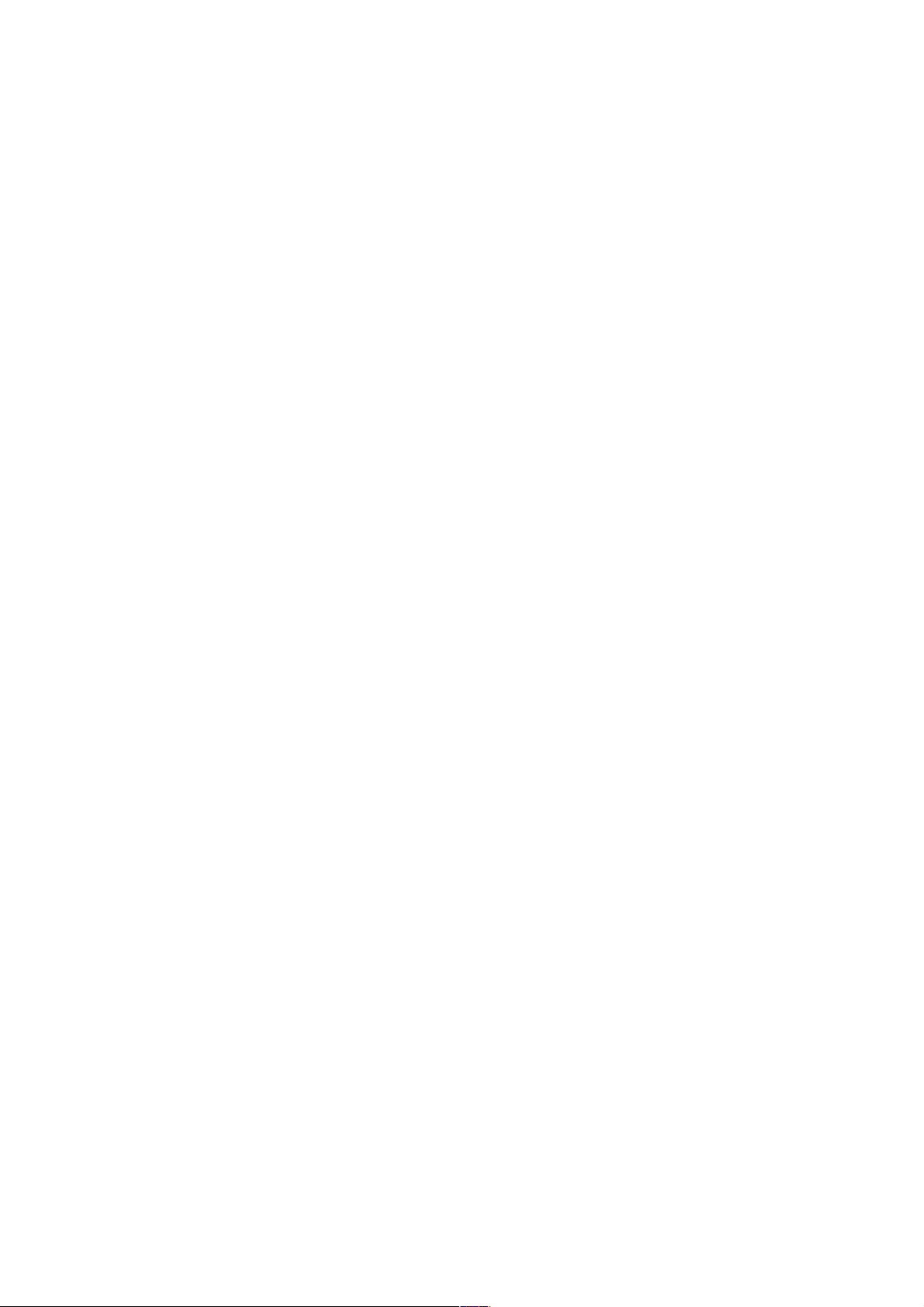
!"#"$%$&'()(*+),*-$./)+)01$2+-345'()31$6787
9VHSUDYLFHSULGUçDQH3ULGUçXMHPRVLSUDYLFRGRVSUHPHPEWHKQLĈQLK
SRGDWNRYEUH]SUHGKRGQHJDREYHVWLOD%ODJRYQH]QDPNHVRODVW
GUXçEH.RQLQNOLMNH3KLOLSV(OHFWURQLFV19DOLGUXJLKODVWQLNRY
3KLOLSVVLSULGUçXMHSUDYLFRGRVSUHPHPEL]GHONDEUH]VSUHPHPE
SUHGKRGQRGREDYOMHQLKL]GHONRY0DWHULDOYWHPXSRUDEQLåNHP
SULURĈQLNXRPRJRĈDSUDYLOQRXSRUDERVLVWHPDćHL]GHOHNSRVDPH]QH
PRGXOHDOLSRVWRSNHXSRUDEOMDWHYQDPHQNLQLQDYHGHQYWHP
GRNXPHQWXPRUDWHSUHGKRGQRSUHYHULWLYHOMDYQRVWLQSULPHUQRVW
WHJDQDPHQD'UXçED3KLOLSVMDPĈLGDJUDGLYRQHNUåLQREHQHJDRG
SDWHQWRY='$'UXçED3KLOLSVQHGDMHQREHQHJDGUXJHJDL]UHFQHJD
DOLQD]QDĈHQHJDMDPVWYD
!"#$%&'
1REHQHJDRGVHVWDYQLKGHORYQHVPHVHUYLVLUDWLXSRUDEQLNVDP1H
RGSLUDMWHLQQHRGVWUDQMXMWHSRNURYRYQHYVWDYOMDMWHSUHGPHWRYY
SUH]UDĈHYDOQHUHçHLQYNRQHNWRUMHQHYVWDYOMDMWHQHSULPHUQLK
SUHGPHWRY3RSUDYLODODKNRL]YDMDMRVDPRQD3KLOLSVRYLKVHUYLVQLK
FHQWULKLQYXUDGQLKVHUYLVQLKGHODYQLFDKćHWHJDQHXSRåWHYDWH
SUHQHKDYHOMDWLYVDNUåQRMDPVWYRL]UHFQRDOLQD]QDĈHQR9VDNUåQR
RSUDYLORNLMHYWHPSULURĈQLNXL]UHFQRSUHSRYHGDQRYVDND
SULODJRGLWHYDOLSRVWRSHNNLQLSULSRURĈHQDOLGRYROMHQYWHP
SULURĈQLNXL]QLĈLMDPVWYR
=QDĈLOQRVWLVOLNRYQLKSLN
7DL]GHOHN/&'LPDYHOLNRåWHYLOREDUYQLKVOLNRYQLKSLNćHSUDYLPD
DOLYHĈXĈLQNRYLWLKVOLNRYQLKSLNVHQD]DVORQXODKNR
SRMDYOMDMRĈUQHSLNHDOLVYHWOLGHOFLUGHĈL]HOHQLDOLPRGUL7RMH
VWUXNWXUQDODVWQRVW]DVORQDYVNODGX]LQGXVWULMVNLPLVWDQGDUGLLQQH
UH]XOWDWQDSDĈQHJDGHORYDQMD
2GSUWRNRGQDSURJUDPVNDRSUHPD
7D79VSUHMHPQLNYVHEXMHRGSUWRNRGQRSURJUDPVNRRSUHPR3KLOLSV
ERQD]DKWHYRGREDYLODOLSULSUDYLOFHORWQRVWURMQREHUOMLYRNRSLMR
XVWUH]QHL]YRUQHNRGHQDQRVLOFXSRGDWNRYNLVHRELĈDMQRXSRUDEOMD]D
L]PHQMDYHSURJUDPVNHRSUHPH]DFHQRNLQHSUHVHJDPDWHULDOQLK
VWURåNRYGLVWULEXFLMHL]YRUQHNRGH7DSRQXGEDYHOMDOHWDRGGQHYD
QDNXSDWHJDL]GHOND'DELSULGRELOLL]YRUQRNRGRSLåLWHQDQDVORY
2SHQ6RXUFH7HDP3KLOLSV(OHFWURQLFV
+LJK7HFK&DPSXV%OG+7&
$((LQGKRYHQ
9/-$6-4/-5+:(;1
(PDLORSHQVRXUFH#SKLOLSVFRP
6NODGQRVWVVWDQGDUGL(0)
'UXçED.RQLQNOLMNH3KLOLSV(OHFWURQLFV19L]GHOXMHLQSURGDMDYHOLNR
SRWURåQLåNLKL]GHONRYNLWDNRNRWNDWHULNROLGUXJLHOHNWURQVNLDSDUDWL
RGGDMDMRLQVSUHMHPDMRHOHNWURPDJQHWQHVLJQDOH(QRJODYQLKSRVORYQLK
QDĈHOSRGMHWMD3KLOLSVMHL]YDMDQMHYVHKXVWUH]QLK]GUDYVWYHQLKLQ
YDUQRVWQLKXNUHSRY]DL]GHONHXSRåWHYDQMHYVHK]DNRQVNLK]DKWHYLQ
VWDQGDUGRY]DHOHNWURPDJQHWQDSROMDNLYHOMDMRYĈDVXL]GHODYHL]GHOND
3RGMHWMH3KLOLSVUD]YLMDL]GHOXMHLQWUçLL]GHONHNLQHåNRGXMHMR]GUDYMX
3RGMHWMH3KLOLSV]DJRWDYOMDGDVRQMHJRYLL]GHONLJOHGHQDUD]SRORçOMLYH
]QDQVWYHQHGRND]HYDUQLĈHMLKXSRUDEOMDWHYVNODGX]QDYRGLOLLQQD
SUHGYLGHQQDĈLQ3RGMHWMH3KLOLSVDNWLYQRVRGHOXMHSULUD]YRMX
PHGQDURGQLKVWDQGDUGRY]DHOHNWURPDJQHWQDSROMDLQYDUQRVWQLK
VWDQGDUGRYNDUSRGMHWMXRPRJRĈDQDGDOMHYDQMHUD]YRMDLQ
VWDQGDUGL]DFLMH]D]JRGQMRLQWHJUDFLMRL]GHONRY
3UHGSLVL(6'
7DDSDUDWMHJOHGH(6'VNODGHQVNULWHULMHPGHORYDQMD$ćHVHDSDUDW
]DUDGLHOHNWURVWDWLĈQHUD]HOHNWULWYHYQDĈLQX'/1$QHSRYUQHY
RELĈDMQRVWDQMHPRUDSRVUHGRYDWLXSRUDEQLN
$YWRUVNHSUDYLFH
9(6$)'0,LQORJRWLSVWDQGDUGD9(6$VREODJRYQH]QDPNH]GUXçHQMD
9LGHR(OHFWURQLFV6WDQGDUGV$VVRFLDWLRQ
,]GHODQR]OLFHQFRSRGMHWMD'ROE\/DERUDWRULHV'ROE\3UR/RJLFLQ
VLPERO''VREODJRYQH]QDPNHSRGMHWMD'ROE\/DERUDWRULHV
:LQGRZV0HGLDMHUHJLVWULUDQDEODJRYQD]QDPNDDOLEODJRYQD]QDPND
SRGMHWMD0LFURVRIW&RUSRUDWLRQY='$LQDOLGUXJLKGUçDYDK
'/1$ORJRWLS'/1$LQ'1/$&HUWLILHGVREODJRYQH]QDPNH
VWRULWYHQH]QDPNHDOLFHUWLILNDFLMVNHR]QDNHGUXçEH'LJLWDO/LYLQJ
1HWZRUN$OOLDQFH
$
9VHGUXJHUHJLVWULUDQHLQQHUHJLVWULUDQHEODJRYQH]QDPNHVRYODVWL
(,)/'<)/$+:14()*'<7
7
Page 3
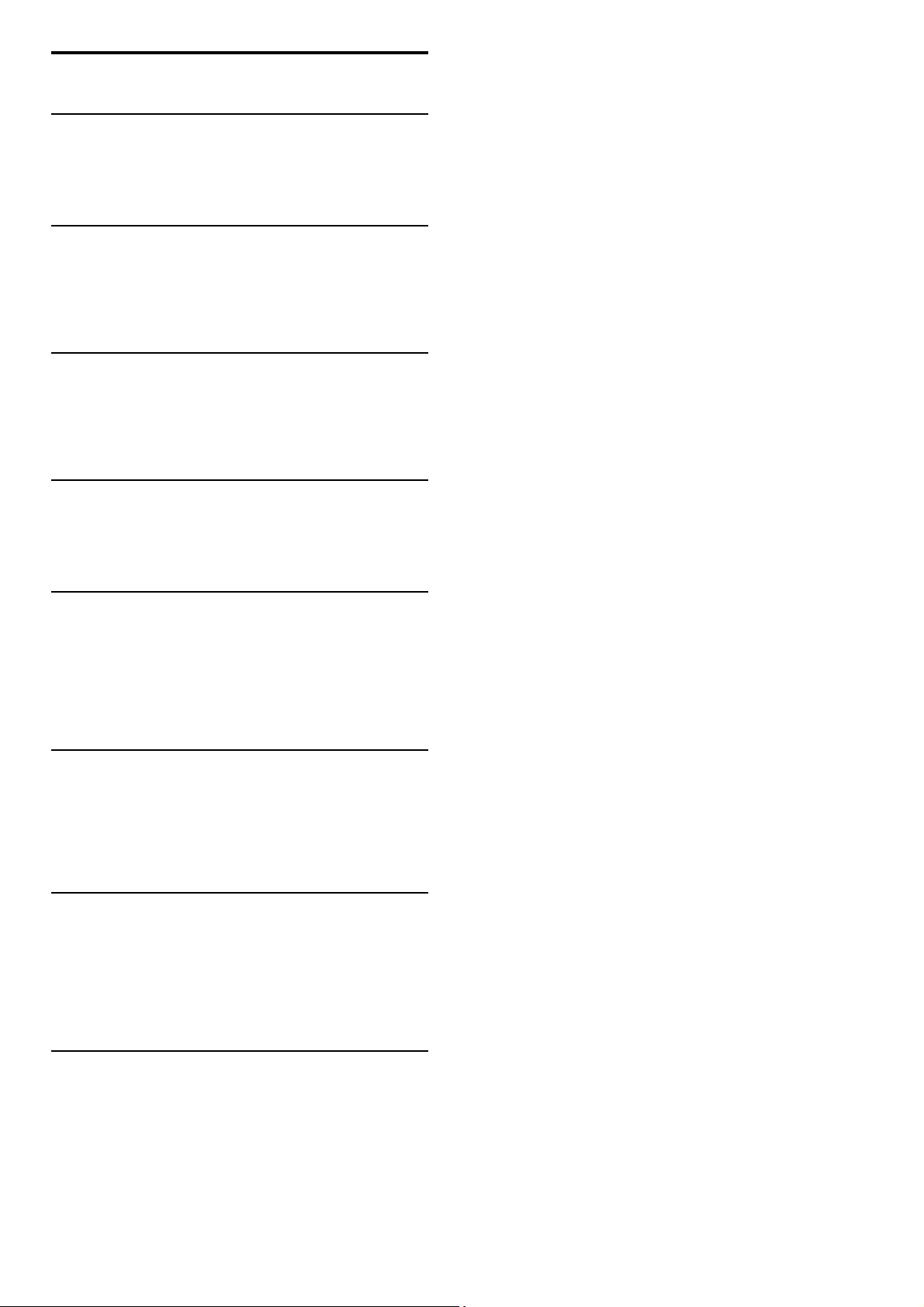
1
1.1
1.2
1.3
1.4
1.5
2
2.1
2.2
2.3
2.4
2.5
2.6
3
3.1
3.2
3.3
3.4
3.5
3.6
4
4.1
4.2
4.3
4.4
4.5
5
5.1
5.2
5.3
5.4
5.5
5.6
5.7
5.8
6
6.1
6.2
6.3
6.4
6.5
6.6
6.7
7
7.1
7.2
7.3
7.4
7.5
7.6
7.7
7.8
Vsebina
Za!etek 4
Predstavitev televizorja 4
Nastavitev 10
Tipke na televizorju 16
Registracija televizorja 18
Pomo! in podpora 19
Uporaba televizorja 20
Daljinski upravljalnik 20
Meniji 23
Gledanje televizije 27
Ogled iz priklju!ene naprave 31
Ambilight 32
Net TV 34
Ve! o ... 38
Teletekst 38
Interaktivna TV 40
Ve!predstavnost 41
Klju!avnice in !asovniki 43
Podnapisi in jeziki 44
Univerzalni dostop 45
Nastavitev 46
Zvok, slika, Ambilight 46
Kanali 48
Omre"je 50
Naprave 51
Programska oprema 53
Priklju!ki 54
Prve priklju!itve 54
O kablih 55
Priklju!itev naprav 57
Priklju!itev ve! naprav 64
Omre"je 68
Kartica SD 70
Standardni vmesnik CAM 71
3D 72
Odpravljanje te"av 73
Podatki za stik 73
Televizor in daljinski upravljalnik 74
TV-kanali 75
Slika in zvok 76
Naprave 77
Ve!predstavnost 78
Omre"je 79
Specifikacije 80
Programska oprema 80
Specifikacije okolja 81
Napajanje in sprejemanje 82
Zaslon in zvok 83
Lo!ljivosti zaslona 84
Ve!predstavnost 85
Povezljivost 86
Dimenzije in te"e 87
Kazalo 88
Vsebina 3
Page 4
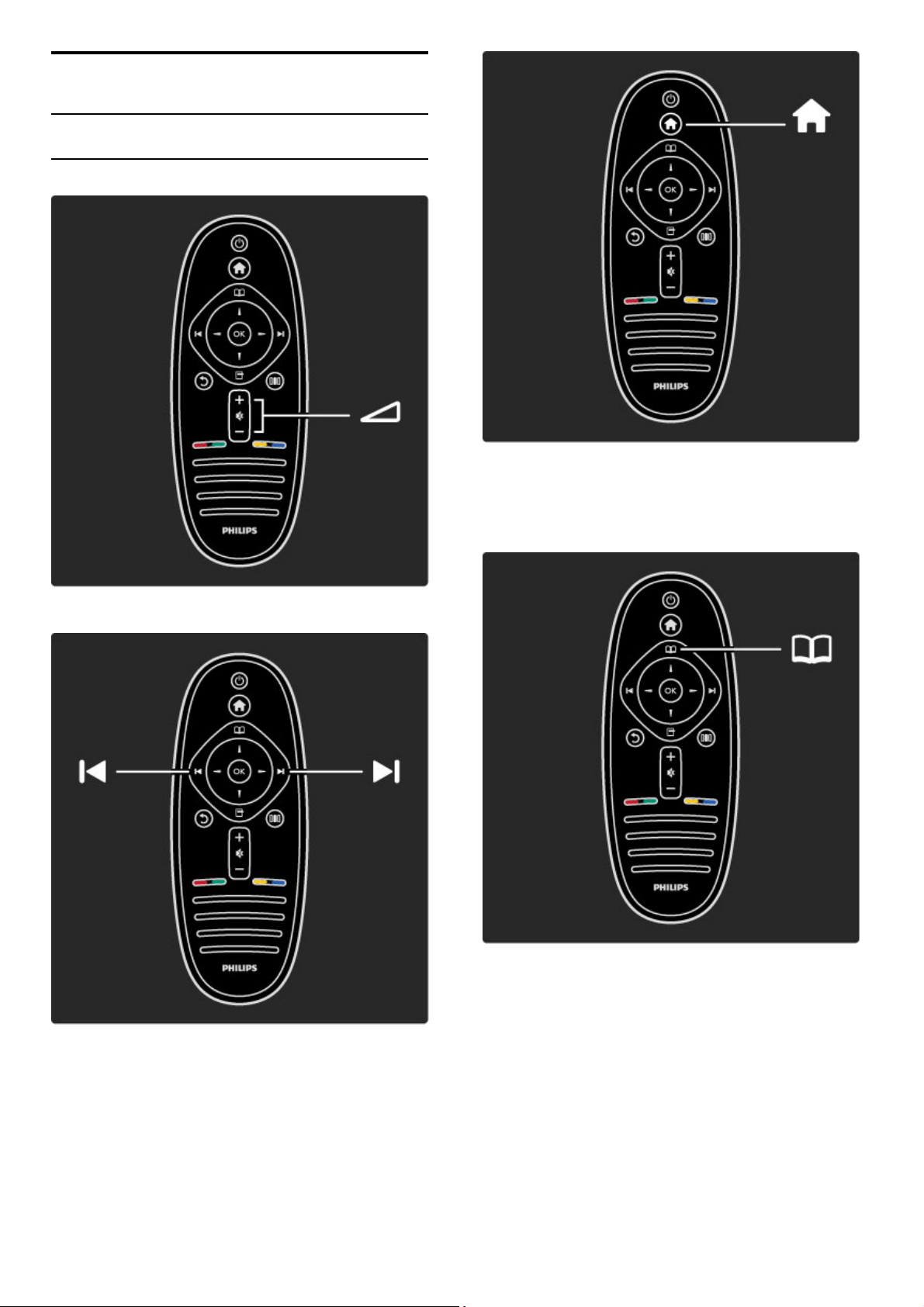
1
1.1
Za!etek
Predstavitev televizorja
Daljinski upravljalnik
Za nastavitev glasnosti.
Za preklapljanje TV-kanalov.
Za odpiranje ali zapiranje menija Domov h.
V meniju Domov lahko za!enete ali ustavite dejavnost televizorja,
kot je gledanje televizije ali filma iz priklju"enega predvajalnika
DVD.
Za odpiranje ali zapiranje menija Prebrskaj e.
V meniju Prebrskaj lahko odprete teletekst, seznam kanalov ali
programski vodnik.
4 Za"etek / Predstavitev televizorja
Page 5
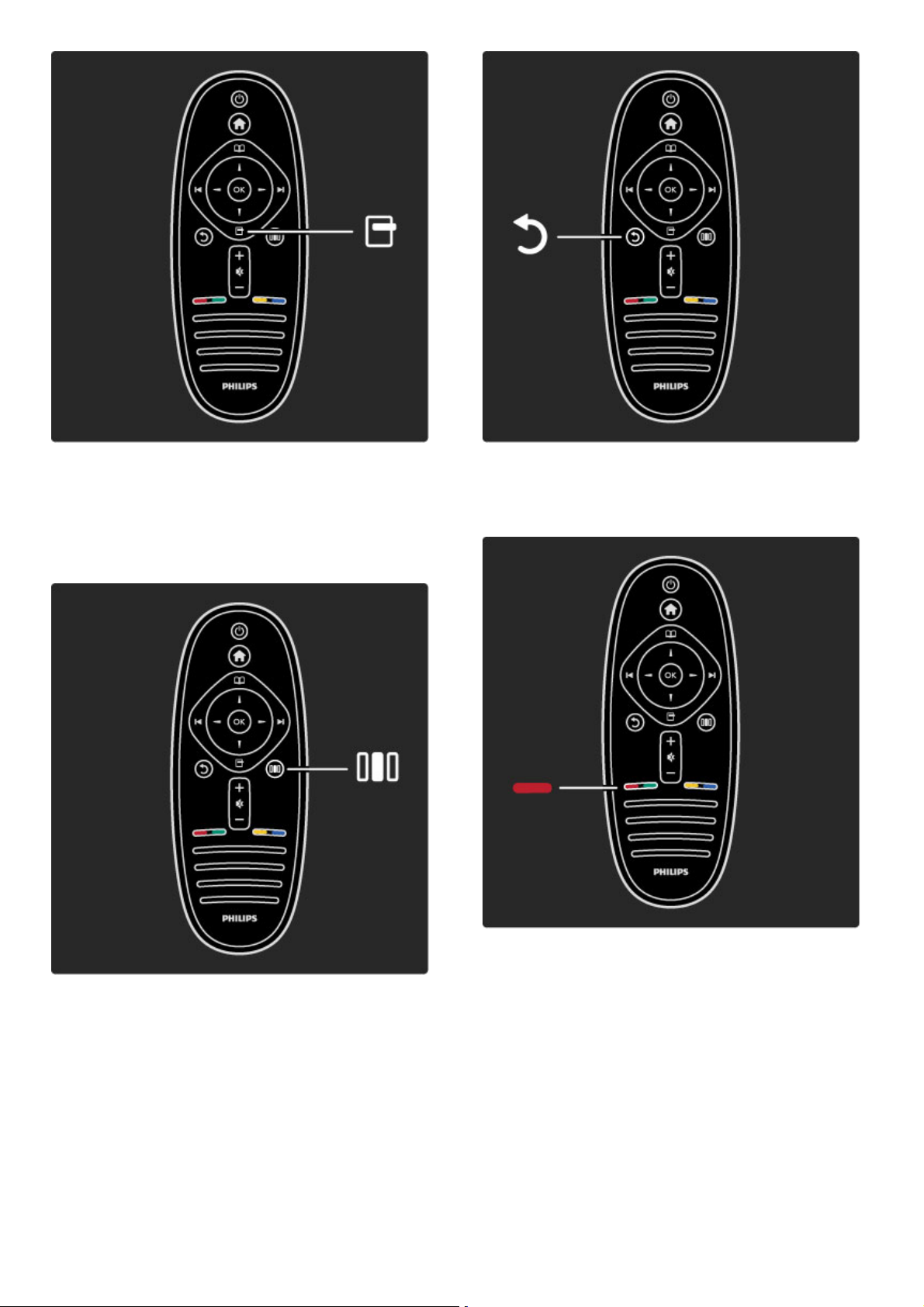
Za odpiranje ali zapiranje menija Mo!nosti o.
V meniju Mo!nosti lahko izbirate nastavitve za vsebino, ki je
prikazana na zaslonu.
Kanal med gledanjem lahko ozna"ite kot priljubljeni kanal ali
prekinete diaprojekcijo fotografij na zaslonu.
Za odpiranje ali zapiranje menija Prilagoditev s.
V meniju Prilagoditev lahko hitro prilagodite nekatere nastavitve
slike in zvoka.
Nazaj b .
Z mo!nostjo Nazaj se lahko vrnete na prej#nji TV-kanal ali za
korak nazaj v meniju.
Rde"e
Z rde"o tipko izberete rde"o mo!nost oziroma odprete digitalne
Interaktivne TV-storitve ali nekatere TV-predstavitve.
Za"etek / Predstavitev televizorja 5
Page 6
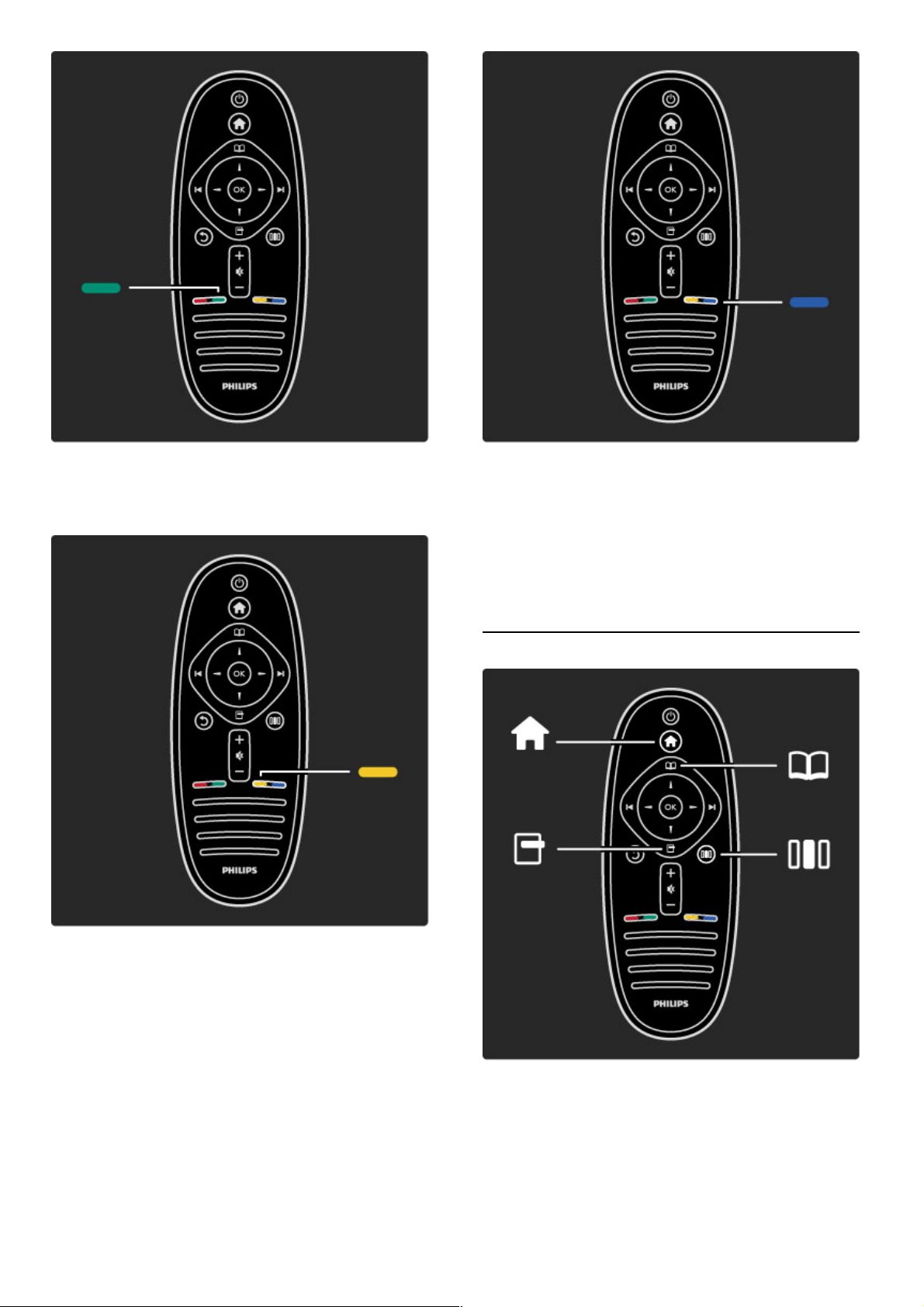
Zelena
Z zeleno tipko izberete zeleno mo!nost ali Okolju prijazne
nastavitve.
Rumena
Z rumeno tipko izberete rumeno mo!nost ali odprete meni
Pomo!.
Modra
Z modro tipko izberete modro mo!nost.
Ve" o daljinskem upravljalniku preberite v poglavju Pomo! >
Uporaba televizorja > Daljinski upravljalnik > Pregled.
Ali pa na strani ¬ Iskanje poi#"ite novo temo.
Pritisnite u, da izberete naslednjo Predstavitev televizorja.
Meniji televizorja
Televizor lahko upravljate s 4 meniji.
Odkrijte in spoznajte na"ine njihove uporabe.
• meni Domov
• meni Prebrskaj
• meni Mo"nosti
• meni Prilagoditev
6 Za"etek / Predstavitev televizorja
Page 7

Za odpiranje ali zapiranje menija Domov h.
Za za!etek uporabe televizorja odprite meni Domov.
V meniju Domov lahko za"enete ali ustavite dejavnost televizorja,
kot je gledanje televizije ali filma iz priklju!enega predvajalnika
DVD.
Za odpiranje ali zapiranje menija Prebrskaj e.
Ko v meniju Domov za"enete dejavnost, odprite meni Prebrskaj,
da najdete njeno vsebino.
Med gledanjem televizije lahko poi#!ete kanal na Seznamu kanalov
ali odprete Teletekst .
Za odpiranje ali zapiranje menija Mo!nostio
Odprite meni Mo"nosti, da izberete nastavitev, ki je povezana z
vsebino na zaslonu.
Kanal med gledanjem lahko ozna!ite kot priljubljeni kanal, med
gledanjem DVD-ja pa lahko odprete meni DVD-ja.
Odpiranje ali zapiranje menija Prilagoditevs
Meni Prilagoditev odprite, !e "elite hitro prilagoditi nastavitve slike
in zvoka.
Nastavitev Pametna slika lahko nastavite na Igra, ki je idealna za
igranje iger, ali spremenite nastavitev Prostorski zvok za zvo!nike
televizorja.
Na strani ¬ Iskanje poi#!ite temo v mo"nosti Pomo" .
Priklju"itev naprav
Za!etek / Predstavitev televizorja 7
Page 8
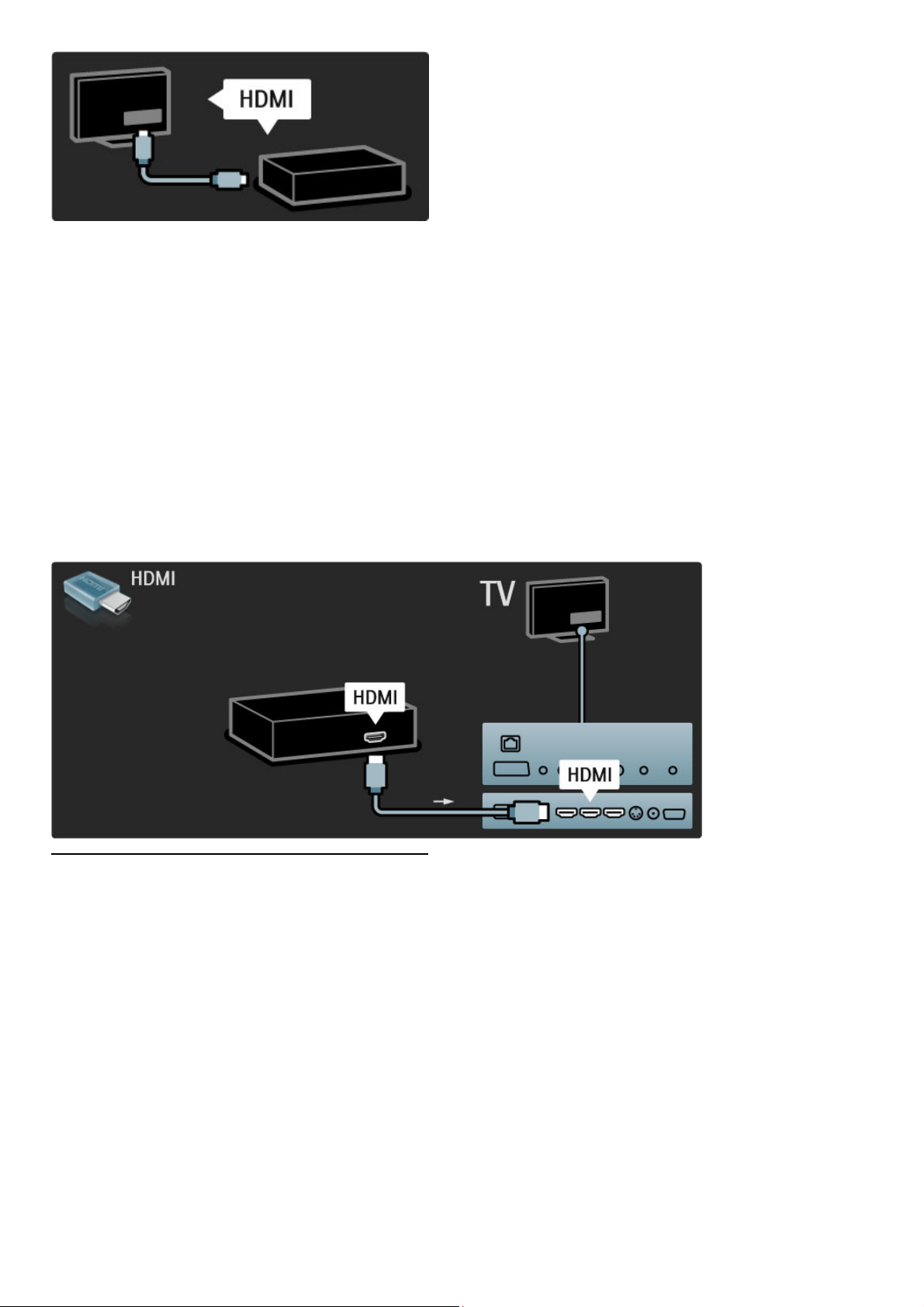
Predvajalnik DVD, Blu-ray ali igralno konzolo priklju!ite prek
priklju!ka HDMI.
Priklju!ek HDMI zagotavlja najbolj"o kakovost slike in zvoka. #e
ima naprava povezavo EasyLink (HDMI -CEC), jo televizor lahko
samodejno doda v meni Domov.
Ko je naprava dodana v meni Domov, jo lahko izberete in
gledate njeno vsebino. #e naprava nima povezave EasyLink ali ne
uporabite priklju!ka HDMI, priklju!eno napravo v meni Domov
dodajte z mo$nostjo Dodajanje naprav .
Ve! o dodajanju naprav preberite v poglavju Pomo! > Uporaba
televizorja > Meniji > meni Domov.
Ve! o povezavi EasyLink preberite v poglavju Pomo! >
Nastavitev > EasyLink HDMI-CEC .
V poglavju Pomo! > Priklju!ki vam tak"ne slike pomagajo pri
priklju!itvi najpogostej"ih naprav.
Televizija visoke lo!ljivosti
Televizor lahko predvaja programe v visoki lo!ljivosti. #e $elite
u$ivati v televiziji visoke lo!ljivosti, potrebujete dostop do
programov v visoki lo!ljivosti. #e programov ne gledate v visoki
lo!ljivosti, je kakovost slike tak"na kot pri obi!ajnih televizorjih.
Gledanje Televizije visoke lo!ljivosti ...
• iz predvajalnika Blu-ray
• iz digitalnega sprejemnika visoke lo!ljivosti, ki je povezan prek
priklju!ka HDMI, z naro!nino na programe visoke lo!ljivosti
• prek ponudnika televizije visoke lo!ljivosti
• prek kanalov visoke lo!ljivosti v digitalnem omre$ju
• iz igralne konzole visoke lo!ljivosti, ki je povezana prek
priklju!ka HDMI
Videoposnetek visoke lo!ljivosti
#e $elite do$iveti osupljivo ostrino in kakovost slike televizije
visoke lo!ljivosti, lahko v meniju Domov za$enete sliko visoke
lo!ljivosti. Pritisnite Domov > Nastavitev > Ogled predstavitev
(na drugi strani menija Nastavitev).
8 Za!etek / Predstavitev televizorja
Page 9
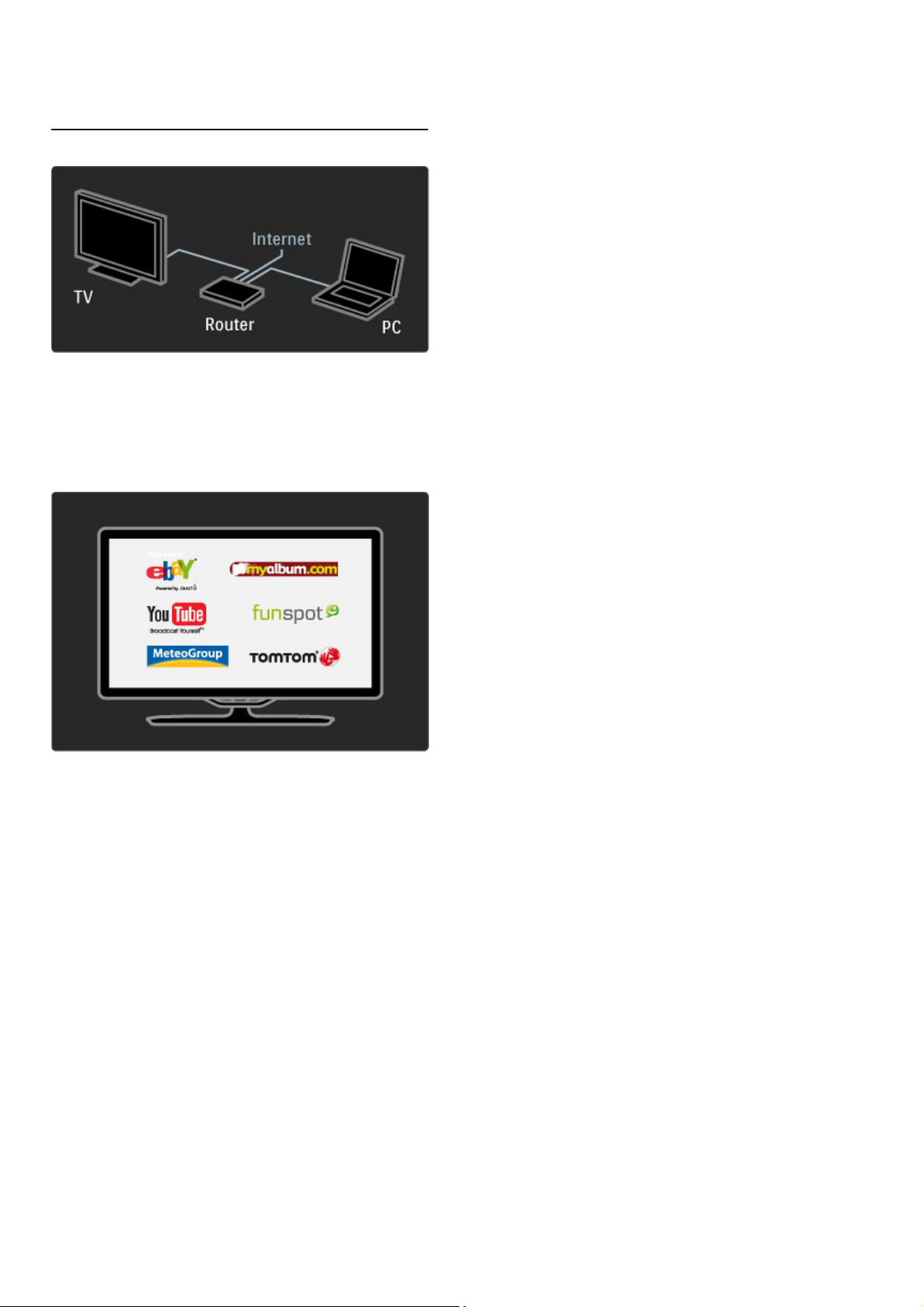
Za ve! informacij se obrnite na prodajalca.
Pogosta vpra"anja glede seznama kanalov visoke lo!ljivosti ali
ponudnikov v va"i dr#avi si oglejte na spletni strani
www.philips.com/support.
Omre!je in Net TV
omre!je PC
Televizor lahko pove#ete z ra!unalni"kim omre#jem. Tako lahko
slike, glasbo in videoposnetke v ra!unalniku predvajate na velikem
zaslonu.
Ve! o ra!unalni"kem omre#ju preberite v poglavju Pomo" >
Nastavitev > Omre!je.
Net TV
$e ima doma!e omre#je vzpostavljeno internetno povezavo, lahko
vzpostavite povezavo s storitvijo Net TV. Net TV vam nudi
spletne filme, slike, glasbo, informacije in zabavo, igre itd.
Ve! o storitvi Net TV preberite v poglavju Pomo" > Uporaba
televizorja > Net TV.
Za!etek / Predstavitev televizorja 9
Page 10
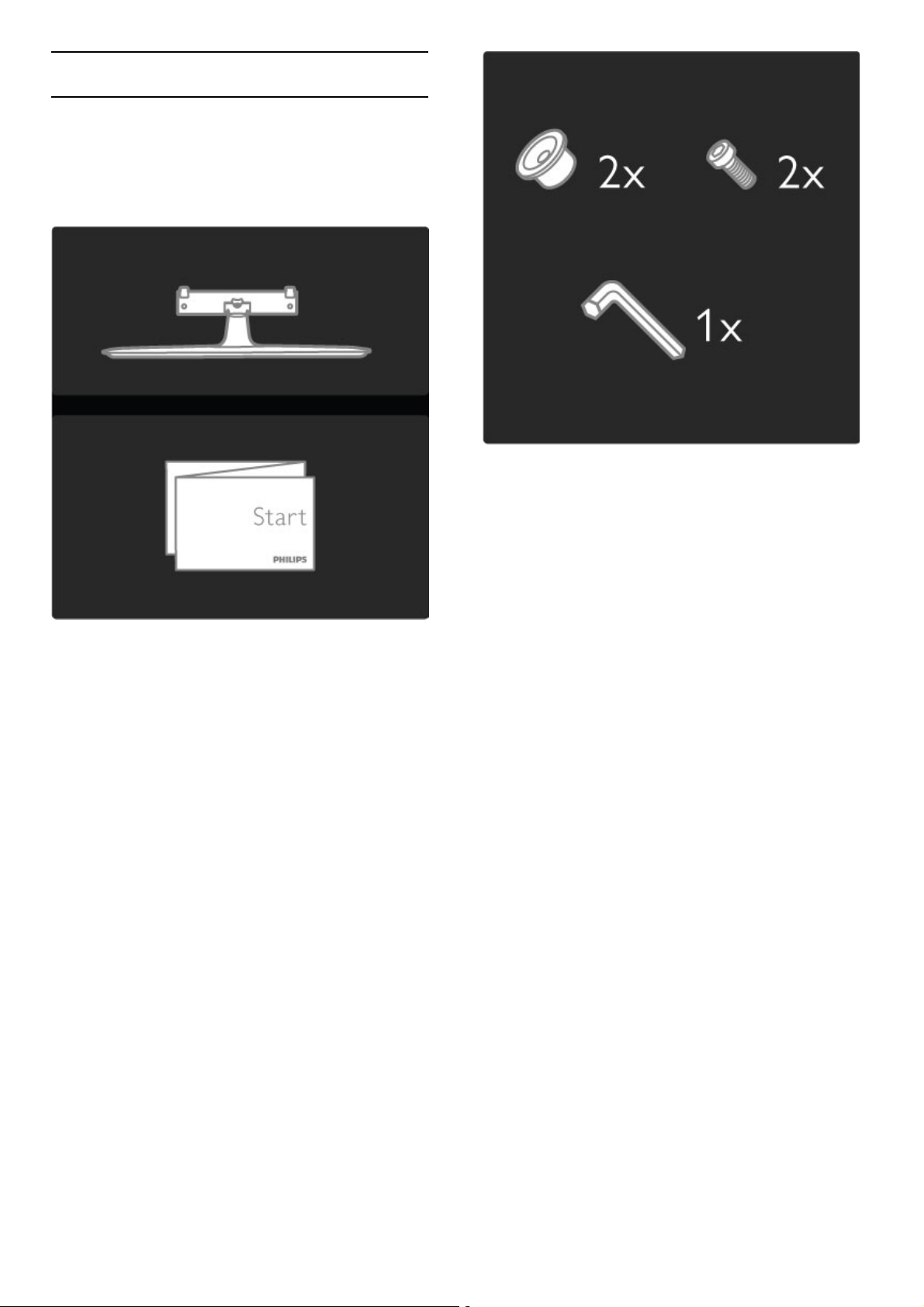
1.2 Nastavitev
Namestitev na steno ali stojalo
Stojalo 2-v-1, ki je prilo!eno televizorju, lahko uporabite kot namizno
stojalo ali stenski nosilec. Navodila za namestitev stojala 2-v-1
preberite v tiskanem vodniku za za"etek uporabe.
Preberite navodila na naslednjih straneh.
Previdno
Za namestitev televizorja na steno je potrebno strokovno znanje,
zato naj to izvede usposobljeno osebje. Televizor mora biti na
steno name!"en v skladu z varnostnimi standardi glede na te#o
televizorja. Pred namestitvijo televizorja preberite tudi varnostne
ukrepe.
Dru!ba Koninklijke Philips Electronics N.V. ne odgovarja za nepravilno
namestitev ali namestitev, ki povzro"i nezgodo ali telesne po#kodbe.
$e je potrebno, televizor odstranite s stojala.
Za namestitev televizorja na steno potrebujete 2 vijaka, s katerimi
ga pritrdite na TV-stojalo, in 2 namestitveni plo!"ici, kot je
prikazano.
S prilo#enim !estrobim klju"em odvijte vijak na sredini droga.
10 Za"etek / Nastavitev
Page 11
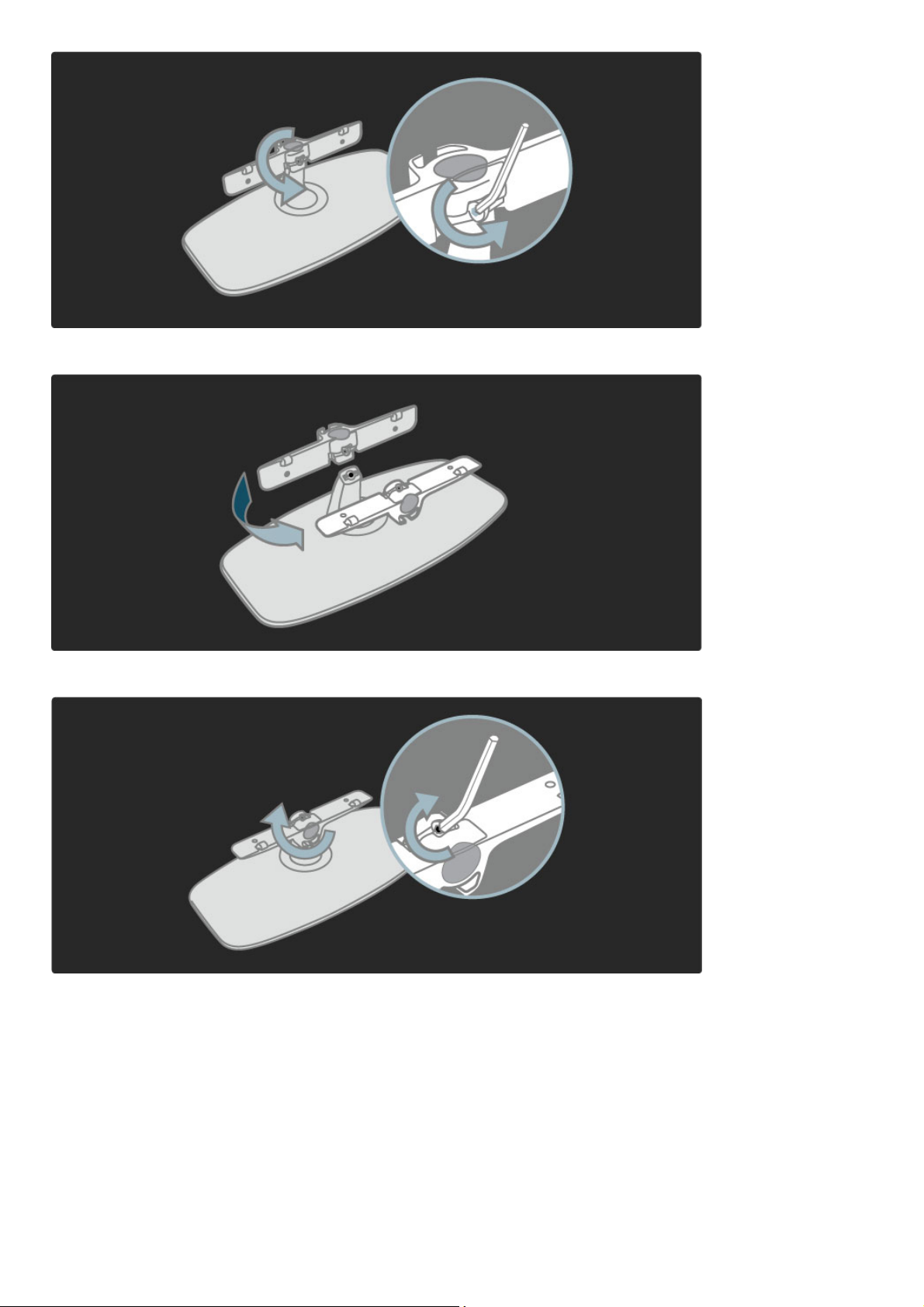
Drog obrnite, kot je prikazano.
Drog namestite na stojalo in s !estrobim klju"em privijte vijak.
Pritrdite stojalo na televizor.
Za"etek / Nastavitev 11
Page 12
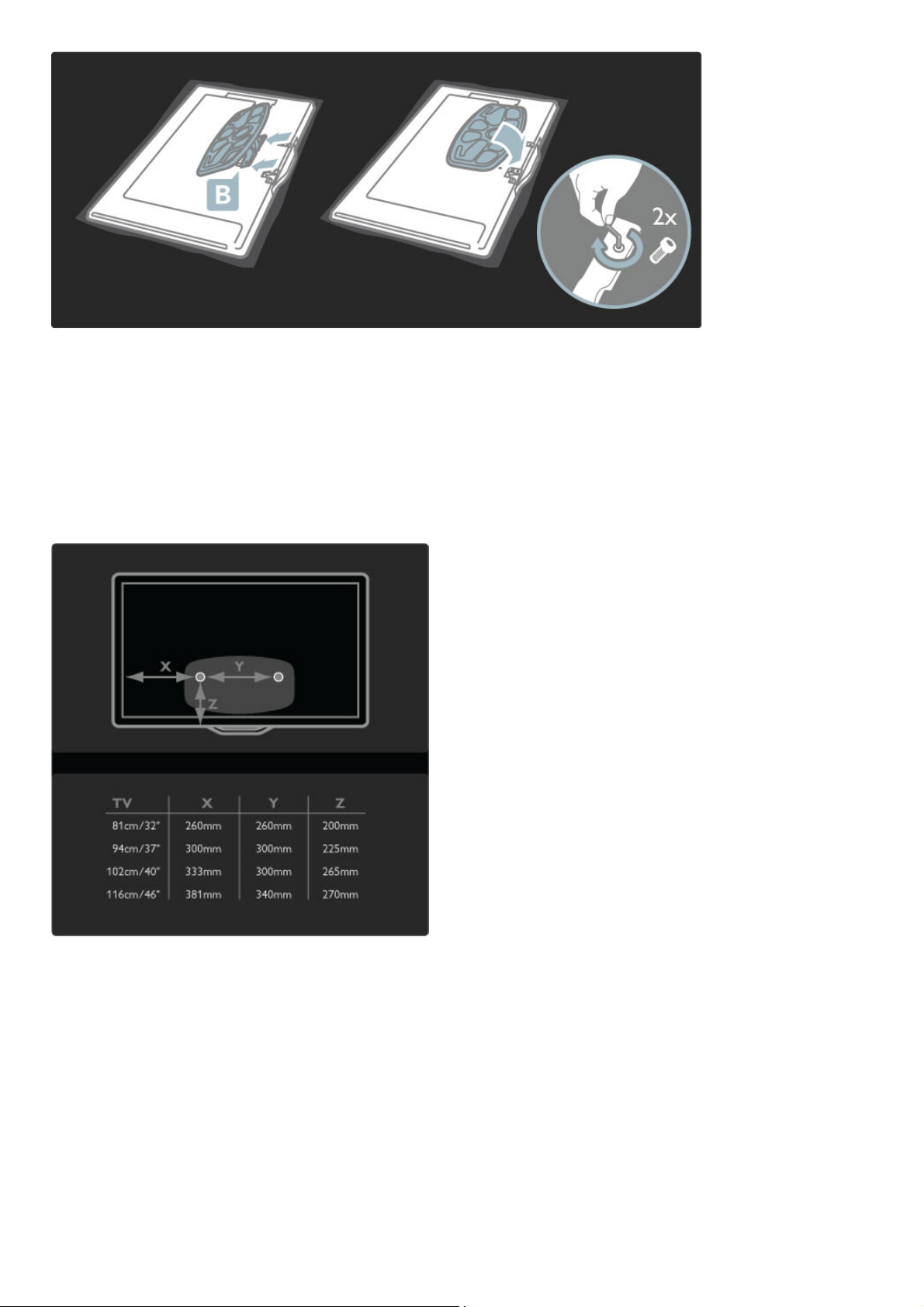
Televizor je name!"en na pravilni vi!ini, "e so va!e o"i v isti vi!ini
kot sredi!"e zaslona, ko sedite.
Razdalja med 2 pritrdilnima to"kama ...
- 81 cm/32 palcev = 260 mm
- 94 cm/37 palcev = 300 mm
- 102 cm/40 palcev = 300 mm
- 117 cm/46 palcev = 340 mm
Pritrdite 2 namestitveni plo!"ici. Uporabite vijake premera do 6
mm.
12 Za"etek / Nastavitev
Page 13
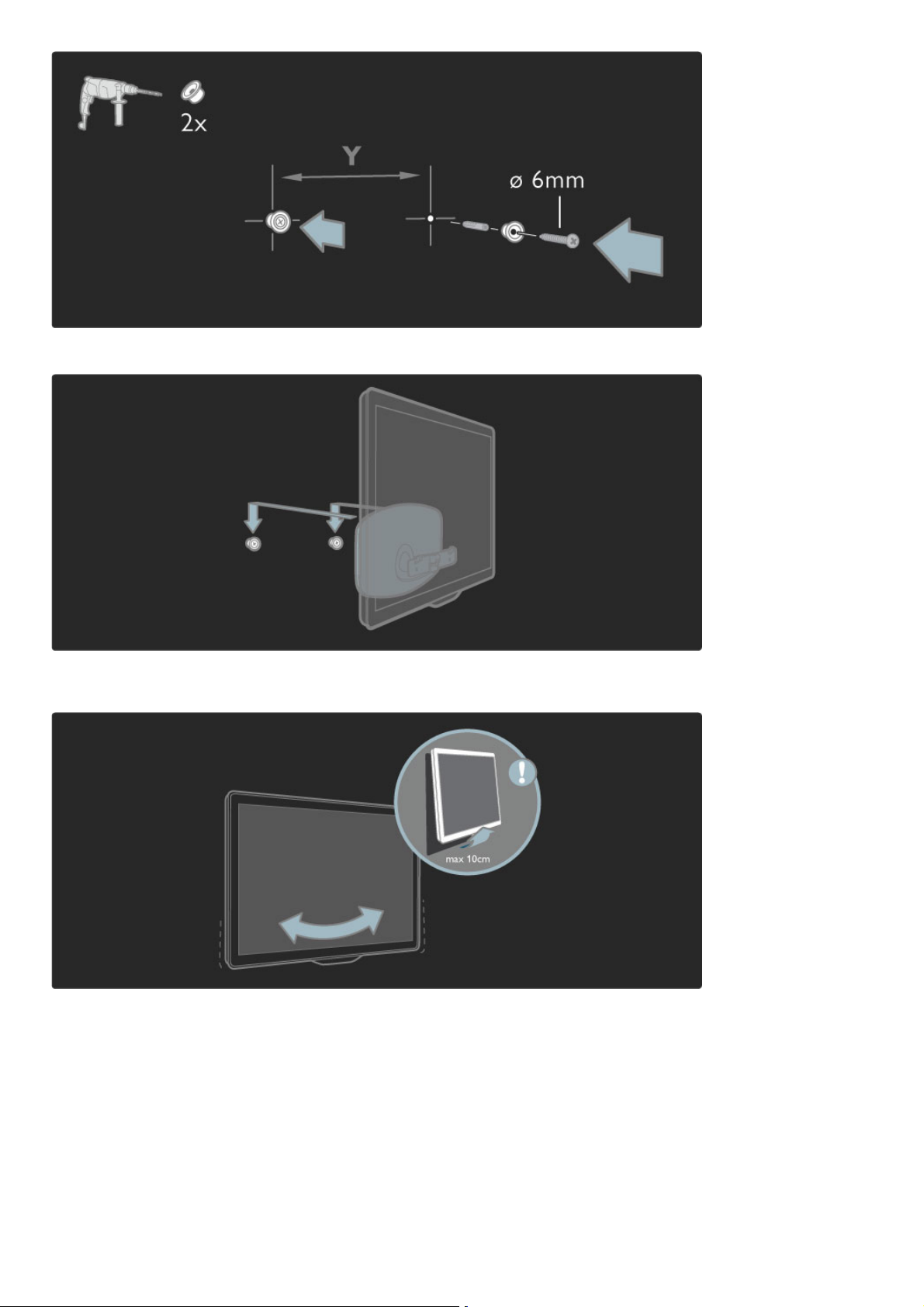
Spodnjo plo!"o stojala premaknite na namestitveni plo!"ici.
Televizor poravnajte tako, da njegov spodnji del rahlo povle"ete
proti sebi in pustite, da zdrsne na plo!"ici.
Odvijte vijak in drog obrnite na prikazani polo#aj.
Za"etek / Nastavitev 13
Page 14
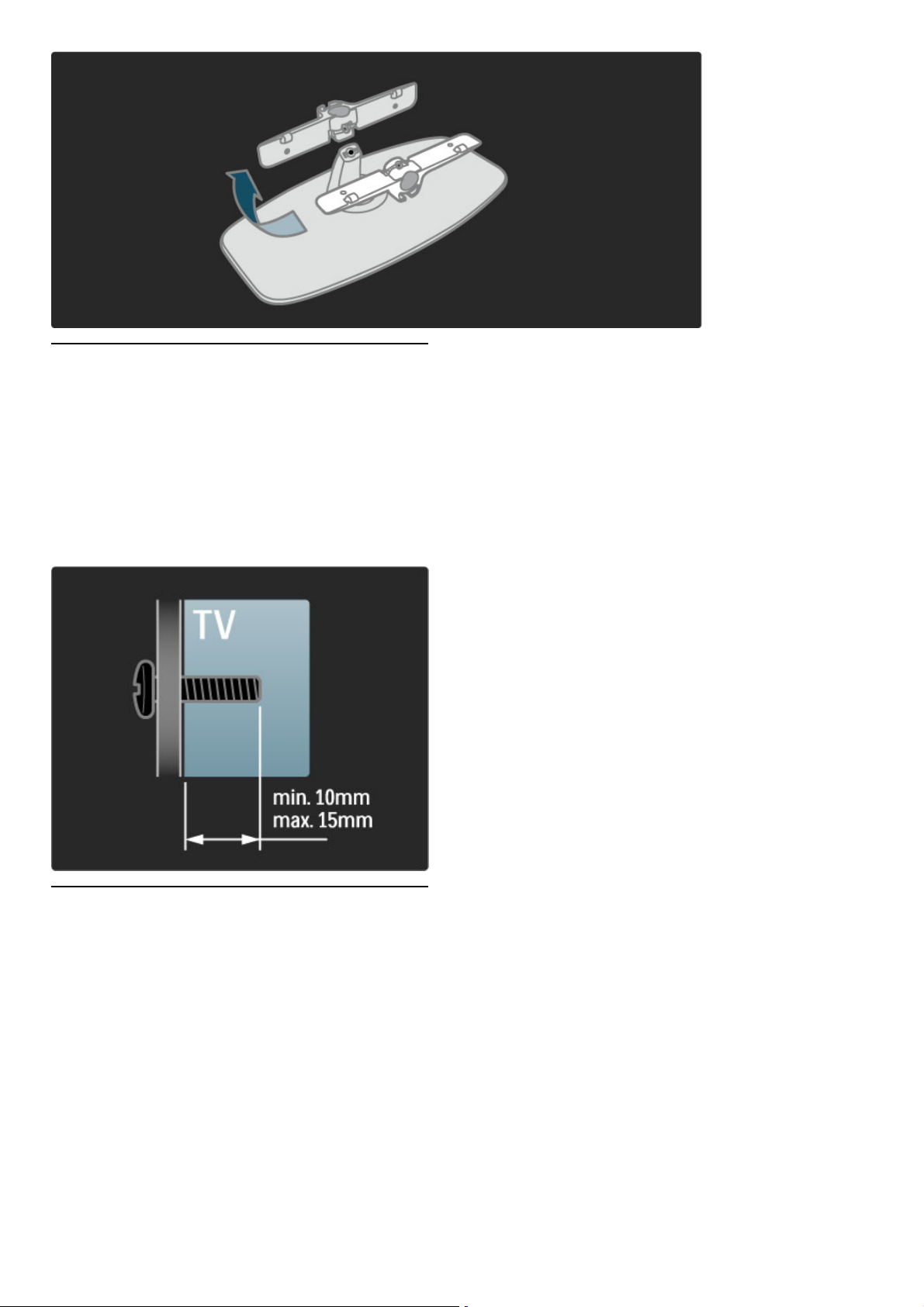
Zdru!ljivost s standardom VESA
Televizor je pripravljen za stenski nosilec, ki je skladen s standardom
VESA (ni prilo!en).
Kode VESA za nakup nosilca:
- 81 cm/32 palcev VESA MIS-F 100,100,M6
- 94 cm/37 palcev VESA MIS-F 200, 300, M6
- 102 cm/40 palcev VESA MIS-F 200, 300, M6
- 46PFL8505/8605: VESA MIS -F 200, 300, M6
- 46PFL9705: VESA MIS-F 300, 300, M6
- 132 cm/52 palcev VESA MIS-F 400, 400, M6
Uporabite dol!ino vijaka, kot je prikazano na sliki.
Namestitev televizorja
Pred namestitvijo televizorja pozorno preberite varnostne ukrepe.
• Televizor namestite tako, da zaslon ne bo izpostavljen
neposredni svetlobi.
• Za najbolj"i u#inek funkcije Ambilight zatemnite osvetlitev v
prostoru.
• Za najbolj"i u#inek funkcije Ambilight namestite televizor do 25
cm vstran od stene.
14 Za#etek / Nastavitev
Page 15
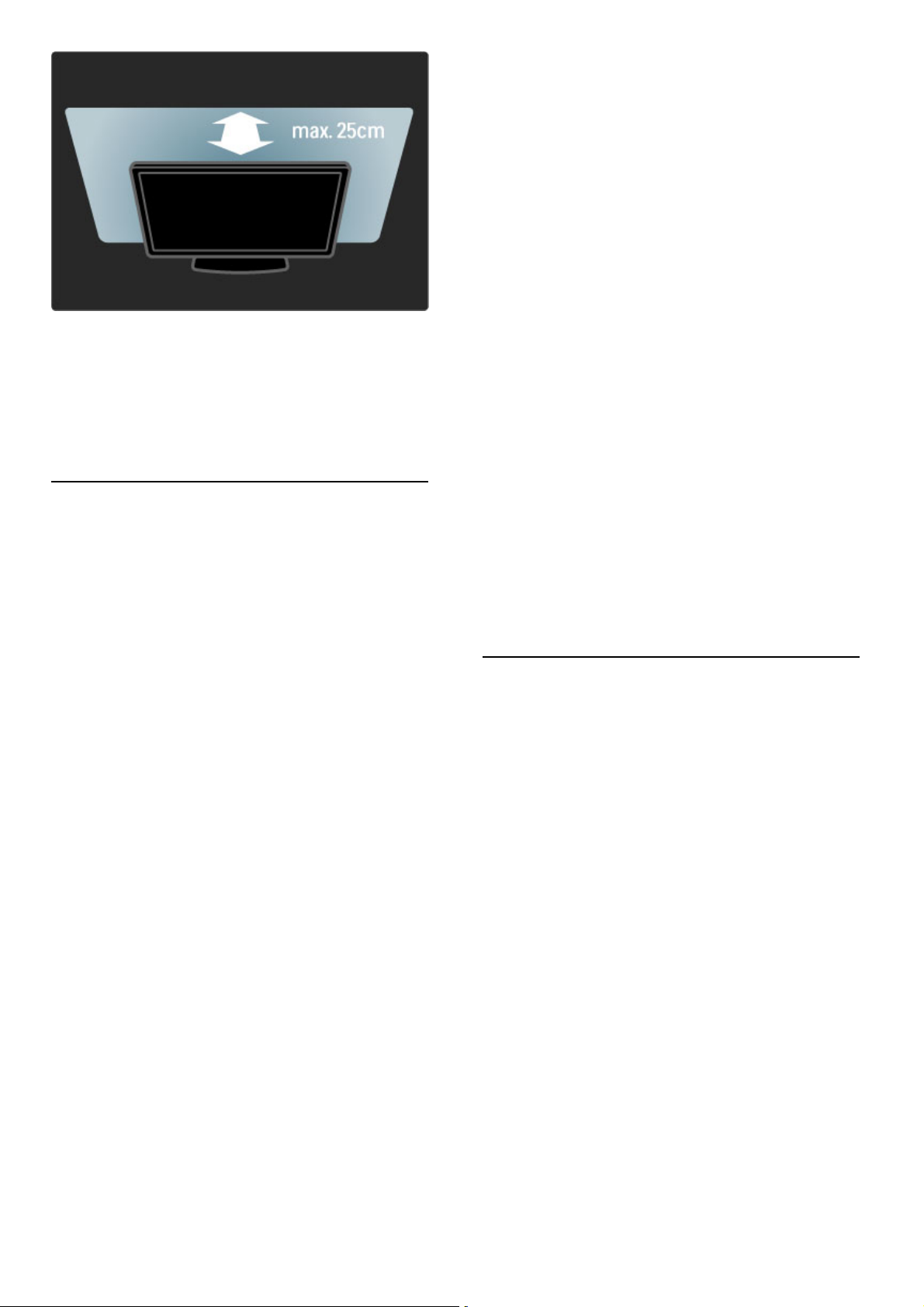
Televizor namestite na idealno razdaljo gledanja. Izkoristite prednosti,
ki jih ponuja slika visoke lo!ljivosti in druge slike, ne da bi pri tem
trpele va"e o!i. Poi"!ite "pravo mesto" pred televizorjem in si
zagotovite najbolj"e mo#no televizijsko do#ivetje in spro"!eno
gledanje.
Idealno razdaljo za gledanje televizije lahko izra!unate tako, da
velikost diagonale zaslona pomno"ite s tri. Sedeti morate tako, da
so va#e o!i v isti vi#ini kot sredi#!e zaslona.
Varnost in nega
Pred uporabo televizorja preberite navodila. $e pride do po#kodb
zaradi neupo#tevanja navodil, garancija ne velja.
Nevarnost elektri!nega udara ali po"ara!
• Televizorja ali daljinskega upravljalnika ne izpostavljajte de"ju,
vodi ali prekomerni vro!ini.
• V bli"ino televizorja ne postavljajte posod z vodo, na primer
vaz. $e se teko!ina razlije po televizorju, ga nemudoma odklopite
iz elektri!nega omre"ja. Pred ponovno uporabo naj televizor
pregleda Philipsova slu"ba za pomo! uporabnikom.
• Televizorja, daljinskega upravljalnika ali baterij ne postavljajte v
bli"ino plamenov ali drugih virov toplote, vklju!no z neposredno
son!no svetlobo.
• Izdelka ne pribli"ujte sve!am ali drugim virom odprtega ognja.
• V prezra!evalne re"e ali druge odprtine televizorja ne potiskajte
predmetov.
• Napajalni vti!i ne smejo biti izpostavljeni fizi!nim obremenitvam.
Ohlapno priklju!en napajalni vti! lahko povzro!i iskrenje ali
nevarnost po"ara.
• Televizorja ali drugih predmetov ne postavljajte na napajalni
kabel.
• Napajalni kabel iz vti!nice vedno izvlecite za vti!, ne za kabel.
Nevarnost telesne po#kodbe ali po#kodbe televizorja!
• Televizor, ki tehta ve! kot 25 kg, morata dvigniti in premakniti
dve osebi.
• $e "elite televizor namestiti na stojalo, uporabite prilo"eno
stojalo. Stojalo trdno pritrdite na televizor. Televizor namestite na
ravno in vodoravno povr#ino, ki zdr"i njegovo te"o.
• Pri name#!anju televizorja na steno uporabite nosilec, ki
zanesljivo vzdr"i te"o televizorja. Dru"ba Koninklijke Philips
Electronics N.V. ne odgovarja za nepravilno namestitev, ki
povzro!i nezgodo, telesne po#kodbe ali materialno #kodo.
Nevarnost po#kodbe otrok!
Upo#tevajte naslednje varnostne ukrepe, s katerimi boste
prepre!ili, da bi se televizor prevrnil in po#kodoval otroke:
• Televizorja ne postavljajte na povr#ino, prekrito s tkanino ali
drugim materialom, ki ga je mogo!e povle!i.
• Poskrbite, da noben del televizorja ne visi !ez rob povr#ine.
• $e televizor postavite na visoko pohi#tvo, kot je knji"na polica,
televizor in pohi#tvo pritrdite na steno ali drug nosilni element.
• Otroke pou!ite glede nevarnosti plezanja na pohi#tvo, da bi
dosegli televizor.
Nevarnost pregretja!
Okrog televizorja naj bo vsaj 10 centimetrov prostora za
prezra!evanje. Poskrbite, da zavese ali drugi predmeti ne
prekrivajo prezra!evalnih re" televizorja.
Nevihte
Pred nevihto izklopite napajalni in antenski kabel televizorja. Med
nevihto se ne dotikajte nobenega dela televizorja in napajalnega
ter antenskega kabla.
Nevarnost po#kodbe sluha!
Izogibajte se uporabi slu#alk pri preveliki glasnosti oziroma
dolgotrajni uporabi slu#alk.
Nizke temperature
$e ste televizor preva"ali pri temperaturi pod 5 °C, ga vzemite iz
embala"e in pred priklju!itvijo napajanja po!akajte, da temperatura
televizorja dose"e sobno temperaturo.
• Nevarnost po#kodb zaslona! Zaslona se ne dotikajte, potiskajte,
drgnite ali udarjajte s predmeti.
• Pred !i#!enjem televizor izklju!ite iz elektri!nega omre"ja.
• Televizor in okvir !istite z mehko in vla"no krpo. Za !i#!enje
televizorja ne uporabljajte alkohola, kemikalij ali gospodinjskih !istil.
• Vodne kapljice obri#ite !im prej, da prepre!ite deformacije in
bledenje barv.
• $im bolj se izogibajte prikazu nepremi!nih slik. Nepremi!ne slike
so slike, ki ostanejo prikazane na zaslonu dalj !asa. Med
nepremi!ne slike spadajo zaslonski meniji, !rne proge, prikazan !as
itd. $e se uporabi nepremi!nih slik ne morete izogniti, zmanj#ajte
kontrast in svetlost zaslona, s !imer boste prepre!ili po#kodbe
zaslona.
Temperatura in vla"nost
V redkih primerih, odvisno od temperature in vla"nosti, lahko
pride na notranji strani steklenega sprednjega dela televizorja do
rahle kondenzacije. $e "elite ta pojav prepre!iti, ne izpostavljajte
televizorja neposredni son!ni svetlobi, vro!ini ali veliki vla"nosti.
$e pride do kondenzacije, le -ta izgine po nekajurnem delovanju
televizorja. Kondenzacijska vlaga ne #koduje televizorju in ne
povzro!a napak.
Za!etek / Nastavitev 15
Page 16

1.3 Tipke na televizorju
Stikalo za vklop/izklop
Televizor vklapljajte in izklapljajte s stikalom za vklop/izklop na
spodnjem delu televizorja. Ko je televizor izklopljen, ne porabi ni!
energije.
"e rde!i indikator ne sveti, s stikalom za vklop/izklop vklopite
televizor.
"e rde!i indikator sveti (stanje pripravljenosti), na daljinskem
upravljalniku pritisnite O, da vklopite televizor. Televizor iz stanja
pripravljenosti lahko vklopite tudi s katerokoli tipko na televizorju.
Televizor se vklopi !ez nekaj sekund.
V Glasnost
Pritisnite V (Glasnost) - ali +, da nastavite glasnost. Ali pa za
to uporabite tipko + ali - na daljinskem upravljalniku.
J Ambilight
Pritisnite J (Ambilight), da vklopite ali izklopite funkcijo
Ambilight.
Ko je televizor v stanju pripravljenosti, lahko vklopite funkcijo
Ambilight in v prostoru ustvarite ambientalno vzdu#je LoungeLight.
Ve! o funkciji LoungeLight preberite v poglavju Pomo! > Uporaba
televizorja > Uporaba funkcije Ambilight > LoungeLight
h Domov
Pritisnite h (Domov), da na zaslonu odprete meni Domov. Po
meniju se lahko pomikate s tipkama za glasnost - ali + (levo ali
desno) in tipkama za izbiro kanala - ali + (gor ali dol) na
televizorju. Za potrditev izbire znova pritisnite h.
Ve! o meniju Domov preberite v poglavju Pomo! > Uporaba
televizorja > Meniji > h Domov
16 Za!etek / Tipke na televizorju
Page 17
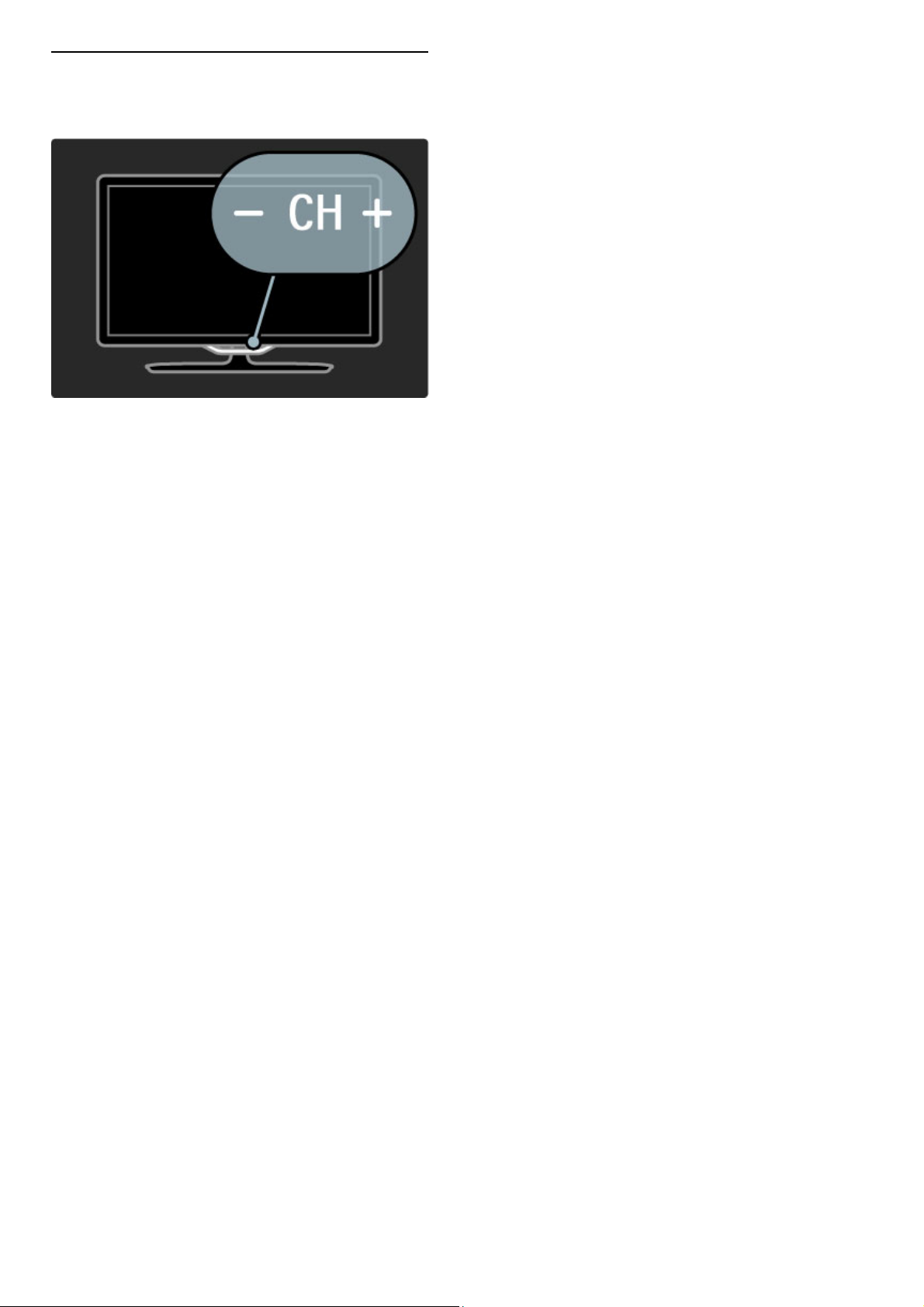
CH Kanal
Pritisnite CH (Kanal) - ali +, da preklopite kanal. Ali pa uporabite
tipko W ali X na daljinskem upravljalniku.
Za!etek / Tipke na televizorju 17
Page 18
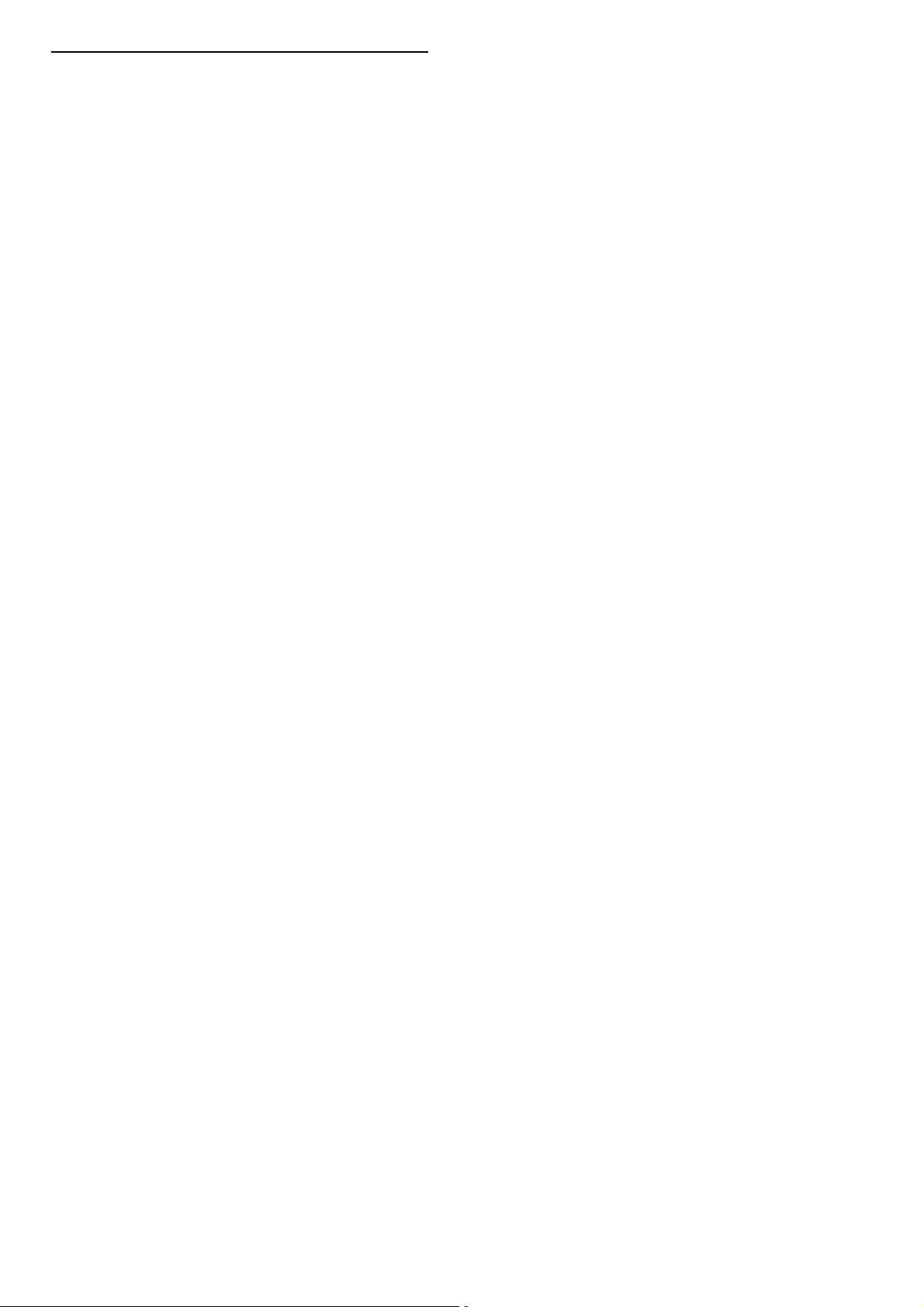
1.4 Registracija televizorja
!estitamo vam za nakup in dobrodo"li pri Philipsu.
Registrirajte televizor in izkoristite vse ugodnosti, kot so popolna
podpora (vklju!no z datotekami za prenos), prednostni dostop do
informacij o novih izdelkih, ekskluzivne ponudbe in popusti,
mo"nost za osvojitev nagrad, sodelujete pa lahko tudi pri
posebnih anketah o novih izdelkih.
Obi#!ite spletno mesto www.philips.com/welcome
18 Za!etek / Registracija televizorja
Page 19
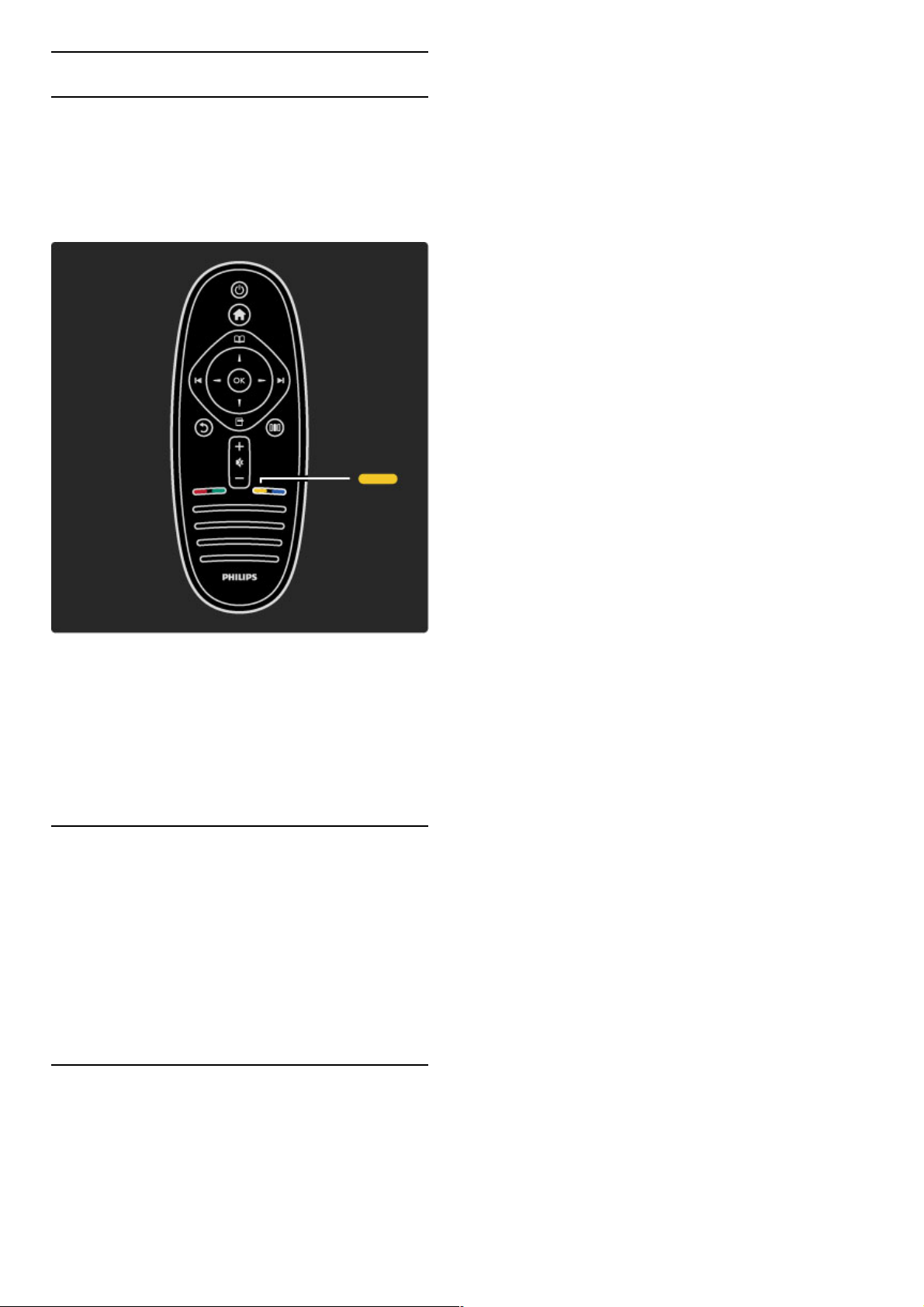
1.5 Pomo! in podpora
Uporaba menijev Pomo! in Iskanje
Pomo!
Pomo! lahko odprete v meniju Domov. V ve!ini primerov lahko
tudi pritisnete rumeno tipko na daljinskem upravljalniku, da
Pomo! odprete ali zaprete. Pri nekaterih dejavnostih, kot je
teletekst, imajo barvne tipke dolo!ene funkcije, zato z njimi ne
morete odpreti menija Pomo!.
Preden za!nete izvajati navodila v meniju Pomo!, zaprite meni
Pomo!. Pritisnite rumeno tipko ali h, da zaprete meni Pomo!.
Ko ponovno pritisnete rumeno tipko, se meni Pomo! odpre na
strani, na kateri ste ga zaprli.
¬ Iskanje
V meniju Pomo! s funkcijo ¬ Iskanje poi"!ite #eleno temo. Na
seznamu s smernima tipkama izberite temo in pritisnite OK.
$elena tema mogo!e ne bo navedena na prvi strani, ampak nekaj
strani naprej. Pritisnite x, da se pomaknete na naslednjo stran.
Spletna podpora
%e imate te#ave z uporabo televizorja Philips, lahko uporabite
spletno podporo. Izberite jezik in vnesite "tevilko modela.
Obi"!ite spletno stran www.philips.com/support
Na strani za podporo lahko najdete telefonsko "tevilko v va"i
dr#avi, na katero nas lahko pokli!ete, in odgovore na pogosta
vpra"anja.
Prenesete lahko novo programsko opremo za televizor ali
priro!nik, ki ga lahko berete z ra!unalnikom. Po e-po"ti nam
lahko po"ljete svoja vpra"anja, v nekaterih dr#avah pa se lahko
tudi spletno pogovarjate z na"imi sodelavci.
Obrnite se na Philips
%e potrebujete podporo, lahko pokli!ete Philipsov center za
pomo! uporabnikom v svoji dr#avi. Telefonsko "tevilko lahko
najdete v tiskani dokumentaciji, ki je prilo#ena televizorju.
Ali pa obi"!ite spletno mesto www.philips.com/support.
"tevilka modela in serijska #tevilka televizorja
Mogo!e boste morali posredovati "tevilko modela in serijsko
"tevilko televizorja. Te podatke lahko najdete na nalepki na
embala#i ali tipski nalepki na hrbtnem ali spodnjem delu
televizorja.
Za!etek / Pomo! in podpora 19
Page 20
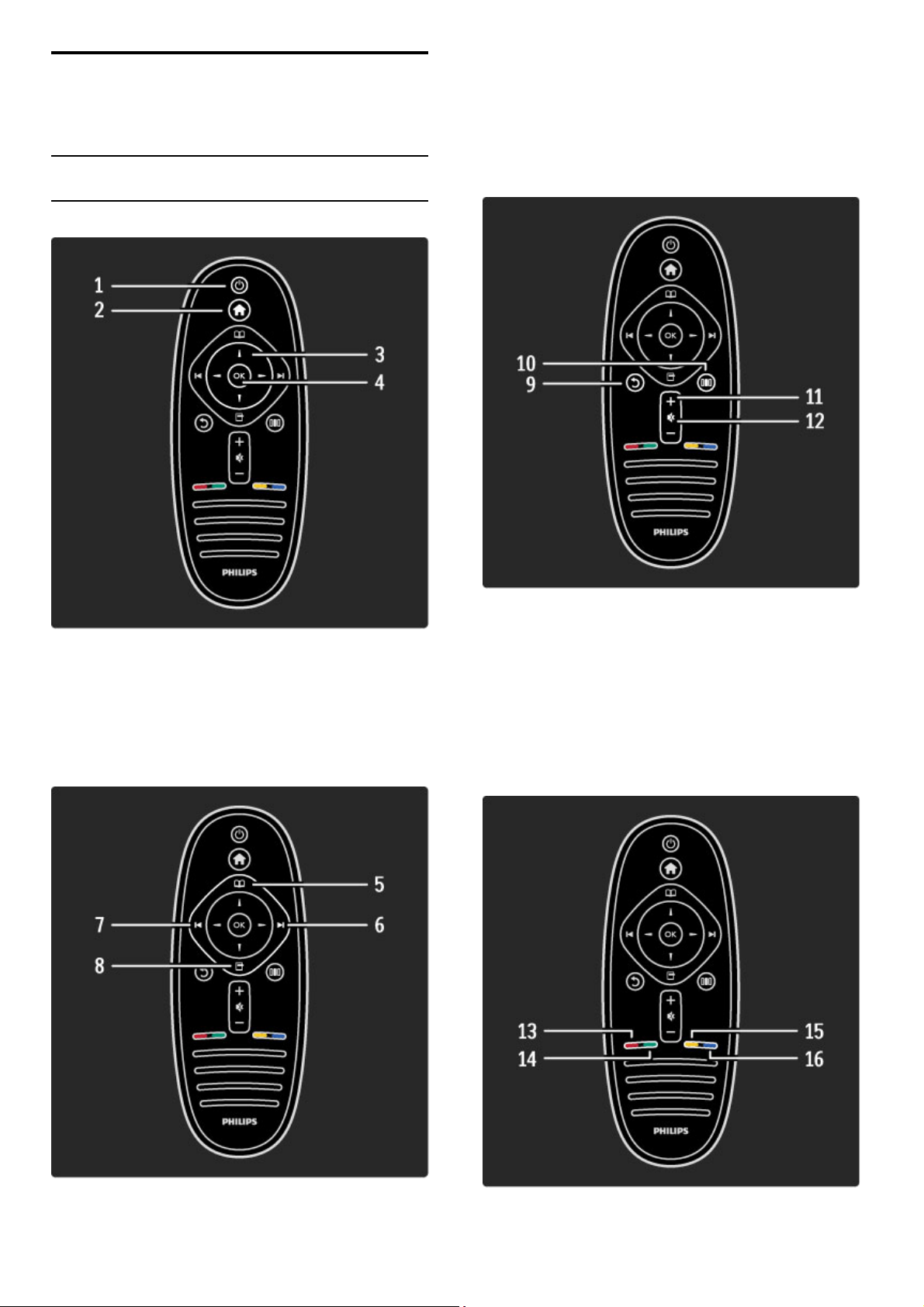
2
2.1
Uporaba
televizorja
Daljinski upravljalnik
Pregled
1 Stanje pripravljenosti O
Za vklop televizorja ali preklop v stanje pripravljenosti.
2 Domovh
Za odpiranje ali zapiranje za!etnega menija.
3 Smerna tipka
Za pomikanje navzgor, navzdol, levo ali desno.
4 Tipka OK
Za aktiviranje izbire.
5 Prebrskaj e
Za odpiranje ali zapiranje menija Prebrskaj.
6 NaprejW
Za preklop na naslednji kanal, stran ali poglavje.
7 Prej!njiX
Za preklop na prej"nji kanal, stran ali poglavje.
8 Mo"nostio
Za odpiranje ali zapiranje menija Mo#nosti.
9 Nazajb
Za vrnitev na prej"nji kanal. Za zapiranje menija brez sprememb
nastavitve. Za vrnitev na prej"njo stran teleteksta ali storitve Net
TV.
10 Prilagoditevs
Za odpiranje ali zapiranje najpogosteje uporabljenih nastavitev, kot
so slika, zvok in funkcija Ambilight.
11 GlasnostV
Za nastavitev glasnosti.
12 Izklop zvokam
Za izklop ali ponovni vklop zvoka.
20 Uporaba televizorja / Daljinski upravljalnik
Page 21

13 Rde!a tipka
Za odpiranje interaktivne televizije ali izbiro strani teleteksta.
14 Zelena tipka
Za odpiranje okolju prijaznih nastavitev ali izbiro strani teleteksta.
15 Rumena tipka
Za odpiranje in zapiranje menija Pomo! ali izbiro strani teleteksta.
16 Modra tipka
"e #elite izbrati stran teleteksta.
17 "tevilske tipke in besedilna tipkovnica
Za neposredno izbiro TV-kanala ali vnos besedila.
18 Podnapisi j
Za vklop ali izklop podnapisov.
19 Format slike f
Za spremembo formata slike.
Ve! o uporabi daljinskega upravljalnika preberite v poglavju Pomo!
> Za!etek > Predstavitev televizorja > Daljinski upravljalnik.
Daljinski upravljalnik EasyLink
Z daljinskim upravljalnikom televizorja lahko upravljate tudi priklju!eno
napravo. Ta naprava mora imeti vklopljeno povezavo EasyLink
(HDMI-CEC). Naprava mora tudi biti priklju!ena s kablom HDMI.
Upravljanje naprave EasyLink
"e tak$no napravo #elite upravljati z daljinskim upravljalnikom
televizorja, napravo ali njeno dejavnost izberite v meniju Domov
h in pritisnite OK. Ukazi vseh tipk, razen tipke h , so
posredovani napravi.
"e daljinski upravljalnik televizorja nima #elene tipke, lahko z
mo#nostjo Poka#i daljinski upravljalnik na zaslonu prika#ete
dodatne tipke.
Prikaz tipk daljinskega upravljalnika
"e na zaslonu #elite prikazati tipke naprave, pritisnite o
(Mo#nosti) in izberite mo#nost Poka#i daljinski upravljalnik.
Izberite #eleno tipko in pritisnite OK.
"e tipke daljinskega upravljalnika naprave #elite skriti, pritisnite b
(Nazaj).
Te tipke na splo$no odpirajo naslednje menije naprave:
1 Meni Domov
2 Meni Nastavitev
3 Meni plo$!e (vsebina plo$!e)
4 Pojavni meni
5 Meni Mo#nosti
6 Programski vodnik
7 Izbira medija
Ve! o povezavi EasyLink preberite v poglavju Pomo! >
Nastavitev > Naprave > EasyLink HDMI-CEC .
Infrarde!i senzor
Daljinski upravljalnik vedno usmerite proti infrarde!emu senzorju
za upravljalnik na sprednji strani televizorja.
Baterije
"e #elite zamenjati baterije daljinskega upravljalnika, odprite predal
na spodnjem delu daljinskega upravljalnika. Uporabite 2 ploski
okrogli bateriji (vrste CR2032 – 3 V). Pola + baterij morata biti
obrnjena navzgor. V predalu sta 2 indikatorja za pola +.
Uporaba televizorja / Daljinski upravljalnik 21
Page 22
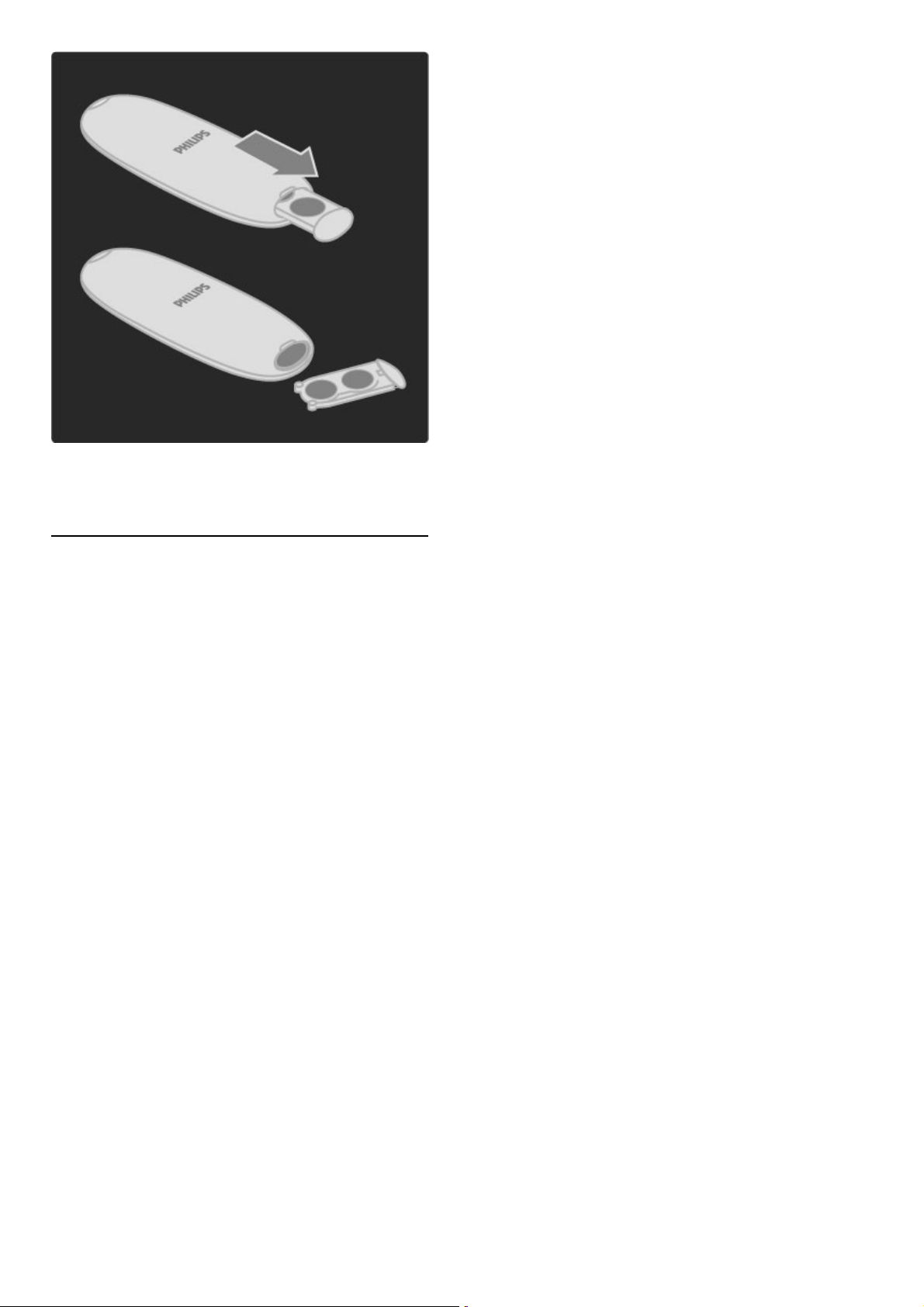
!e daljinskega upravljalnika ne uporabljate dlje "asa, odstranite
baterije. Baterije zavrzite v skladu z direktivami o odlaganju.
Preberite poglavje Pomo! > Za!etek > Nastavitev > Konec
uporabe.
"i#!enje
Daljinski upravljalnik je za#"iten s premazom, ki je odporen proti
praskam.
Daljinski upravljalnik "istite z mehko in vla$no krpo. Pri "i#"enju
televizorja ali daljinskega upravljalnika ne uporabljajte alkohola,
kemikalij ali gospodinjskih "istil.
22 Uporaba televizorja / Daljinski upravljalnik
Page 23
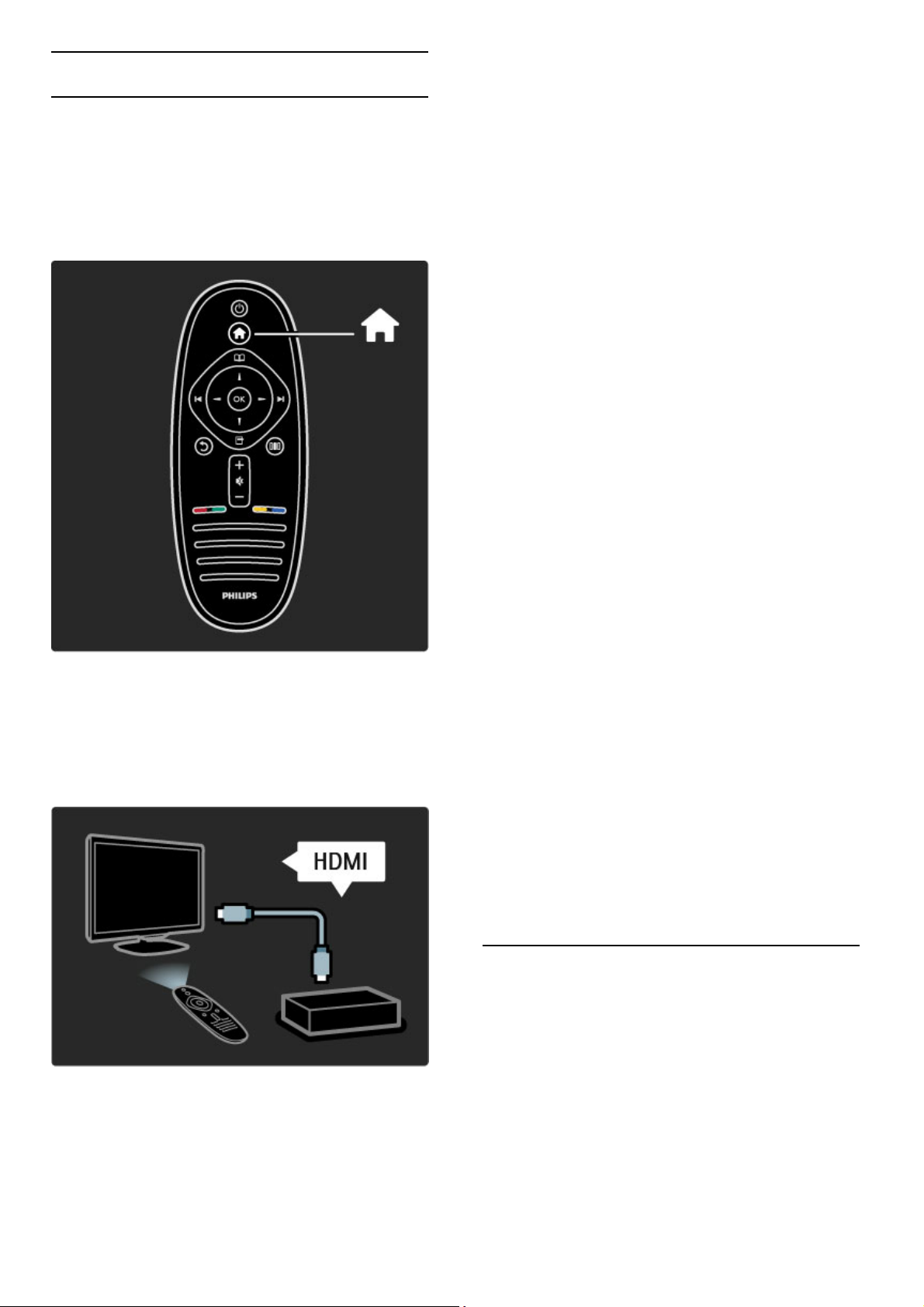
2.2 Meniji
h Domov
V meniju Domov lahko za!nete gledati televizijo, film na plo"!i ali
za#enete drugo dejavnost. Dejavnost lahko dodate, ko televizor
pove#ete z drugo napravo.
Pritisnite h, da odprete meni Domov .
!e "elite zagnati dejavnost, jo izberite s smernimi tipkami in
pritisnite OK.
!e "elite zapreti za#etni meni, znova pritisnite tipko h .
Upravljanje izbrane naprave
Napravo z daljinskim upravljalnikom lahko upravljate, #e je
priklju#ena s kablom HDMI in ima povezavo EasyLink (HDMI CEC).
Ve# o daljinskem upravljalniku EasyLink preberite v poglavju
Pomo! > Uporaba televizorja > Daljinski upravljalnik > Daljinski
upravljalnik EasyLink.
Dodajanje naprave
Naprave, ki so povezane s funkcijo EasyLink (HDMI -CEC), v
meniju Domov samodejno prika"ejo svoje dejavnosti. Ena naprava
lahko doda ve# dejavnosti. Naprava mora biti priklju#ena s kablom
HDMI.
!e priklju#ena naprava ni navedena v meniju Domov, je funkcija
EasyLink naprave mogo#e izklopljena.
!e priklju#ena naprava nima funkcije EasyLink (HDMI-CEC) ali ni
priklju#ena s kablom HDMI, jo dodajte ro#no z mo"nostjo
Dodajanje naprav v meniju Domov.
Dodajanje naprav
V za#etnem meniju izberite Dodajanje naprav in pritisnite tipko
OK. Sledite navodilom na zaslonu.
Televizor vas poziva, da izberete napravo in priklju#ek, na katerega
je priklju#ena.
Naprava ali njene dejavnosti so dodane v meni Domov.
Preimenovanje naprave
!e "elite preimenovati dodano napravo ali dejavnost, pritisnite
o (Mo"nosti) in izberite mo"nost Preimenuj. Novo ime vnesite s
tipkovnico daljinskega upravljalnika, ki jo uporabljate tudi za pisanje
sporo#il SMS in besedilnih sporo#il.
Brisanje naprave
!e "elite izbrisati napravo ali dejavnost iz menija Domov, jo
izberite, pritisnite o (Mo"nosti) in izberite mo"nost Odstranitev
te naprave. !e je naprava ali dejavnost tudi po odstranitvi $e
vedno navedena v meniju Domov, izklopite povezavo EasyLink
naprave, da prepre#ite ponoven samodejni pojav.
Ve# o povezavi EasyLink preberite v poglavju Pomo! >
Nastavitev > EasyLink HDMI-CEC .
Mo"nosti za napravo
!e si "elite ogledati vse razpolo"ljive mo"nosti naprave ali
dejavnosti v meniju Domov, jo izberite in pritisnite o (Mo"nosti).
Naprave in dejavnosti lahko preimenujete ali premikate, preurejate
njihovo zaporedje ali obnavljate dejavnosti, #e ste izbrisali eno ali
ve# dejavnosti naprave.
Preureditev
!e napravo ali dejavnost v meniju Domov "elite preurediti, jo
izberite in pritisnite o (Mo"nosti).
1 Izberite mo"nost Preureditev.
2 Napravo ali dejavnost s smernimi tipkami premaknite na "eleno
mesto. Preuredite lahko samo zaporedje dodanih naprav in
dejavnosti.
3 Pritisnite OK, da potrdite polo"aj. Vse naprave in dejavnosti se
pomaknejo desno.
Ozna#ite in premaknete lahko drugo napravo ali dejavnost.
!e "elite kon#ati preurejanje, pritisnite o (Mo"nosti) in izberite
mo"nost Zapri preureditev.
Obnovitev dejavnosti
!e "elite priklicati izbrisano dejavnost iz naprave z ve#
dejavnostmi, izberite napravo in eno njenih dejavnosti in pritisnite
o (Mo"nosti). Izberite mo"nost Obnovitev dejavnosti in
pritisnite OK. Vse izbrisane dejavnosti te naprave se bodo
ponovno pojavile.
e Prebrskaj
V meniju Prebrskaj lahko poi"!ete #eleni kanal na seznamu kanalov,
prihodnji program v programskem vodniku na zaslonu ali stran
teleteksta.
Pritisnite e, da odprete meni Domov.
S smernimi tipkami izberite elemente in pritisnite OK.
!e "elite zapreti meni Prebrskaj, ponovno pritisnite e.
Uporaba televizorja / Meniji 23
Page 24
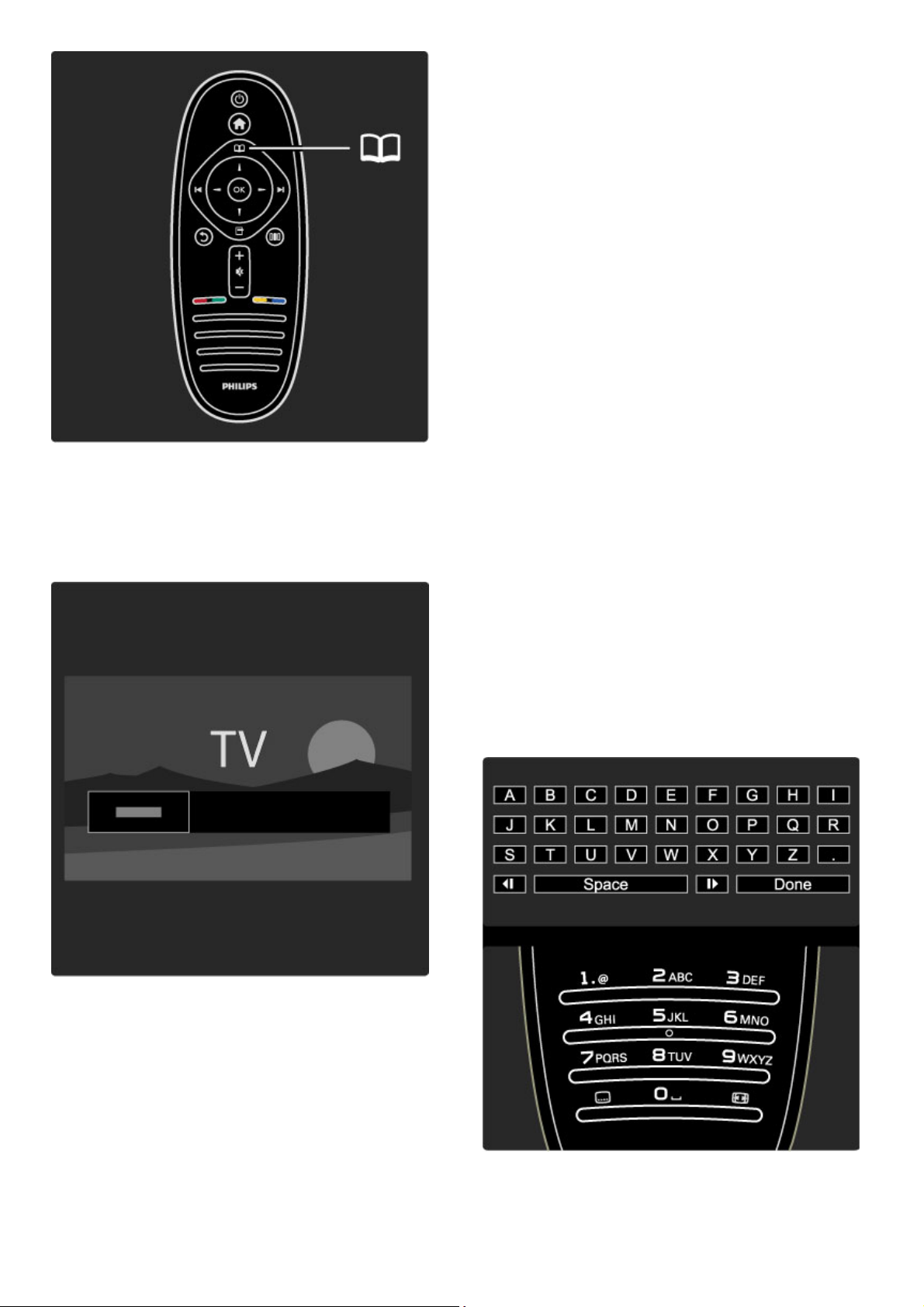
Iskanje vsebine
Med gledanjem televizije odprite meni Prebrskaj, da odprete
Seznam kanalov, Programski vodnik ali Teletekst.
!e so v meniju Domov izbrane druge dejavnosti, kot sta Brskanje
po ra"unalniku in Brskanje po USB -ju, v meniju Prebrskaj poi#"ite
sliko, skladbo ali videoposnetek, ki je shranjen v ra"unalniku ali
napravi USB.
Seznam kanalov
Na seznamu kanalov so navedeni TV-kanali in radijske postaje, ki so
name!"eni v televizorju.
Med gledanjem televizije pritisnite e , da odprete meni Prebrskaj,
in izberite mo$nost Seznam kanalov. Pomaknite se na kanal ali
postajo in pritisnite OK, da za"nete gledati ali poslu#ati izbrani
kanal ali postajo.
!e seznam kanalov $elite zapreti brez spremembe kanala,
pritisnite b (Nazaj).
Mo!nosti seznama kanalov
Ko je na zaslonu prikazan seznam kanalov, lahko pritisnete o
(Mo$nosti) in izberete naslednje mo$nosti:
• Izbira seznama
• Ozna"i kot priljubljeno
• Preureditev
• Preimenovanje
• Skrivanje kanala
• Poka$i skrite kanale
Seznam izbranih
S to mo$nostjo izberite kanale, ki naj bodo prikazani na seznamu
kanalov. Seznam, ki ga izberete tukaj, dolo"a, katere kanale lahko
vidite z W in X med gledanjem televizije.
Ozna"i kot priljubljeno
!e je kanal ozna"en na seznamu kanalov, ga lahko nastavite kot
priljubljenega.
Preberite poglavje Uporaba televizorja > Gledanje televizije >
Priljubljeni kanali.
Preureditev
Kanale na seznamu lahko premaknete.
1 Pritisnite o (Mo$nosti) in izberite mo$nost Preureditev, da
za"nete s preurejanjem kanalov.
2 Ozna"ite kanal in pritisnite tipko OK.
3 Kanal na $eleno mesto premaknite s smernimi tipkami. Novi
polo$aj lahko vnesete tudi neposredno s #tevilskimi tipkami.
4 Pritisnite OK, da potrdite polo$aj. Kanal lahko vstavite ali
zamenjate.
Ozna"ite lahko #e ve" kanalov in ponovite postopek.
!e $elite kon"ati preurejanje, pritisnite o (Mo$nosti) in izberite
mo$nost Zapri preureditev.
Preimenuj
Kanal na seznamu kanalov lahko preimenujete.
1 Ozna"ite kanal na seznamu kanalov, ki ga $elite preimenovati.
2 Pritisnite o (Mo$nosti) in izberite Preimenovanje, da za"nete s
preimenovanjem. Besedilo lahko vna#ate neposredno s tipkovnico
daljinskega upravljalnika ali pa na vrhu menija za vnos besedila
odprete celotno tipkovnico.
24 Uporaba televizorja / Meniji
Page 25
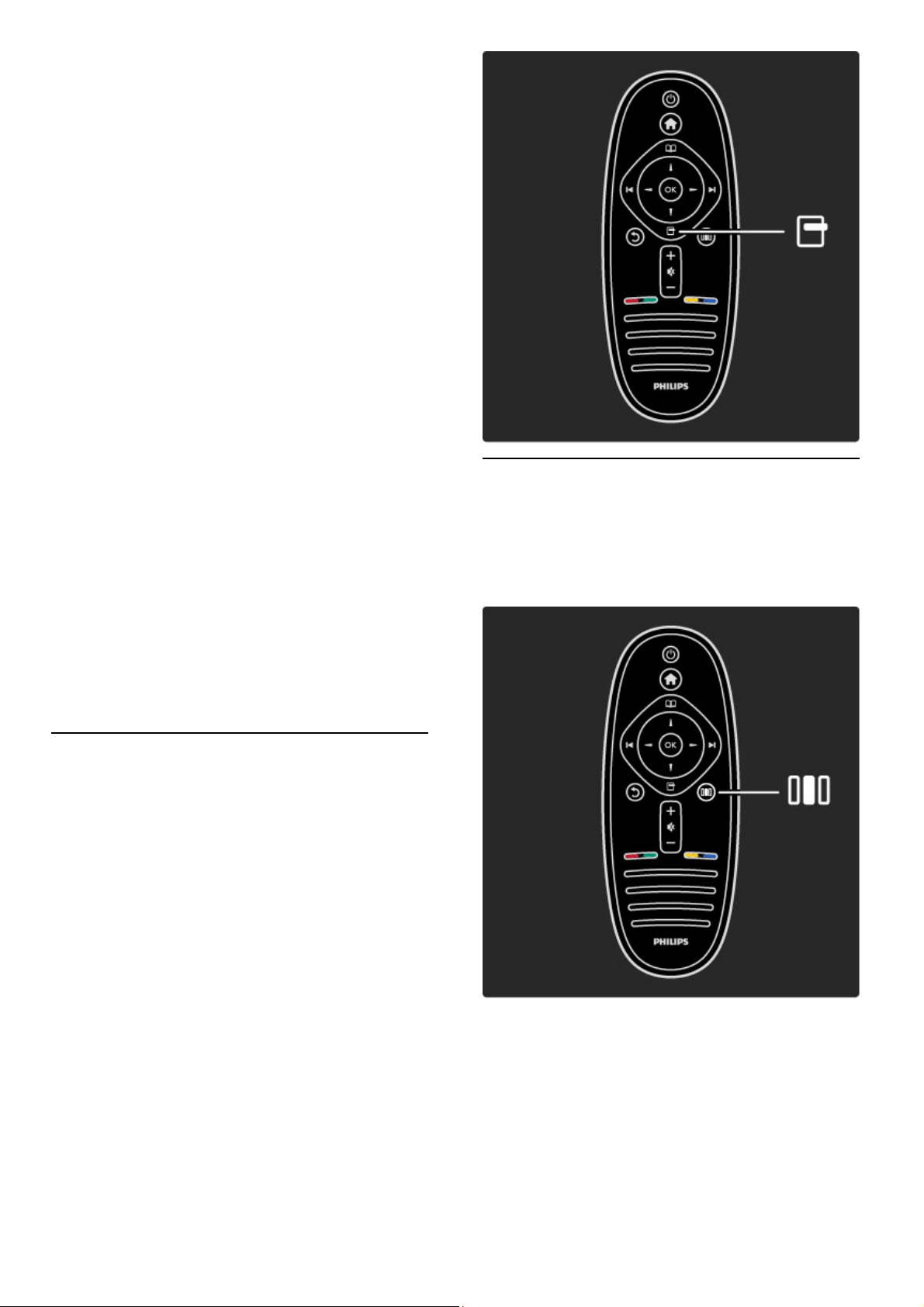
Vnos besedila s tipkovnico daljinskega upravljalnika
S smernimi tipkami kazalko postavite na !eleno mesto v besedilu.
Pritisnite b (Nazaj), da izbri"ete znak.
Uporabite tipkovnico daljinskega upravljalnika kot pri pisanju
sporo#ila SMS ali besedilnega sporo#ila. S tipko 1 izberite poseben
znak. Izberite mo!nost Po!isti, #e znak !elite izbrisati.
Izberite mo!nost Kon!ano, da kon#ate s preimenovanjem.
Vnos besedila s tipkovnico na zaslonu
$e !elite odpreti tipkovnico na zaslonu na vrhu menija za vnos
besedila, pritisnite OK, ko kazalka v besedilu utripa.
S smernimi tipkami na tipkovnici ozna#ite znak in pritisnite OK,
da ga vnesete. $e znak !elite izbrisati, pritisnite b (Nazaj) ali
ozna#ite ! in pritisnite OK .
$e !elite preklopiti z velikih na male #rke ali na vnos posebnih
znakov, pritisnite W (Naslednji) ali X (Prej"nji).
$e !elite urediti znak v vrstici besedila, kazalko premaknite na ta
znak in uporabite tipki z in Z na obeh straneh preslednice na
zaslonu.
$e tipkovnico na zaslonu !elite zapreti, ozna#ite mo!nost
Kon!ano in pritisnite OK.
Skrivanje kanala
Kanal na seznamu kanalov lahko skrijete. Med brskanjem po
kanalih bo skriti kanal presko#en.
1 Ozna#ite kanal na seznamu kanalov, ki ga !elite skriti.
2 Pritisnite o (Mo!nosti) in izberite mo!nost Skrivanje kanala .
Seznam je skrit takoj, ko zaprete seznam kanalov.
Prikaz skritih kanalov
Skrite kanale lahko prikli#ite in razkrijete.
1 Na seznamu kanalov pritisnite o (Mo!nosti) in izberite
mo!nost Prikaz skritih kanalov. Na seznamu kanalov so tako
ponovno prikazani vsi kanali.
2 Pritisnite o (Mo!nosti) in izberite mo!nost Razkrij vse, da
razkrijete skrite kanale.
$e !elite skrite kanale "e naprej ohraniti skrite, pritisnite o
(Mo!nosti) in izberite mo!nost Izhod .
o Mo"nosti
Meni Mo!nosti vsebuje nastavitve glede vsebine, ki je prikazana na
zaslonu. Nastavitve v meniju Mo!nosti se razlikujejo glede na
prikazano vsebino.
Kadarkoli pritisnite o (Mo!nosti), da si ogledate razpolo!ljive
mo!nosti.
$e !elite zapreti meni Mo!nosti, ponovno pritisnite o.
s Prilagoditev
V meniju Prilagoditev lahko hitro prilagajate nastavitve slike, zvoka in
funkcije Ambilight.
Pritisnite s, da odprete meni Prilagoditev.
S smernimi tipkami izberite elemente in pritisnite OK.
$e !elite zapreti meni Prilagoditev, ponovno pritisnite s.
Prednosti
V meniju Prilagoditev lahko hitro upo#asnite ali pospe"ite
dinami#ni Ambilight, nastavite format slike ali sliko malce
premaknete navzgor, da prika!ete podnapise, in izberete
prednastavitev za sliko ali zvok glede na vsebino. $e sistem za
doma#i kino, ki je priklju#en prek povezave EasyLink, posreduje
svoje prednastavitve zvoka, lahko izberete tudi te.
Uporaba televizorja / Meniji 25
Page 26
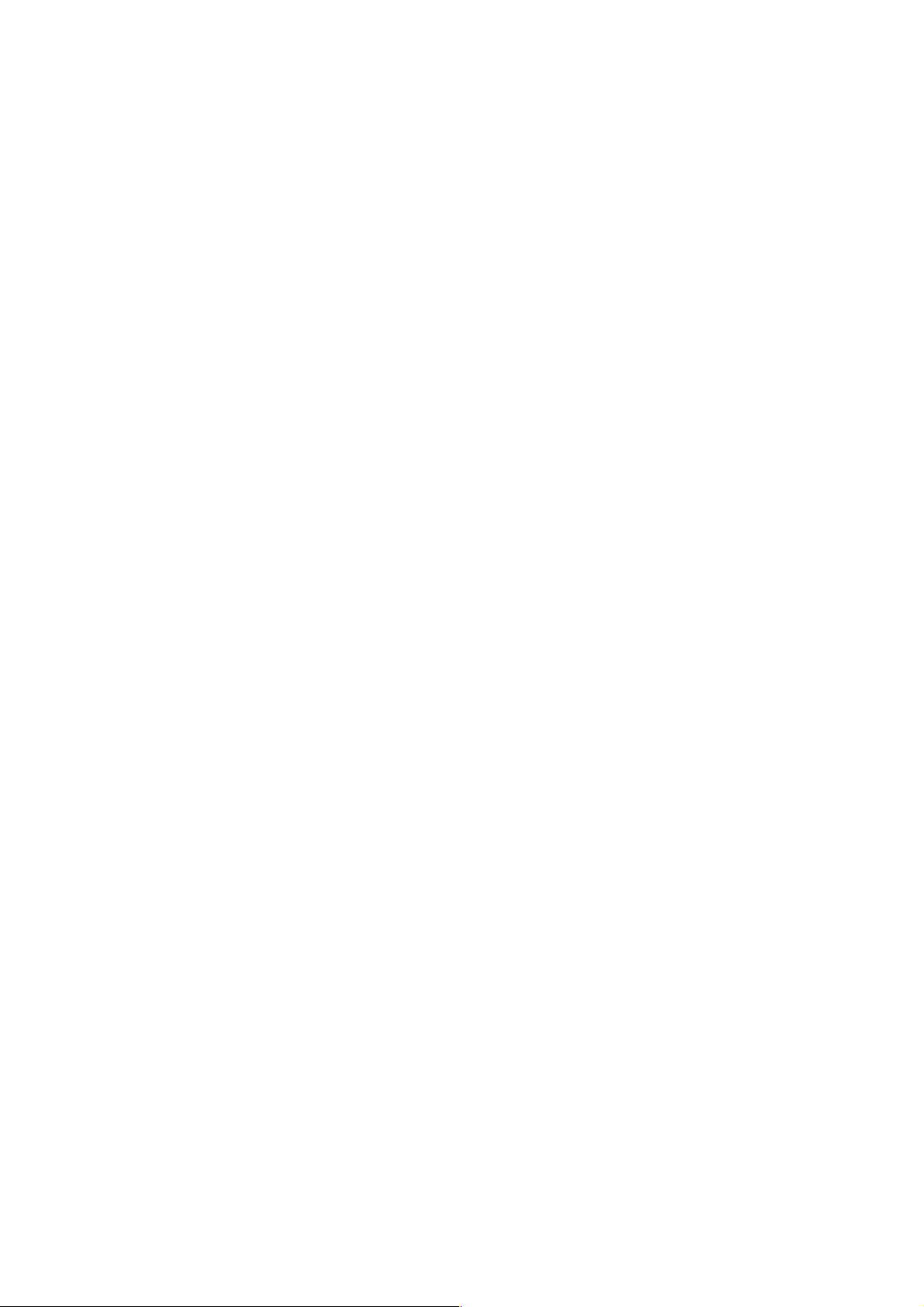
V meniju Prilagoditev lahko prilagodite naslednje nastavitve:
• Vklop ali izklop funkcije Ambilight
• Dinami!ni Ambilight
• Format slike
• Pametna slika (prednastavitve)
• Pametni zvok (prednastavitve)
• Zvo!niki
• Prostorski zvok
• Premik slike
Ambilight
Ve! o nastavitvah funkcije Ambilight preberite v poglavju Pomo!
> Uporaba televizorja > Uporaba funkcije Ambilight.
Format slike
Ve! o nastavitvah formata slike preberite v poglavju Pomo! >
Uporaba televizorja > Gledanje televizije > Format slike .
Pametna slika, Pametni zvok
Televizor lahko nastavite na predhodno dolo!eno nastavitev, ki je
najprimernej"a za vsebino, ki jo gledate.
Ve! o pametnih nastavitvah preberite v poglavju Pomo! >
Uporaba televizorja > Gledanje televizije > Pametne nastavitve
Zvo!niki
#e zvok $elite poslu"ati prek zvo!nikov televizorja, zaprite Pomo!,
pritisnite s (Prilagoditev), izberite mo$nost Zvo!niki in nato TV.
Izberite mo$nost Oja!evalnik , !e zvok $elite predvajati prek
priklju!enega sistema za doma!i kino ali oja!evalnika.
Te nastavitve za!asno nadomestijo vse nastavitve funkcije EasyLink.
prostorski zvok
#e $elite, da televizor samodejno preklopi na najbolj"i na!in
prostorskega zvoka (glede na program, ki ga spremljate), zaprite
Pomo!, pritisnite s (Prilagoditev), izberite mo$nost Prostorski
zvok in nato Vklop .
Premik slike
Sliko na zaslonu lahko premaknete v navpi!ni ali vodoravni smeri
glede na TV-vhod. Sliko lahko na primer premaknete navzgor za
popoln prikaz podnapisov.
Med gledanjem televizije pritisnite s (Prilagoditev), izberite
mo$nost Premik slike in pritisnite OK. Sliko premaknite s
smernimi tipkami. Pritisnite OK , da prekinete premik slike.
26 Uporaba televizorja / Meniji
Page 27
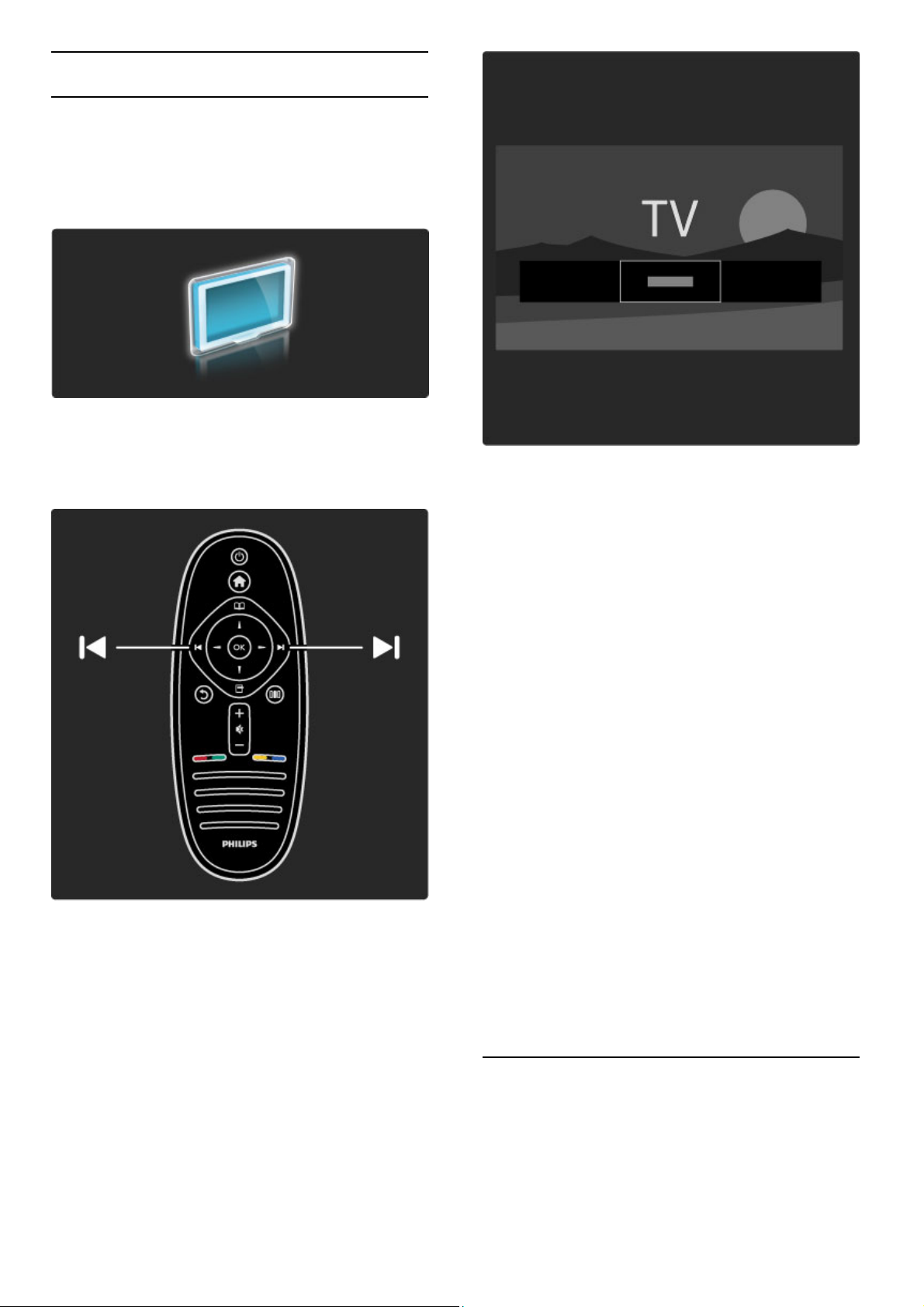
2.3 Gledanje televizije
Preklapljanje med kanali
!e "elite gledati televizijo in preklapljati med TV-kanali, morate v
meniju Domov izbrati dejavnost Gledanje televizije.
!e "elite gledati televizijo, pritisnite h , izberite mo"nost
Gledanje televizije in pritisnite OK.
!e "elite preklopiti TV-kanal, na daljinskem upravljalniku pritisnite
W ali X. !e poznate #tevilko kanala, ga lahko izberete s
#tevilskimi tipkami, ali pa kanal izberete na seznamu kanalov.
!e "elite preklopiti nazaj na prej#nji kanal, pritisnite b (Nazaj).
Seznam kanalov
!e med gledanjem televizije "elite odpreti seznam kanalov,
pritisnite e, da odprete meni Prebrskaj. Izberite mo"nost
Seznam kanalov in pritisnite OK. S smernimi tipkami izberite
kanal in pritisnite OK, da preklopite na ta kanal.
!e seznam kanalov "elite zapreti brez spremembe kanala,
pritisnite b (Nazaj).
Strani seznama kanalov
Seznam kanalov ima lahko ve$ strani. !e si "elite ogledati
naslednjo ali prej#njo stran seznama kanalov, pritisnite W ali X.
Kanale lahko preuredite in preimenujete ali jih nastavite kot
priljubljene kanale. Ve$ o seznamu kanalov preberite v poglavju
Pomo! > Uporaba televizorja > Meniji > Prebrskaje.
Radijski kanali
!e so na voljo digitalne oddaje, se med namestitvijo namestijo
digitalne radijske postaje. Izbirate jih lahko na enak na$in kot TVkanale. Pri namestitvi kanala DVB-C so radijske postaje ponavadi
name#$ene od #tevilke 1001 naprej.
Mo"nosti za spremljanje TV-kanalov
Pri digitalnih TV- oddajah lahko vidite, katera oddaja se trenutno
predvaja in katera je naslednja, lahko vklapljate in izklapljate
podnapise ali si celo ogledate diagnostiko kanala.
Med gledanjem TV-kanalov pritisnite o (Mo"nosti), da izberete
razpolo"ljivo mo"nost.
Kaj je na sporedu
Ta mo"nost prikazuje informacije o trenutni in naslednji oddaji na
tem kanalu. S smernimi tipkami se pomikajte po besedilu ali
presko$ite na naslednji odstavek.
Stanje
Na strani Stanje so prikazane informacije o dolo$eni oddaji. S
temi informacijami lahko izbolj#ate signal kanala ali preverite, ali so
dolo$ene storitve na voljo.
Izbira videa
Digitalni TV-kanali lahko nudijo ve$ video signalov (oddaje z ve$
viri), razli$ne vidike in kote kamere ali razli$ne programe na enem
TV-kanalu. Na televizorju se izpi#e sporo$ilo, $e so tak#ni TV-
kanali na voljo. !e so na voljo, pritisnite o (Mo"nosti) in izberite
mo"nost Izbira videa, da izberete "eleni program.
Priljubljeni kanali
Kanal na seznamu kanalov lahko ozna!ite kot priljubljen kanal.
Seznam kanalov lahko nastavite tako, da prikazuje samo priljubljene
kanale.
!e med gledanjem televizije "elite odpreti seznam kanalov, na
daljinskem upravljalniku pritisnite e (Prebrskaj).
Uporaba televizorja / Gledanje televizije 27
Page 28

Nastavitev priljubljenega kanala
Med gledanjem televizije pritisnite e , da odprete meni Prebrskaj.
Izberite mo!nost Seznam kanalov in pritisnite OK. Pomaknite se
na kanal, ki ga !elite ozna"iti kot priljubljeni kanal, in pritisnite o
(Mo!nosti). Izberite mo!nost Ozna!i kot priljubljeno. Priljubljeni
kanal na seznamu kanalov je ozna"en z F.
Priljubljeni kanal lahko odzna"ite z mo!nostjo Odzna!i
priljubljeno.
Gledanje samo priljubljenih kanalov
Seznam kanalov lahko nastavite tako, da prikazuje samo
priljubljene kanale.
Ko je seznam prikazan na zaslonu, pritisnite o (Mo!nosti) in
izberite mo!nost Izbira seznama. Na seznamu izberite mo!nost
Priljubljene in pritisnite OK.
Ko je izbran seznam priljubljenih, pri brskanju po kanalih vidite
samo priljubljene kanale.
Programski vodnik
Programski vodnik na zaslonu prikazuje TV-program. Nastavite lahko
opomnik za za!etek oddaje ali oddaje izbirate po zvrsteh.
Programski vodnik nudijo TV-postaje in storitev Net TV.
#e med gledanjem televizije !elite odpreti programski vodnik,
pritisnite e, da odprete meni Prebrskaj. Izberite mo!nost
Programski vodnik in pritisnite OK .
#e !elite zapreti programski vodnik brez sprememb nastavitev,
pritisnite b (Nazaj).
Prva uporaba
Ko prvi" odprete programski vodnik, televizor poi$"e informacije v
vseh TV-kanalih. To lahko traja nekaj minut. Ti podatki so
shranjeni v televizorju. Preberite tudi poglavje Posodobitev
programskega vodnika v mo!nostih programskega vodnika.
Mo"nosti programskega vodnika
S smernimi tipkami izberite program in pritisnite o (Mo!nosti),
da izberete naslednje:
• Nastavitev opomnika
#e !elite nastaviti opomnik na zaslonu za za"etek programa,
izberite mo!nost Nastavitev opomnika in pritisnite OK. Program
je ozna"en z ©. #e opomnik !elite preklicati, izberite mo!nost
Po!isti opomnik in pritisnite OK .
• Spremeni dan
Ogledate si lahko programe prej$njega ali naslednjega dne.
• Ve! informacij
Prikazuje podrobnosti in povzetek programa.
• Iskanje po zvrsti
Ogled vseh programov, izbranih po zvrsteh.
• Na!rtovani opomniki
#e je nastavljen opomnik, si lahko ogledate seznam vseh
na"rtovanih opomnikov.
• Posodobitev programskega vodnika
Televizor po prvem pregledu shrani podatke programskega
vodnika. #e kanale posodobite ali ponovno namestite oziroma "e
preuredite seznam kanalov, morate posodobiti te podatke.
#e !elite posodobiti te podatke, izberite mo!nost Posodobitev
programskega vodnika . Opomniki so izbrisani, novi podatki pa
shranjeni.
———————————————————————
Zna!ilnosti
Televizor glede na $tevilo kanalov, ki vsebujejo podatke
programskega vodnika, informacije hrani do osem dni.
28 Uporaba televizorja / Gledanje televizije
Page 29

TV-postaja ali omre!je
!e "elite izbrati izvor informacij programskega vodnika, pritisnite
h > Nastavitev > Nastavitve televizorja > Osebne nastavitve
> Programski vodnik .
Izberite mo"nost Iz omre!ja ali Iz postaje.
Iz omre!ja
Preden vzpostavite povezavo s storitvijo Net TV, informacije
programskega vodnika izvirajo iz TV-postaje. Ko je povezava s
storitvijo Net TV vzpostavljena, televizor samodejno preklopi na
informacije programskega vodnika iz interneta.
Iz postaje
Informacije v vodniku zagotavlja izdajatelj TV-programa/operater.
Pametne nastavitve slike in zvoka
Za enostavno nastavitev slike ali zvoka lahko izberete
prednastavitev.
Med gledanjem televizije pritisnite s, da odprete meni
Prilagoditev, in izberite mo"nost Pametna slika ali Pametni zvok.
Izberite element na seznamu in pritisnite OK.
Pametna slika in Pametni zvok
Pametne nastavitve so kombinacija prednastavitev, namenjenih
dolo#eni uporabi, kot sta igranje iger in gledanje ob dnevni
svetlobi.
Dolo#ene nastavitve pametnih nastavitev, kot so Svetlost, Kontrast,
Nizki toni in Visoki toni, lahko prilagodite. Pametna nastavitev si
zapomni opravljene prilagoditve.
Prilagoditev pametnih nastavitev
!e "elite prilagoditi dolo#eno nastavitev pametne nastavitve,
izberite pametno nastavitev in pritisnite OK . Nato pritisnite h
in izberite mo"nost Nastavitev. Izberite mo"nost Nastavitve
televizorja, se pomaknite na "eleno nastavitev in jo prilagodite.
!e "elite povrniti prvotne vrednosti pametne nastavitve in
razveljaviti opravljene prilagoditve, v televizorju najprej dolo#ite
pametno nastavitev, ki jo "elite ponastaviti. Nato pritisnite h >
Nastavitev > Nastavitve televizorja, izberite mo"nost
Ponastavitev, pritisnite OK in potrdite.
Ve# o prilagoditvi lo#enih nastavitev preberite v poglavju Pomo"
> Nastavitev > Slika, zvok in Ambilight.
Seznam pametnih slik
• Osebno – va$e izbire v mo"nosti Prilagoditev slike in zvoka
• #ivahno – idealno za gledanje ob dnevni svetlobi
• Naravno – naravne nastavitve slike
• Kino – idealno za gledanje filmov
• Igra – idealno za igranje iger
• Var"evanje energije – energijsko var#ne nastavitve
• Standardno – standardne tovarni$ke nastavitve
• Foto – idealno za gledanje fotografij
• Po meri – pametna nastavitev slike, ki jo lahko prilagodite sami
Seznam pametnih zvokov
• Osebno – va$e izbire, ki ste jih opravili v mo"nosti Prilagoditev
slike in zvoka
• Standardno – standardne tovarni$ke nastavitve
• Novice – idealno za govor
• Film – idealno za gledanje filmov
• Igra – idealno za igranje iger
• Drama – idealno za telenovele
• $port – idealno za $portne oddaje
Format slike
!e se na zaslonu pojavijo "rne proge, lahko izberete format slike, ki
zapolni celoten zaslon.
Med gledanjem televizije pritisnite s, da odprete meni
Prilagoditev, in izberite mo"nost Format slike . Na seznamu
izberite format in pritisnite OK.
Formati slike
Glede na sliko na zaslonu so na voljo naslednji formati:
• Samodejna zapolnitev
Samodejno pove#a sliko in zapolni zaslon. Minimalno popa#ena
slika, podnapisi ostanejo vidni. Ni primerno za sliko iz ra#unalnika.
• Samodejna pove"ava
Samodejno pove#a sliko, da #im bolj zapolni zaslon brez
popa#enja. Vidne so lahko #rne proge. Ni primerno za sliko iz
ra#unalnika.
• Super pove"ava
Odstrani #rne proge ob straneh v formatu 4:3. Slika je tako
prilagojena zaslonu.
Uporaba televizorja / Gledanje televizije 29
Page 30

• Filmska raz!iritev
Sliko spremeni v format 16:9.
• "iroki zaslon
Sliko raztegne v format 16:9.
• Privzeti format
Strokovni na!in za sliko visoke lo!ljivosti ali sliko iz ra!unalnika.
Prikaz posameznih slikovnih pik. Pri sliki iz ra!unalnika se lahko
pojavijo !rne proge.
Preklop v stanje pripravljenosti
"e je televizor vklopljen, pritisnite tipko O na daljinskem
upravljalniku in ga preklopite v stanje pripravljenosti.
Vklopi se rde!i indikator stanja pripravljenosti.
!eprav televizor v stanju pripravljenosti porabi zelo malo energije, je
nekaj vseeno porabi.
!e televizorja dlje "asa ne boste uporabljali, vam priporo"amo, da ga
popolnoma izklopite s stikalom za vklop/izklop.
30 Uporaba televizorja / Gledanje televizije
Page 31

2.4 Ogled iz priklju!ene
naprave
Izbira naprave
Ko je priklju!ena naprava dodana v meni Domov, jo lahko enostavno
izberete.
!e "elite izbrati in gledati priklju#eno napravo ali dejavnost,
pritisnite h, da odprete meni Domov, izberite napravo ali njeno
dejavnost in pritisnite OK. Preverite, da je naprava vklopljena.
Ve# o dodajanju naprav preberite v poglavju Pomo! > Uporaba
televizorja > Meniji > meni Domov.
Uporaba daljinskega upravljalnika televizorja
Napravo z daljinskim upravljalnikom lahko upravljate, #e je
priklju#ena s kablom HDMI in ima povezavo EasyLink (HDMI CEC).
Ve# o daljinskem upravljalniku EasyLink preberite v poglavju
Pomo! > Uporaba televizorja > Daljinski upravljalnik > Daljinski
upravljalnik EasyLink.
Uporaba televizorja / Ogled iz priklju#ene naprave 31
Page 32

2.5 Ambilight
Prednosti
Funkcija Ambilight omogo!a veliko bolj spro"!ujo!e do#ivetje ob
gledanju in izbolj"a kakovost zaznavanja slike.
Za najbolj"i u!inek funkcije Ambilight zatemnite osvetlitev v
prostoru in televizor namestite do 25 cm pro! od stene. Da
prepre!ite slab infrarde!i sprejem daljinskega upravljalnika, naprave
odstranite iz obmo!ja delovanja funkcije Ambilight.
Prilagoditev
Najpogosteje uporabljene nastavitve funkcije Ambilight lahko
nastavite v meniju Prilagoditev.
Med gledanjem televizije pritisnite s, da odprete meni
Prilagoditev.
$e #elite zapreti meni Prilagoditev, ponovno pritisnite s.
Vklop ali izklop funkcije Ambilight
V meniju Prilagoditev izberite mo#nost Ambilight in pritisnite OK .
Funkcijo Ambilight nastavite na Vklop ali Izklop.
Dinami!ni Ambilight
V meniju Prilagoditev izberite mo#nost Dinami!ni Ambilight in
pritisnite OK. Prilagodite hitrost, s katero se funkcija Ambilight
odziva na slike na zaslonu.
Svetlost Ambilight
V meniju Prilagoditev izberite mo#nost Svetlost Ambilight in
pritisnite OK. Prilagodite oddajanje svetlobe funkcije Ambilight.
Barva Ambilight
V meniju Prilagoditev izberite mo#nost Barva Ambilight in
pritisnite OK. Izberite mo#nost Dinami!no, !e #elite, da se
funkcija Ambilight odziva na slike na zaslonu, ali izberite eno od
nespremenljivih barv. Izberite mo#nost Po meri, !e #elite nastaviti
dolo!eno nespremenljivo barvo.
Ve! o nastavitvah funkcije Ambilight preberite v poglavju Pomo!
> Uporaba televizorja > Uporaba funkcije Ambilight >
Nastavitev.
Nastavitev
Funkcija Ambilight poleg nastavitev v meniju Prilagoditev omogo!a
tudi nekatere napredne nastavitve. Nastavite lahko svojo
nespremenljivo barvo ali zapozneli izklop funkcije Ambilight po
izklopu televizorja.
$e #elite odpreti meni Ambilight, pritisnite h in izberite
mo#nost Nastavitev > Nastavitve televizorja > Ambilight.
Nastavitve barv po meri
$e #elite nastaviti svojo barvo Ambilight, izberite mo#nost Po
meri v meniju Barva Ambilight. Ko je mo#nost Po meri izbrana,
lahko odprete meni Barva po meri. Izberite mo#nost Paleta, da
izberete barvo. Barva Ambilight po meri je nespremenljiva
(nedinami!na) barvna nastavitev.
Lo!evanje
$e #elite nastaviti razliko v stopnji barve med svetlobo na vseh
straneh televizorja, izberite mo#nost Lo!evanje. $e mo#nost
Lo!evanje nastavite na Izklop, dobite dinami!no in enotno barvo
Ambilight.
Izklop televizorja
$e funkcijo Ambilight #elite nastaviti tako, da se postopno izklopi
nekaj sekund po izklopu televizorja, izberite mo#nost Izklop
televizorja. Po!akajte, da se funkcija Ambilight postopno
popolnoma izklopi, preden televizor ponovno vklopite.
Salonska svetloba Scenea
$e #elite, da bo funkcija Ambilight vedno izklopljena, ko je
vklopljena funkcija Scenea, izberite mo#nost Salonska svetloba
Scenea in nato Izklop.
Barva stene
Barva stene za televizorjem lahko vpliva na barvni u!inek funkcije
Ambilight. Ta vpliv odpravite tako, da izberete mo#nost Barva
stene in izberete barvo, ki se ujema z barvo stene. Ambilight
svoje barve prilagodi tako, da se najbolje me"ajo z barvo stene za
televizorjem.
Salonsko vzdu"je
Ve! o salonskem vzdu"ju preberite v poglavju Pomo! > Uporaba
televizorja > Uporaba funkcije Ambilight > Salonsko vzdu"je.
Salonsko vzdu"je
32 Uporaba televizorja / Ambilight
Page 33

Ko je televizor v stanju pripravljenosti, lahko vklopite funkcijo
Ambilight in v prostoru ustvarite salonsko vzdu!je.
!e funkcijo Ambilight "elite vklopiti, ko je televizor v stanju
pripravljenosti, na televizorju pritisnite J.
!e "elite spremeniti barvno shemo salonskega vzdu#ja, na
televizorju ponovno pritisnite J.
!e salonsko vzdu#je "elite izklopiti, na televizorju za 3 sekunde
pridr"ite J.
Barvno shemo lahko nastavite tudi v meniju Nastavitev.
Ko je televizor izklopljen, pritisnite h in izberite mo"nost
Nastavitev. Izberite mo"nost Nastavitve televizorja > Ambilight
> Salonsko vzdu!je. Izberite barvno shemo, v kateri se vklopi
salonsko vzdu#je.
Uporaba televizorja / Ambilight 33
Page 34

2.6 Net TV
Kaj je Net TV?
Storitev Net TV vam nudi internetne storitve in spletne strani, ki
so prilagojene va!emu televizorju. Obiskujete lahko priljubljene
strani, spremljate informacije in zabavo ali pa si izposojate filme v
videoteki.
Strani Net TV
Najpriljubljenej!e spletne strani v va!i dr"avi so prilagojene za
uporabo s televizorjem. Berete lahko #asopisne naslove, gledate
najnovej!e video uspe!nice in spremljate vremensko napoved.
Programski vodnik Net TV
Ko je povezava s storitvijo Net TV vzpostavljena, programski
vodnik televizorja informacije pridobiva iz spleta.
Videoteke
S storitvijo Net TV lahko tudi najemate najljub!e filme v spletni
videoteki.
Ste zamudili program ?
$e TV-postaja nudi to storitev, si lahko ogledate najljub!e oddaje,
ki ste jih zamudili. Gledate jih lahko takrat, ko vam najbolj ustreza.
Ve# o storitvi Net TV preberite v naslednjih poglavjih.
Nove storitve
Nove storitve se nenehno dodajajo. Ob#asno si oglejte strani
storitve Net TV in preverite nove storitve.
Zna!ilnosti
• Razpolo"ljivost storitev Net TV se razlikuje glede na dr"avo.
• S storitvijo Net TV lahko vzpostavite internetno povezavo.
Ogledate si lahko katerokoli spletno stran, vendar ve#ina spletnih
strani ni prilagojena za ogled na zaslonu televizorja, nekateri
vti#niki (na primer za gledanje strani ali videoposnetkov) pa v
va!em televizorju niso na voljo.
• Spletne storitve Net TV lahko dodajate, spreminjate ali
prekinjate.
• Net TV prikazuje eno stran na celem zaslonu.
• Datotek ne morete prena!ati in shranjevati in ne morete
name!#ati vti#nikov.
Kaj potrebujete
Da bi lahko uporabljali storitve Net TV, morate televizor priklju#iti
na usmerjevalnik s hitro internetno povezavo.
Preberite poglavje Pomo! > Nastavitev > Omre"je.
Ko je povezava vzpostavljena, v meniju Domov izberite mo"nost
Brskanje z Net TV, da za"enete nastavitev storitve Net TV na
zaslonu.
Preberite poglavje Pomo! > Uporaba televizorja > Net TV >
Prva uporaba.
Prva uporaba
1 Sprejmite pogoje uporabe.
2 Registrirajte se za uporabo storitve Net TV.
3 Vklopite star!evski nadzor.
Storitev Net TV je pripravljena za uporabo.
Kako se registrirati
Za registracijo potrebujete e-po!tni naslov in osebni ra#unalnik z
internetno povezavo. $e pri prvi uporabi registracijo presko#ite, se
lahko pozneje registrirate z za#etne strani storitve Net TV.
Za za#etek registracije storitve Net TV na zaslonu vnesite svoj epo!tni naslov. Tipkovnico na zaslonu odprite tako, da pritisnete
OK, ko je ozna#eno besedilno polje. Posami#no vna!ajte znake.
Izberite mo"nost Registracija in pritisnite OK.
Izpisalo se bo sporo#ilo, da je bila e-po!ta za registracijo poslana
na va! e-po!tni naslov. Odprite e-po!to v ra#unalniku in kliknite
na povezavo do obrazca za registracijo. Izpolnite ga in kliknite
gumb za po!iljanje.
Na televizorju izberite OK in pritisnite OK, da odprete za#etno
stran storitve Net TV.
Vklop star#evskega nadzora
Ko prvi# odprete za#etno stran Net TV, lahko vklopite star!evski
nadzor. $e vklopite star!evski nadzor, morate vnesti osebno kodo
za zaklepanje/odklepanje. Vnesite 4 -mestno kodo za Net TV.
Uporabite !tevilske tipke daljinskega upravljalnika. Ponovno vnesite
isto kodo, da potrdite.
Storitev Net TV je pripravljena za uporabo.
Prednosti registracije
Ko opravite registracijo, se priljubljene ali zaklenjene strani storitve
Net TV varnostno kopirajo. Shranjeni so tudi naslovi 16 nazadnje
obiskanih spletnih strani. Te strani lahko delite z drugim
televizorjem s storitvijo Net TV, #e ga registrirate z istim epo!tnim naslovom.
$e po registraciji pomotoma ponastavite storitev Net TV, lahko
te izbrane strani obnovite z mo"nostjo Brisanje zgodovine.
Prednosti star#evskega nadzora
$e je star!evski nadzor vklopljen ...
• lahko zaklepate in odklepate storitve in/ali kategorije storitev
• nekatere storitve, ki niso primerne za otroke, so zaklenjene,
vendar jih lahko odklenete
34 Uporaba televizorja / Net TV
Page 35

Zna!ilnosti star"evskega nadzora
• Zaklenete lahko samo storitve Net TV. Oglasov in internetnih
strani ne morete zakleniti.
• Storitve so zaklenjene glede na dr!avo. Kategorije so zaklenjene
za vse dr!ave.
Brskanje z Net TV
"e !elite odpreti storitev Net TV, zaprite Pomo# in pritisnite h,
izberite mo!nost Brskanje z Net TV in pritisnite OK . Televizor
vzpostavi povezavo s storitvijo Net TV in odpre za#etno stran.
Za izhod iz storitve Net TV pritisnite tipko h in izberite drugo
dejavnost.
Za!etna F stran
Na za#etni strani F so prikazane va$e priljubljene in nekatere
priporo#ene storitve. Storitev Net TV lahko uporabljate na tej
strani.
"e se !elite vrniti na za#etno stran F, pritisnite e (Prebrskaj).
Odpiranje storitve Net TV
S tipkami u ali v, w ali x izberite storitev Net TV. "e !elite
odpreti izbrano storitev, pritisnite OK .
Zaklenjena klju#avnica pomeni, da je trenutno odprta stran varna
stran.
Pomikanje po storitvi Net TV
Pomikanje po storitvi Net TV je druga#no kot pri drugih storitvah.
Ve#inoma lahko uporabljate smerne tipke in tipko OK. Nekatere
storitve same navajajo, kako lahko brskate po njih.
"e se !elite vrniti za eno stran nazaj, pritisnite b (Nazaj).
Vse storitve
"e si !elite ogledati razpolo!ljive storitve za va$o dr!avo, izberite
mo!nost † Storitve in pritisnite OK.
Na tej strani si lahko ogledate vse storitve ali storitve po
kategorijah, kot sta Novice in Razvedrilo. "e si storitve !elite
ogledati po kategorijah, v levem stolpcu izberite kategorijo in
pritisnite OK.
Mo#nosti
Pritisnite o (Mo!nosti), da izberete naslednje:
• Zakleni storitev
• Ozna#i priljubljeno
• Onemogo#i star$evski nadzor
• Poka!i daljinski upravljalnik
• Znova nalo!i stran
• Pove#ava strani
• Informacije o varnosti
• "i$#enje pomnilnika Net TV
Zakleni storitev
"e storitev Net TV !elite zakleniti, izberite njeno ikono in
pritisnite o (Mo!nosti). Izberite mo!nost Zakleni storitev in
pritisnite OK. Ikona storitve je ozna#ena z k.
"e zaklenjeno storitev !elite odpreti, vnesite 4-mestno kodo. Ko
je zaklenjena storitev odprta, lahko izbri$ete klju#avnico.
Ozna!evanje priljubljenih
"e !elite storitev ozna#iti kot priljubljeno, izberite ikono storitve
in pritisnite o (Mo!nosti). Izberite mo!nost Ozna!i priljubljeno
in pritisnite OK.
Ozna#ite lahko najve# 12 priljubljenih storitev. Vse priljubljene
storitve so prikazane na za#etni strani F. V mo!nosti Storitve
† so priljubljene storitve ozna#ene z zvezdico F.
Kot priljubljene lahko ozna#ite samo storitve Net TV. Oglasov in
internetnih strani ne morete ozna#iti.
Odzna!evanje priljubljenih
"e priljubljeno storitev !elite odzna#iti, izberite ikono priljubljene
storitve, pritisnite o (Mo!nosti) in izberite mo!nost Odzna!i
priljubljeno.
Onemogo!i star"evski nadzor
"e star$evski nadzor !elite izklopiti, pritisnite o (Mo!nosti) in
izberite mo!nost Onemogo!i star"evski nadzor . Vnesite 4-mestno
kodo, da onemogo#ite star$evski nadzor.
Poka#i daljinski upravljalnik
Tipke za predvajanje x , previjanje naprej T in previjanje nazaj
Q lahko prikli#ete z mo!nostjo Poka#i daljinski upravljalnik.
Pritisnite o (Mo!nosti) in izberite mo!nost Poka#i daljinski
upravljalnik. S temi tipkami na zaslonu lahko upravljate
predvajalnike glasbe ali filmov. Izberite tipko in pritisnite OK , da
izvr$ite njeno funkcijo. Pritisnite b (Nazaj), #e tipke na zaslonu
!elite skriti.
Znova nalo#i stran
"e je med nalaganjem strani pri$lo do napake, jo lahko posku$ate
ponovno nalo!iti. Pritisnite o (Mo!nosti) in izberite mo!nost
Znova nalo#i stran.
Pove!ava strani
"e internetno stran !elite pove#ati ali pomanj$ati, pritisnite o
(Mo!nosti) in izberite mo!nost Pove!ava strani. Pove#avo
dolo#ite z drsnikom.
"e se !elite pomikati po spletni strani, se s smernimi tipkami
pomikajte po ozna#enih delih.
Informacije o varnosti
"e si !elite ogledati varnostne informacije strani, pritisnite o
(Mo!nosti) in izberite mo!nost Varnostne informacije.
$i"!enje pomnilnika Net TV
‹Opozorilo – s to mo!nostjo popolnoma ponastavite storitev
Net TV.
"e !elite popolnoma izprazniti pomnilnik storitve Net TV,
vklju#no s priljubljenimi storitvami, kodo star$evskega nadzora,
gesli, pi$kotki in zgodovino, pritisnite o (Mo!nosti) in izberite
mo!nost $i"!enje pomnilnika Net TV.
Storitve Net TV za drugo dr#avo
V drugi dr!avi so mogo#e na voljo druge storitve.
"e !elite preklopiti na storitve druge dr!ave, izberite mo!nost
Dr#ava: … v spodnjem desnem delu strani in pritisnite OK.
Izberite dr!avo in pritisnite OK.
Dru!ba Koninklijke Philips Electronics N.V. ne prevzema
odgovornosti za vsebino ali kakovost programa, ki ga predvajajo
ponudniki storitev.
Spletne strani v internetu
S storitvijo Net TV lahko vzpostavite internetno povezavo.
Ogledate si lahko katerokoli spletno stran, vendar ve#ina spletnih
strani ni prilagojena za ogled na zaslonu televizorja, nekateri
vti#niki (na primer za gledanje strani ali videoposnetkov) pa v
va$em televizorju niso na voljo.
Uporaba televizorja / Net TV 35
Page 36

Odpiranje internetne strani
!e "elite odpreti internetno stran, izberite mo"nost Internet fi
in pritisnite OK. #eleni spletni naslov lahko vnesete s tipkovnico
na zaslonu. Izberite znak in pritisnite OK, da ga vnesete v
naslovno vrstico v zgornjem delu strani. Ko ste vnesli naslov,
izberite mo"nost Pojdi in pritisnite OK, da nalo"ite internetno
stran.
S tipkami u ali v in w ali x se pomaknite do razpolo"ljivih
povezav na odprti internetni strani in pritisnite OK, da se
povezava odpre.
Internetna zgodovina
Storitev Net TV vsako obiskano stran samodejno doda na seznam
zgodovine. Pozneje lahko izberete ikono strani in jo odprete tako,
da pritisnete OK . Po seznamu zgodovine se pomikajte s smernimi
tipkami.
Brisanje zgodovine storitve Net TV
Ko na seznamu zgodovine izberete ikono storitve, lahko po$istite
celoten seznam. Pritisnite o (Mo"nosti) in izberite mo"nost
Brisanje zgodovine.
Videoteke
S tem televizorjem lahko najemate filme v spletni videoteki.
1 Odprite videoteko.
2 Izberite film.
3 Opravite spletno pla$ilo.
4 Prenesite film.
5 Za$nite z gledanjem.
Kaj potrebujete
!e film "elite najeti in prenesti, mora biti s televizorjem
vzpostavljena hitra internetna povezava. Ve$ o vzpostavitvi
povezave z omre"jem preberite v poglavju Pomo! > Nastavitev
> Omre"je .
Potrebujete tudi pomnilni%ki kartico SD, ki jo vstavite v re"o za
kartico SD na televizorju.
Formatiranje kartice SD
!e pomnilni%ko kartico SD "elite formatirati kot pomnilnik za
videoposnetke, jo vstavite v re"o za kartico SD. Televizor
samodejno za$ne s formatiranjem kartice SD. Televizor kartico SD
lahko zavrne, $e hitrost zapisovanja ni primerna za prenos
videoposnetka. Ko je kartica formatirana, jo trajno pustite v re"i.
Ogled videoteke
!e si "elite ogledati videoteko, pritisnite h , izberite mo"nost
Net TV > Videoteke in pritisnite OK. Na strani Videoteke so
prikazane videoteke, ki so na voljo v va%i dr"avi. !e si videoteko
"elite ogledati, izberite njeno ikono in pritisnite OK .
Najem filma
!e film "elite najeti, na strani videoteke izberite njegovo ikono in
pritisnite OK. Filme ve$inoma lahko najamete za 1 dan, nekaj dni
ali celo samo za 1 uro. Na$in izbire in najema filma se lahko
razlikuje glede na videoteko.
Pla!ilo
Videoteka vas pozove, da se prijavite ali odprete nov ra$un, $e ga
%e nimate. Za prijavo lahko potrebujete svoj e-po%tni naslov in
osebno kodo PIN. Ko ste prijavljeni, lahko izberete na$in pla$ila, ki
je v ve$ini primerov kreditna kartica ali vrednostna koda. Ve$
informacij o pla$ilnih pogojih si oglejte v posamezni videoteki.
&tevilsko kodo (PIN) vnesite s %tevilskimi tipkami daljinskega
upravljalnika.
!e "elite vnesti e-po%tni naslov, izberite besedilno polje na strani
in pritisnite OK. Izberite znak na tipkovnici in pritisnite OK, da
ga vnesete.
Prenos filma
Ko je pla$ilo opravljeno, film lahko prenesete v pomnilnik za
videoposnetke. Med prenosom lahko nadaljujete z gledanjem
programa, dokler vas televizor ne obvesti, da je film pripravljen za
predvajanje. !e prenos prekli$ete, film lahko vseeno prenesete do
poteka obdobja najema.
Za!etek gledanja
!e "elite za$eti gledati preneseni film, pritisnite h, izberite
mo"nost Net TV > Videoteke in pritisnite OK. Prijavite se v
videoteko in izberite film na seznamu prenesenih filmov. Izberite
film in pritisnite OK, da za$nete s predvajanjem.
Spletna TV
Nekatere digitalne postaje nudijo storitev Spletna TV, ki vam omogo!a
gledanje oddaj, ki ste jih zamudili. Vzpostavite povezavo s stranjo
Spletna TV in preverite, kateri programi so vam na voljo.
Kaj potrebujete
!e "elite vzpostaviti povezavo s storitvijo Spletna TV, mora biti s
televizorjem vzpostavljena hitra internetna povezava.
Ve$ o vzpostavitvi povezave z omre"jem preberite v poglavju
Pomo! > Nastavitev > Omre"je.
Odpiranje storitve Spletna TV iz storitve Net TV
!e storitev Spletna TV "elite odpreti iz storitve Net TV, pritisnite
h, izberite mo"nost Brskanje z Net TV in pritisnite OK. V
storitvah Net TV poi%$ite ikono TV -kanala, ki predvaja "eleni
program. Izberite storitev in pritisnite OK .
36 Uporaba televizorja / Net TV
Page 37

Odpiranje storitve Spletna TV v kanalu
!e storitev Spletna TV kanala "elite odpreti neposredno, pritisnite
rde!o tipko. !e je ta storitev na voljo, televizor odpre stran TV-
postaje.
Razpolo"ljivost storitev Spletna TV se razlikuje glede na dr"avo.
Uporaba televizorja / Net TV 37
Page 38

3
3.1
Ve! o ...
Teletekst
Strani teleteksta
Odpiranje teleteksta
!e med gledanjem televizije "elite odpreti teletekst, pritisnite e
(Prebrskaj) in izberite mo"nost Teletekst.
!e "elite zapreti Teletekst, pritisnite b (Nazaj).
Izbira strani teleteksta
!e "elite izbrati stran:
• S #tevilskimi tipkami vnesite #tevilko strani.
• Pritisnite W ali X
• Pritisnite u ali v.
• !e "elite izbrati katerega od barvno ozna$enih elementov na
dnu zaslona, pritisnite ustrezno barvno tipko.
Podstrani teleteksta
Stran teleteksta lahko vklju$uje ve$ podstrani. %tevilke podstrani so
prikazane na vrstici ob #tevilki glavne strani.
!e "elite izbrati podstran, pritisnite w ali x.
Strani teleteksta T.O.P.
Nekatere TV-postaje nudijo teletekst T.O.P.
!e v teletekstu "elite odpreti teletekst T.O.P., pritisnite o
(Mo"nosti) in izberite mo"nost Pregled T.O.P.
Iskanje teleteksta
Izberete lahko besedo in v teletekstu poi#$ete ponovne pojave te
besede. To je prakti$en na$in iskanja dolo$ene zadeve.
Odprite stran teleteksta in pritisnite OK . S smernimi tipkami
izberite besedo ali #tevilko. Ponovno pritisnite OK, da sko$ite na
naslednji pojav te besede ali #tevilke. Ponovno pritisnite OK, da
sko$ite na naslednji pojav.
!e iskanje "elite prekiniti, pritiskajte u, dokler ni izbran noben
element.
Teletekst iz priklju!ene naprave
Teletekst lahko nudijo tudi nekatere priklju$ene naprave, ki
prejemajo TV-kanale.
!e "elite odpreti teletekst priklju$ene naprave, pritisnite h,
izberite napravo in pritisnite OK. Med gledanjem kanala pritisnite
o (Mo"nosti), izberite mo"nost Poka"i daljinski upravljalnik,
izberite tipko B in pritisnite OK. Pritisnite b (Nazaj), da
skrijete tipke daljinskega upravljalnika.
!e "elite zapreti Teletekst, pritisnite b (Nazaj).
Digitalno besedilo (samo v VB)
Nekatere digitalne televizijske postaje nudijo digitalno besedilo ali
interaktivne storitve. Te storitve vklju$ujejo obi$ajno besedilo, v
katerem je izbiranje in premikanje mogo$e s #tevilskimi, barvnimi
in smernimi tipkami.
!e "elite zapreti digitalno besedilo, pritisnite b (Nazaj).
Digitalno besedilo je blokirano, $e se predvajajo podnapisi, v
meniju Podnapisi pa je nastavljena mo"nost Vklop podnapisov.
Izberite mo"nost Izklop podnapisov, da omogo$ite digitalno
besedilo.
38 Ve$ o ... / Teletekst
Page 39

Mo!nosti teleteksta
V teletekstu pritisnite o (Mo!nosti), da izberete naslednje:
• Zamrznitev strani
• Dvojni zaslon
• Pregled T.O.P.
• Pove"aj
• Razkrij
• Menjava podstrani
• Jezik
Zamrznitev strani
#e !elite prekiniti samodejno predvajanje podstrani, pritisnite o
(Mo!nosti) in izberite mo!nost Zamrznitev strani.
Dvojni zaslon/celoten zaslon
#e !elite prikazati TV-kanal in ob njem teletekst, pritisnite o
(Mo!nosti) in izberite mo!nost Dvojni zaslon. Izberite mo!nost
Celoten zaslon, da preklopite nazaj na celozaslonski prikaz.
T.O.P. pregled
#e !elite odpreti Teletekst T.O.P., pritisnite o (Mo!nosti) in
izberite mo!nost Pregled T.O.P.
Pove"anje
#e stran teleteksta !elite pove"ati za udobnej$e branje, pritisnite
o (Mo!nosti) in izberite mo!nost Pove"anje . #e se !elite
pomakniti navzdol po strani, pritisnite v ali u.
Razkrij
#e !elite razkriti skrite informacije na strani, pritisnite o
(Mo!nosti) in izberite mo!nost Razkrij.
Menjava podstrani
#e !elite menjavati podstrani, ki so na voljo, pritisnite o
(Mo!nosti) in izberite mo!nost Menjava podstrani.
Jezik
#e !elite zamenjati skupino znakov za pravilen prikaz teleteksta,
pritisnite o (Mo!nosti) in izberite mo!nost Jezik.
Nastavitev teleteksta
Jezik teleteksta
Nekatere digitalne postaje nudijo ve" razli"nih jezikov teleteksta.
#e !elite nastaviti glavni in drugi jezik teleteksta, pritisnite h >
Nastavitev > Nastavitve kanalov, izberite mo!nost Glavno or
Dodatni teletekst in izberite !elena jezika teleteksta.
Teletekst 2.5
#e je na voljo, Teletekst 2.5 nudi bolj$e barve in grafiko.
Teletekst 2.5 je vklopljen kot standardna tovarni$ka nastavitev.
#e ga !elite izklopiti, izberite h > Nastavitev > Nastavitve
televizorja > Osebne nastavitve > Teletekst 2.5.
Ve" o ... / Teletekst 39
Page 40

3.2 Interaktivna TV
Prednosti
Interaktivna TV lahko nudi dodatne informacije in zabavo ali
programe na digitalnem TV-kanalu. Interaktivna TV je odvisna od
dr!ave ali TV-postaje. Prednosti lahko vklju"ujejo izbolj#ano
besedilo, spletno TV itd.
Za nekatere storitve iTV mora biti vzpostavljena hitra internetna
povezava. Preberite poglavje Pomo! > Nastavitev > Omre"je.
Uporaba storitve iTV
$e !elite odpreti storitev iTV, med gledanjem digitalnega kanala
pritisnite rde!o tipko. $e je Interaktivna TV na voljo, se odpre
stran Domov TV-postaje.
$e !elite zapreti storitev iTV, pritiskajte b (Nazaj), dokler se
stran storitve iTV ne zapre.
40 Ve" o ... / Interaktivna TV
Page 41

3.3 Ve!predstavnost
Brskanje po USB-ju
Predvajate lahko fotografije, glasbo in videoposnetke iz pomnilnika
USB.
Napravo USB vstavite v priklju!ek USB na levi strani televizorja,
ko je vklopljen. Televizor zazna napravo in odpre seznam njene
vsebine. "e se seznam ne pojavi samodejno, pritisnite h ,
izberite mo#nost Brskanje po USB-ju in pritisnite OK.
"e #elite zapreti meni Brskanje po USB -ju, pritisnite h in
izberite drugo dejavnost ali izklju!ite napravo USB.
Ogled fotografij
"e si #elite ogledati fotografije , na seznamu izberite fotografijo in
pritisnite OK. "e je v mapi ve! fotografij, televizor za#ene
diaprojekcijo teh fotografij.
"e diaprojekcijo #elite prekiniti, pritisnite o (Mo#nosti) in izberite
mo#nost Ustavi.
"e #elite prekiniti ali ponovno predvajati diaprojekcijo, pritisnite
OK.
"e #elite prikazati naslednjo fotografijo, pritisnite W.
"e #elite prikazati prej$njo fotografijo, pritisnite X.
Mo"nosti za fotografije
Pritisnite o (Mo#nosti), da izberete naslednje:
• Poka#i informacije
• Ustavi
• Predvajaj enkrat/ponovi
• Zasukaj
• Vklop/izklop naklju!nega predvajanja
• Hitrost diaprojekcije
• Prehod diaprojekcije
• Nastavi kot Scenea
Naklju!no predvajanje vklopljeno
Za naklju!no predvajanje datotek.
Nastavi kot Scenea
Trenutno fotografijo nastavi kot ozadje za funkcijo Scenea.
Predvajanje videoposnetkov ali glasbe
"e #elite predvajati videoposnetke ali glasbo, na seznamu izberite
datoteko in pritisnite OK. "e je v mapi ve! skladb ali
videoposnetkov, jih televizor predvaja zaporedno. "e predvajanje
#elite prekiniti, pritisnite o (Mo#nosti).
"e predvajanje #elite za!eti ali prekiniti, pritisnite OK.
"e #elite predvajati naslednjo datoteko v mapi, pritisnite W.
"e #elite predvajati prej$njo datoteko, pritisnite X.
"e #elite previti naprej, pritisnite x.
"e #elite previti nazaj, pritisnite w.
Mo"nosti za glasbo in videoposnetke
Pritisnite o (Mo#nosti), da izberete naslednje:
• Ustavi
• Predvajaj enkrat/ponovi
• Vklop/izklop naklju!nega predvajanja
Glasba s fotografijami
Isto!asno lahko predvajate skladbe in fotografije. Najprej morate
zagnati predvajanje glasbe in nato fotografij.
1 Izberite mapo z glasbenimi datotekami in pritisnite OK.
2 Izberite mapo s fotografijami in pritisnite OK .
"e diaprojekcijo #elite prekiniti, pritisnite o (Mo#nosti) in izberite
mo#nost Ustavi.
Izklop zaslona
"e samo poslu$ate glasbo, zaslon televizorja lahko izklopite in
prihranite pri energiji.
"e #elite izklopiti zaslon, pritisnite zeleno tipko, izberite mo#nost
Izklop zaslona in pritisnite OK . "e zaslon #elite ponovno vklopiti,
pritisnite katerokoli tipko daljinskega upravljalnika.
Seznam zdru#ljivih formatov predvajanja si oglejte v poglavju
Pomo! > Specifikacije > Ve!predstavnost.
Brskanje po ra!unalniku
Fotografije, glasbo in videoposnetke v ra!unalniku lahko predvajate v
doma!em omre"ju.
Kaj potrebujete
"e #elite brskati po datotekah v ra!unalniku, televizor priklju!ite v
doma!e omre#je. Programsko opremo predstavnostnega stre#nika
morate nastaviti tako, da omogo!a skupno rabo datotek s
televizorjem.
Ve! o vzpostavitvi povezave z omre#jem preberite v poglavju
Pomo! > Nastavitev > Omre"je.
Brskanje po ra!unalniku
"e #elite brskati po datotekah v ra!unalniku, pritisnite h , izberite
mo#nost Brskanje po ra!unalniku in pritisnite OK. "e ob izbiri
te funkcije omre#je $e ni name$!eno, se samodejno za#ene
namestitev omre#ja. Sledite navodilom na zaslonu.
"e #elite zapreti storitev Brskanje po ra!unalniku, pritisnite h in
izberite drugo dejavnost.
"e #elite izbrati in predvajati datoteke, preberite poglavje Pomo!
> Ve! o … > Ve!predstavnost > Brskanje po USB-ju.
Seznam zdru#ljivih formatov predvajanja si oglejte v poglavju
Pomo! > Specifikacije > Ve!predstavnost.
Scenea
Ve! o ... / Ve!predstavnost 41
Page 42

S funkcijo Scenea lahko fotografijo nastavite za ozadje zaslona
televizorja. V zbirki izberite najljub!o fotografijo.
!e "elite odpreti funkcijo Scenea, pritisnite h, izberite mo"nost
Scenea in pritisnite OK. !e #e niste izbrali svoje fotografije, je
prikazana prednastavljena fotografija.
!e "elite zapreti fotografijo Scenea, pritisnite tipko daljinskega
upravljalnika.
Izbira fotografije za mo!nost Scenea
1 Izberite fotografijo v priklju$eni napravi USB ali ra$unalniku.
Fotografija mora biti v formatu JPEG.
2 Ko je fotografija ozna$ena na seznamu Brskanje po USB-ju ali
Brskanje po ra$unalniku, pritisnite o (Mo"nosti), izberite mo"nost
Nastavi kot Scenea in pritisnite OK . Ko potrdite prepis trenutne
fotografije, je nastavljena nova fotografija.
Salonska svetloba Scenea
!e "elite izklopiti funkcijo Ambilight, ko je vklopljena funkcija
Scenea, pritisnite s (Prilagoditev). Ali pritisnite J (Ambilight)
na sprednji strani televizorja.
Var"evanje z energijo
!e televizor "elite preklopiti na energijsko var$ne nastavitve,
pritisnite s (Prilagoditev), izberite mo"nost Pametna slika in
pritisnite OK. Izberite mo"nost Var"evanje z energijo .
Zna"ilnosti
Ko je funkcija Scenea vklopljena, televizor po 4 urah samodejno
preklopi na stanje pripravljenosti. 1 minuto pred izklopom boste o
tem obve#$eni. Samodejni preklop na stanje pripravljenosti
prepre$uje nepotrebno porabo energije, $e pozabite, da je
vklopljena funkcija Scenea.
!e je nastavljen izklopni $asovnik, televizor prav tako preklopi v
stanje pripravljenosti po preteku nastavljenega $asa.
Scenea nima zvoka.
42 Ve$ o ... / Ve$predstavnost
Page 43

3.4 Klju!avnice in !asovniki
Otro"ke klju!avnice
!e otrokom "elite prepre#iti gledanje programa ali kanala, ga lahko
zaklenete ali blokirate oddaje s starostno oceno.
Star"evska ocena
Nekatere digitalne TV-postaje oddajam dolo!ajo starostno oceno.
"e je starostna ocena programa enaka ali vi#ja od nastavljene
starosti va#ega otroka, bo program blokiran.
"e $elite gledati blokiran program, morate vnesti kodo otro#ke
klju!avnice. Star#evska ocena je nastavljena za vse kanale.
Nastavitev starostne ocene
Pritisnite h in izberite mo$nost Nastavitev > Nastavitve
kanalov in nato mo$nost Otro"ka klju!avnica > Star"evska
ocena.
"e $elite izbrati starostno oceno, vnesite 4 -mestno kodo otro#ke
klju!avnice. "e koda otro#ke klju!avnice ni nastavljena, jo lahko
nastavite zdaj.
Ko ste vnesli kodo, lahko izberete starostno oceno. "e je ocena
programa enaka ali vi#ja od ocene, ki ste jo nastavili za va#ega
otroka, bo ta program blokiran. Televizor bo zahteval, da za
odblokiranje programa vnesete kodo. Pri nekaterih operaterjih
televizor blokira samo programe z vi#jo oceno.
Zaklepanje kanala
"e $elite zakleniti kanal, pritisnite h in izberite mo$nost
Nastavitev > Nastavitve kanalov in nato mo$nost Otro"ka
klju!avnica > Zaklepanje kanala. Izberite kanal na seznamu #tevilk
kanalov in pritisnite OK , da kanal zaklenete.
Zaklenjeni kanal je na seznamu ozna!en z X. Zdaj lahko izberete
drug kanal za zaklepanje ali odklepanje. Klju!avnica se vklopi takoj,
ko zaprete meni.
Programov iz priklju!enih naprav ne morete zakleniti.
Sprememba kode
"e $elite spremeniti trenutno kodo, pritisnite h in izberite
mo$nost Nastavitev > Nastavitve kanalov in nato Otro"ka
klju!avnica > Sprememba kode .
Vnesite trenutno kodo in nato dvakrat novo kodo. Nova koda je
nastavljena.
Ste pozabili kodo?
"e ste pozabili kodo za odklepanje, pokli!ite Philipsov center za
pomo! uporabnikom v svoji dr$avi. Telefonsko #tevilko poi#!ite v
dokumentaciji, ki je bila prilo$ena televizorju, ali pa obi#!ite spletno
mesto www.philips.com/support.
Izklopni !asovnik
Z izklopnim #asovnikom lahko televizor preklopite v stanje
pripravljenosti ob dolo#enem #asu.
"e $elite nastaviti izklopni !asovnik, pritisnite h > Nastavitev >
Nastavitve televizorja > Osebne nastavitve > Izklopni !asovnik.
Z drsnikom lahko nastavite !as na do 180 minut v korakih po 5
minut. "e je izklopni !asovnik nastavljen na 0 minut, je izklopljen.
Televizor lahko vedno izklopite $e prej ali izklopni !asovnik med
od#tevanjem !asa ponastavite.
Ve! o ... / Klju!avnice in !asovniki 43
Page 44

3.5 Podnapisi in jeziki
Podnapisi
Podnapisi programa so na voljo ve!ino !asa. Nastavite lahko, da se
podnapisi vedno prikazujejo. Kateri na!in uporabite za nastavitev
stalnega prikazovanja podnapisov, je odvisno od tega, ali je kanal
analogen ali digitalen. Za digitalne kanale lahko nastavite "eleni jezik
podnapisov.
Analogni kanali
!e "elite prikazati podnapise kanala, preklopite na kanal in
pritisnite e (Prebrskaj), izberite mo"nost Teletekst in pritisnite
OK. Vnesite #tevilko strani, ki prikazuje podnapise, ponavadi je
888, in ponovno pritisnite e (Prebrskaj), da zaprete teletekst.
!e so podnapisi na voljo, bodo prikazani. Vsak analogni kanal
morate nastaviti posebej.
Digitalni kanali
Podnapisov za digitalne kanale ni treba vklopiti v teletekstu.
Nastavite lahko glavni in drugi jezik podnapisov. !e ta jezika
podnapisov za dolo$en kanal nista na voljo, lahko izberite drug
razpolo"ljivi jezik.
!e "elite nastaviti glavni in drugi jezik podnapisov, pritisnite h in
izberite mo"nost Nastavitev > Nastavitve kanalov in nato
mo"nost Jeziki > Glavni in Dodatni podnapisi.
!e "elite izbrati jezik podnapisov, ko va#a jezika nista na voljo,
pritisnite o (Mo"nosti), izberite mo"nost Jezik podnapisov in
za$asno izberite jezik.
Meni za podnapise
!e "elite odpreti meni za podnapise, pritisnite j.
V meniju za podnapise lahko podnapise Vklopite ali Izklopite.
Izberite mo"nost Delovanje brez zvoka, $e podnapise "elite
prikazati samo, ko je glas izklopljen z m .
Jeziki zvoka
Digitalni TV- kanali lahko zvok programa oddajajo v ve! jezikih.
Televizor lahko nastavite tako, da preklopi na va# "eleni jezik, !e je
na voljo.
!e "elite nastaviti "eleni jezik zvoka, pritisnite h in izberite
mo"nost Nastavitev > Nastavitve kanalov in nato mo"nost Jeziki
> Glavni in Dodatni zvok. Televizor samodejno preklopi na
izbrana jezika, $e sta na voljo.
!e "elite preveriti, ali je jezik zvoka na voljo, pritisnite o
(Mo"nosti) in izberite mo"nost Jezik zvoka. Izberete lahko drug
jezik zvoka na seznamu.
Nekateri digitalni televizijski kanali oddajajo poseben zvok in
podnapise, ki so prilagojeni za osebe z okvarami sluha ali vida.
Preberite poglavje Ve! o ... > Univerzalni dostop.
44 Ve$ o ... / Podnapisi in jeziki
Page 45

3.6 Univerzalni dostop
Vklop
Ko je mo!nost Univerzalni dostop vklopljena, je televizor nastavljen za
osebe z okvarami sluha ali vida.
Vklop
!e ob prvi uporabi niste vklopili mo"nosti Univerzalni dostop, jo
lahko vklopite v meniju Nastavitev.
!e "elite vklopiti mo"nost Univerzalni dostop, pritisnite h >
Nastavitev > Nastavitve televizorja > Osebne nastavitve >
Univerzalni dostop. Izberite mo"nost Vklop in pritisnite OK.
Ko je mo"nost Univerzalni dostop v meniju Nastavitev vklopljena,
je dodana v meni Mo"nosti. Zdaj lahko prilagodite posamezne
nastavitve za osebe z okvarami sluha ali vida.
Gluhi in naglu!ni
Nekateri digitalni televizijski kanali oddajajo poseben zvok in
podnapise, ki so prilagojeni za gluhe in naglu#ne osebe. Ko je
mo"nost Gluhi in naglu#ni vklopljena, televizor samodejno preklopi
na prilagojene zvok in podnapise, $e so na voljo.
Vklop
!e "elite vklopiti mo"nost Gluhi in naglu#ni, pritisnite o
(Mo"nosti), izberite mo"nost Univerzalni dostop in pritisnite OK.
Izberite mo"nost Gluhi in naglu!ni, nato Vklop in pritisnite OK .
!e "elite preveriti, ali je jezik zvoka za gluhe in naglu#ne osebe
na voljo, pritisnite o (Mo"nosti), izberite mo"nost Jezik zvoka ter
poi#$ite jezik zvoka, ki je ozna$en z î .
!e mo"nost Univerzalni dostop ni navedena v meniju Mo"nosti, jo
vklopite v meniju Nastavitev. Preberite poglavje Pomo" > Ve" o
… > Univerzalni dostop > Vklop.
Slepi in slabovidni
Nekateri digitalni TV-kanali v dolo$enih dr"avah oddajajo poseben
zvok, ki je prilagojen za slepe in slabovidne. Prilagojeni zvok
vklju$uje dodaten komentar.
Vklop
!e "elite vklopiti mo"nost Slepi in slabovidni, pritisnite o
(Mo"nosti), izberite mo"nost Univerzalni dostop in pritisnite OK.
Izberite mo"nost Slepi in slabovidni in nato Vklop . !e je
mogo$e, lahko izberete tudi zvo$nike, ki naj predvajajo prilagojeni
zvok. !e je zvok za slepe in slabovidne na voljo, ga bo televizor
predvajal.
Glasnost - slepi in slabovidni
!e je na voljo, lahko nastavite glasnost za dodaten komentar.
!e "elite preveriti, ali je jezik zvoka za slepe in slabovidne osebe
na voljo, pritisnite o (Mo"nosti), izberite mo"nost Jezik zvoka ter
poi#$ite jezik zvoka, ki je ozna$en z Ï .
!e mo"nost Univerzalni dostop ni navedena v meniju Mo"nosti, jo
vklopite v meniju Nastavitev. Preberite poglavje Pomo" > Ve" o
… > Univerzalni dostop > Vklop.
Pisk tipk
Pisk tipk se oglasi vsaki$, ko pritisnete tipko daljinskega
upravljalnika. Glasnost piska je nespremenljiva.
Vklop
!e "elite vklopiti mo"nost Pisk tipk, pritisnite o (Mo"nosti),
izberite mo"nost Univerzalni dostop in pritisnite OK . Izberite
mo"nost Pisk tipk in nato Vklop .
!e mo"nost Univerzalni dostop ni navedena v meniju Mo"nosti, jo
vklopite v meniju Nastavitev. Preberite poglavje Pomo" > Ve" o
… > Univerzalni dostop > Vklop.
Ve$ o ... / Univerzalni dostop 45
Page 46

4
4.1
Nastavitev
Zvok, slika, Ambilight
Pametne nastavitve
Pametne nastavitve lahko prilagajate z nastavitvami v mo!nostih
Slika in Zvok v meniju Prilagoditev in v meniju Nastavitve
televizorja. Prilagodite svetlost za Pametno sliko ali nizke tone za
Pametni zvok.
"e !elite povrniti prvotne vrednosti pametne nastavitve in
razveljaviti opravljene prilagoditve, v televizorju najprej dolo#ite
pametno nastavitev, ki jo !elite ponastaviti. Nato pritisnite h >
Nastavitev > Nastavitve televizorja, izberite mo!nost
Ponastavitev, pritisnite OK in potrdite.
Ve# o pametnih nastavitvah slike in zvoka preberite v poglavju
Pomo! > Uporaba televizorja > Gledanje televizije > Pametne
nastavitve slike in zvoka.
Slika
V meniju Slika lahko prilagodite vse posamezne slikovne nastavitve.
"e !elite odpreti mo!nost Nastavitve slike, pritisnite h >
Nastavitev > Nastavitve televizorja > Slika.
• Kontrast
Za nastavitev kontrasta slike.
• Svetlost
Za nastavitev svetlosti slike.
• Barva
Za nastavitev nasi#enosti barv.
• Odtenek
"e se predvaja program NTSC, odtenek uskladi barvna
odstopanja.
• Ostrina
Za nastavitev ostrine podrobnosti.
• Zmanj"evanje "uma
Za filtriranje in zmanj$anje $umov slike.
• Barvni ton
Barve lahko nastavite na vrednosti Normalno, Toplo (rde#kasto)
ali Hladno (modrikasto). Izberite Po meri, da v meniju Po meri
prilagodite lastne nastavitve.
• Barvni ton po meri
Z drsnikom nastavite barvno temperaturo.
• Perfect Pixel HD
Nadzira napredne nastavitve tehnologije Perfect Pixel HD Engine .
— Perfect Natural Motion odpravlja tresenje zaradi gibanja in
omogo#a teko# prikaz gibanja, $e posebej v filmih.
— 200 Hz Clear LCD / 100 Hz Clear LCD zagotavlja vrhunsko
ostrino gibanja, izrazitej$e #rne odtenke, izjemen kontrast brez
migetanja, mirno sliko in ve#ji kot gledanja.
— Izjemna lo!ljivost zagotavlja vrhunsko ostrino, $e posebej pri
#rtah in obrisih v sliki.
— Popoln kontrast nastavi stopnjo, na kateri televizor samodejno
izbolj$a podrobnosti na temnih, srednjih in svetlih podro#jih v sliki.
— Dinami!na osvetlitev ozadja nastavi stopnjo, pri kateri se lahko
zmanj$a poraba energije, ker se zmanj$a intenzivnost svetlosti
zaslona. To mo!nost izberite, #e !elite privar#evati #im ve#
energije ali ko ima slika najve#jo intenzivnost svetlosti.
— Odpravljanje artefaktov MPEG zgladi digitalne prehode v sliki.
— Izbolj"ava barv zagotavlja !ivahnej$e barve in izbolj$a lo#ljivost
podrobnosti v svetlih barvah.
— Gama je nelinearna nastavitev za svetlost in kontrast slike. Z
drsnikom nastavite vi$jo ali ni!jo vrednost gama.
• Na!in PC
V televizorju nastavi najbolj$e nastavitve za ra#unalnik, #e !elite
priklju#iti ra#unalnik.
• Svetlobni senzor
Samodejno prilagodi nastavitve slike in na#ina Ambilight glede na
svetlobne pogoje v sobi.
• Format slike
Preberite poglavje Pomo! > Uporaba televizorja > Gledanje
televizije > Format slike .
• Robovi zaslona
Rahlo pove#ajte sliko, da zakrijete popa#ene robove.
• Premik slike
Sliko s smernimi tipkami premaknite navzgor/navzdol ali
levo/desno.
Zvok
V meniju Zvok lahko prilagodite vse posamezne zvo!ne nastavitve.
"e !elite odpreti mo!nost Nastavitve zvoka, pritisnite h >
Nastavitev > Nastavitve televizorja > Zvok.
• Nizki toni
Za nastavitev nizkih tonov.
• Visoki toni
Za nastavitev visokih tonov.
• Prostorski zvok
Za nastavitev u#inka prostorskega zvoka iz notranjih zvo#nikov.
• Glasnost slu"alk
Za nastavitev glasnosti slu$alk, ki so priklju#ene na televizor.
• Samodejna izravnava glasnosti
Za zmanj$anje nenadnih razlik v glasnosti, na primer na za#etku
oglasnih sporo#il ali ob preklopu med kanali.
• Ravnote#je
Za nastavitev ravnovesja zvoka levih in desnih zvo#nikov glede na
polo!aj poslu$anja.
Ambilight
Preberite poglavje Ambilight v poglavju Pomo! > Uporaba
televizorja > Ambilight.
Okolju prijazne nastavitve
Okolju prijazne nastavitve vklju!ujejo nastavitve televizorja, ki so
prijazne do okolja.
Med gledanjem televizije pritisnite zeleno tipko, da odprete
mo!nost Okolju prijazne nastavitve. Aktivne nastavitve so
ozna#ene z ê.
Pritisnite ponovno, da zaprete.
Var!evanje z energijo
Ta pametna nastavitev sliko in Ambilight prilagodi na idealne
energijsko var#ne nastavitve. "e jo !elite izklopiti, izberite mo!nost
Var!evanje z energijo v mo!nosti Okolju prijazne nastavitve in
pritisnite OK.
"e !elite izklopiti mo!nost Var#evanje z energijo, izberite drugo
mo!nost Pametna slika v meniju Prilagoditev s.
46 Nastavitev / Zvok, slika, Ambilight
Page 47

Izklop zaslona
!e samo poslu"ate glasbo, zaslon televizorja lahko izklopite in
prihranite pri energiji. Izberite mo#nost Izklop zaslona in pritisnite
OK. !e zaslon #elite ponovno vklopiti, pritisnite katerokoli tipko
daljinskega upravljalnika.
Svetlobni senzor
Vgrajeni svetlobni senzor samodejno prilagodi sliko in funkcijo
Ambilight glede na svetlobne pogoje v sobi. !e ga #elite vklopiti,
izberite mo#nost Svetlobni senzor in pritisnite OK. !e ga #elite
izklopiti, ponovno pritisnite OK .
Nastavitev / Zvok, slika, Ambilight 47
Page 48

4.2 Kanali
Preureditev in preimenovanje
Kanale na seznamu kanalov lahko preurejate in preimenujete.
!e kanal "elite preurediti ali preimenovati, preberite poglavje
Pomo! > Uporaba televizorja > Meniji > e Prebrskaj .
Posodobitev kanalov
Televizor ob prvi uporabi vse kanale namesti na seznam kanalov. !e
je televizor namestil digitalne kanale, lahko seznam kanalov
samodejno posodablja z novimi kanali. Posodobitev seznama kanalov
lahko za"enete tudi sami. Posodobitev je mogo#a samo za digitalne
kanale.
Samodejna posodobitev kanalov
Televizor enkrat dnevno ob 6:00 posodobi kanale in shrani nove
kanale. Prazni kanali so odstranjeni. Obvestilo o novih ali
odstranjenih kanalih se izpi#e ob vklopu televizorja. Televizor
mora biti v stanju pripravljenosti, da lahko samodejno posodablja
kanale.
!e "elite izklopiti sporo$ilo ob vklopu, pritisnite h > Nastavitev
> Nastavitve kanalov in pritisnite OK. Izberite mo"nost
Namestitev kanalov > Sporo!ilo o posodobitvi kanalov in
izberite Izklop.
!e "elite izklopiti samodejno posodabljanje kanalov, pritisnite h
> Nastavitev > Nastavitve kanalov in pritisnite OK. Izberite
mo"nost Namestitev kanalov > Samodejna posodobitev kanalov
in izberite Izklop.
Zagon posodobitve
!e "elite sami zagnati posodobitev seznama kanalov za nove
kanale, pritisnite h > Nastavitev > Iskanje kanalov in pritisnite
OK. Izberite mo"nost Posodobitev kanalov in pritisnite OK.
Pritisnite Za!ni. Posodobitev lahko traja nekaj minut. Sledite
navodilom na zaslonu.
DVB-T ali DVB-C
!e sta v va$i dr"avi na voljo sprejema DVB-T in DVB-C ter televizor
podpira sprejema DVB-T in DVB-C za va$o dr"avo, morate pri
namestitvi kanalov ob prvi uporabi izbrati enega od sprejemov.
!e "elite spremeniti nastavitev DVB za za$etek nove namestitve
kanalov, pritisnite h > Nastavitev > Nastavitve kanalov in
pritisnite OK. Izberite mo"nost Nastavitve kanalov >
Antenski/kabelski DVB in pritisnite OK. Izberite "eleno nastavitev
DVB.
Namestitev kanala DVB -C
Za enostavno uporabo so vse nastavitve DVB-C nastavljene na
samodejno. !e vam je ponudnik omre"ja DVB-C posredoval
dolo$ene vrednosti DVB-C, kot sta hitrost znakov in frekvenca, jih
vnesite, ko jih televizor med namestitvijo zahteva.
DVB-T in DVB-C
Televizor lahko nastavite za sprejema DVB-T in DVB-C. Najprej
namestite prvi sistem in nato #e drugega. Ko sta namestitvi
kon$ani, so na seznamu kanalov prikazani kanali DVB-T in DVBC.
Ponovna namestitev
Televizor ob prvi uporabi vse kanale namesti na seznam kanalov.
Popolno namestitev lahko opravite ponovno, da ponastavite jezik,
dr"avo in namestite vse razpolo"ljive TV-kanale.
Ponovna nastavitev kanalov
!e "elite ponovno namestiti televizor, pritisnite h > Nastavitev
> Iskanje kanalov in pritisnite OK. Izberite mo"nost Ponovna
namestitev kanalov in pritisnite OK. Pritisnite Za!ni . Posodobitev
lahko traja nekaj minut. Sledite navodilom na zaslonu.
Kanale na seznamu kanalov lahko preurejate in preimenujete.
Kakovost sprejema
!e sprejemate digitalne televizijske kanale, lahko preverite kakovost in
mo# signala kanala.
!e uporabljate anteno, jo lahko premaknete in posku$ate izbolj$ati
sprejem.
!e "elite preveriti kakovost sprejema digitalnega kanala, preklopite
na kanal in pritisnite h > Nastavitev > Nastavitve kanalov in
pritisnite OK. Izberite mo"nost Nastavitve kanalov > Digitalno:
preizkus sprejema in pritisnite OK.
Prikazana je digitalna frekvenca za ta kanal. !e je sprejem slab,
lahko premaknete anteno. !e "elite ponovno preveriti kakovost
signala te frekvence, izberite mo"nost Iskanje in pritisnite OK.
!e "elite sami vnesti dolo$eno digitalno frekvenco, jo izberite, z
x in w pu#$ico premaknite na #tevilko ter z u inv spremenite
#tevilko. !e "elite preveriti frekvenco, izberite mo"nost Iskanje in
pritisnite OK.
!e sprejemate signale DVB-C, sta na voljo mo"nosti Na!in
hitrosti znakov in Hitrost znakov. Za Na$in hitrosti znakov
izberite mo"nost Samodejno, $e vam kabelski operater ne
posreduje dolo$ene vrednosti za hitro znakov. Vrednost vnesite s
#tevilskimi tipkami.
Ro!na namestitev — Analogno
Analogne TV -kanale lahko posami#no nastavite ro#no.
!e "elite ro$no namestiti analogne kanale, pritisnite h >
Nastavitev > Nastavitve kanalov in pritisnite OK. Izberite
mo"nost Namestitev kanalov > Analogno: ro!na namestitev in
pritisnite OK.
1 Sistem
!e "elite nastaviti TV-sistem, izberite mo"nost Sistem in pritisnite
OK. Izberite svojo dr"avo ali del sveta, kjer se trenutno nahajate.
2 Iskanje kanala
!e "elite poiskati kanal, izberite mo"nost Iskanje kanala in
pritisnite OK. Izberite mo"nost Iskanje in pritisnite OK.
Frekvenco lahko vnesete tudi sami. !e je sprejem slab, ponovno
pritisnite Iskanje. Ko kanal "elite shraniti, izberite mo"nost
Kon!ano in pritisnite OK.
3 Fina nastavitev
!e kanal "elite fino nastaviti, izberite mo"nost Fina nastavitev in
pritisnite OK. Kanal lahko fino nastavite z u ali v. !e najdeni
kanal "elite shraniti, izberite mo"nost Kon!ano in pritisnite OK .
4 Shranjevanje
Kanal lahko shranite na trenutno #tevilko kanala ali pod novo
#tevilko kanala. Izberite mo"nost Shrani trenutni kanal ali Shrani
kot novi kanal.
Te korake lahko ponavljate, dokler ne najdete vseh razpolo"ljivih
analognih televizijskih kanalov.
Nastavitve ure
48 Nastavitev / Kanali
Page 49

Digitalne postaje v nekaterih dr!avah ne po"iljajo informacij o
univerzalnem koordinatnem #asu (UTC). Sprememba med poletnim in
zimskim #asom bo mogo#e prezrta in televizor lahko prikazuje
napa#en #as.
!e "elite nastaviti uro televizorja, pritisnite h > Nastavitev >
Nastavitve televizorja > Osebne nastavitve > Ura in izberite
mo"nost Odvisno od dr!ave. Izberite mo"nost Poletni "as in
izberite ustrezno nastavitev.
!e #as in datum "elite nastaviti ro#no, izberite mo"nost Ro"no.
Nato izberite mo"nost #as ali Datum .
Nastavitev / Kanali 49
Page 50

4.3 Omre!je
Prednosti
Brskanje po ra"unalniku
!e televizor priklju"ite v doma"e omre#je, lahko predvajate
fotografije, skladbe in videoposnetke iz ra"unalnika ali pomnilnika.
Ko je omre#je name$"eno v televizor, lahko na zaslonu televizorja
poi$"ete in predvajate datoteke iz ra"unalnika.
Net TV
!e televizor priklju"ite v doma"e omre#je, ga lahko pove#ete s
storitvijo Net TV. Net TV nudi internetne storitve in spletna
mesta, prilagojena va$emu televizorju. Predvajate lahko glasbo in
videoposnetke, i$"ete informativne in zabavne vsebine, najemate
filme in $e veliko ve". Ko je omre#je name$"eno, lahko u#ivate v
najbolj$em, kar za televizor ponuja internet.
Kaj potrebujete
Za priklju"itev televizorja v doma"e omre#je in internet
potrebujete doma"e omre#je z usmerjevalnikom. Usmerjevalnik
mora imeti vklopljeno funkcijo za stre#nik DHCP. Uporabite
usmerjevalnik s hitro internetno povezavo.
!e uporabljate usmerjevalnik z #i"nim priklopom, potrebujete
omre#ni (ethernetni) kabel.
Televizor uporablja protokol s certifikatom DLNA. Uporabljate
lahko ra"unalnik z operacijskim sistemom Microsoft Windows XP
ali Vista, Intel Mac OSX ali Linux.
Iskanje datotek v ra"unalniku
Za izbiro datotek v ra"unalniku na zaslonu mora biti v ra"unalniku
name$"ena najnovej$a programska oprema za predstavnostni
stre#nik, kot je Windows Media Player 11. Za iskanje datotek
prek televizorja mora biti nastavljena programska oprema za
predstavnostni stre#nik, ki omogo"a skupno rabo datotek iz
ra"unalnika na televizorju.
Oglejte si seznam podprte programske opreme za predstavnostne
stre#nike, preberite poglavje Pomo" > Specifikacije >
Ve"predstavnost.
Namestitev !i"nega omre!ja
Pred za"etkom namestitve omre#ja priklju"ite usmerjevalnik na
televizor in ga vklopite.
!e #elite za"eti namestitev omre#ja, pritisnite h, izberite
mo#nost Nastavitev > Vzpostavi povezavo z omre!jem in
pritisnite OK. Sledite navodilom na zaslonu.
Televizor nenehno i$"e omre#no povezavo. Usmerjevalnik mora
imeti vklopljeno funkcijo za stre#nik DHCP.
!e ste pozvani, sprejmite pogoje licen"ne pogodbe za kon"nega
uporabnika.
Ve" o vzpostavitvi povezave preberite v poglavju Pomo" >
Priklju"ki > Omre!je > #i"no.
Nastavitve omre!ja
!e #elite odpreti mo#nost Nastavitve omre#ja, pritisnite h >
Nastavitev > Nastavitve omre!ja in pritisnite OK .
Ogledate si lahko informacije o vrsti omre#ja, naslovu IP in MAC,
mo"i signala, hitrosti in na"inu $ifriranja itd. Nastavite lahko
vrednosti za DHCP in samodejni IP, nastavitve konfiguracije IP,
DMR in omre#no ime televizorja.
50 Nastavitev / Omre#je
Page 51

4.4 Naprave
EasyLink HDMI-CEC
Z daljinskim upravljalnikom televizorja lahko upravljate naprave s
povezavo EasyLink (HDMI-CEC), ki so povezane s kablom HDMI.
Dejavnost naprave s povezavo EasyLink je samodejno prikazana v
meniju Domov. Funkcija EasyLink je na televizorju privzeto vklopljena.
!e je priklju"ena naprava EasyLink, povezava EasyLink omogo"a
naslednje:
• Predvajanje z enim dotikom
Vstavite plo#"o in pritisnite tipko za predvajanje na napravi.
Televizor se vklopi iz stanja pripravljenosti in za"ne predvajati
plo#"o.
• Preklop sistema v stanje pripravljenosti
Na daljinskem upravljalniku pritisnite O, da vse naprave EasyLink
preklopite v stanje pripravljenosti.
Poskrbite, da bodo vse nastavitve za HDMI -CEC v napravi
pravilno nastavljene. Funkcija in daljinski upravljalnik EasyLink
morda ne bosta delovala z napravami drugih znamk.
HDMI-CEC pri drugih blagovnih znamkah
Funkcija HDMI -CEC je pri razli"nih blagovnih znamkah razli"no
poimenovana. Nekaj primerov imen: Anynet, Aquos Link, Bravia
Theatre Sync, Kuro Link, Simplink in Viera Link. Vse blagovne
znamke niso povsem zdru$ljive s funkcijo EasyLink.
Daljinski upravljalnik EasyLink
Z daljinskim upravljalnikom EasyLink lahko upravljate napravo, ki jo
gledate na televizorju. Naprava mora biti opremljena s funkcijo
EasyLink (HDMI- CEC), ki mora biti tudi vklopljena. Naprava mora biti
priklju!ena s kablom HDMI.
Ko je naprava s funkcijo EasyLink priklju"ena, izberite napravo
(dejavnost). Zdaj lahko z daljinskim upravljalnikom televizorja
upravljate nekatere ali vse funkcije te naprave.
!e $elite preklopiti nazaj na televizor, izberite mo$nost Gledanje
televizije v za"etnem meniju h in nato pritisnite tipko OK.
Izklop daljinskega upravljalnika EasyLink
Za izklop daljinskega upravljalnika EasyLink pritisnite Domov h >
Nastavitev > Nastavitve televizorja in izberite mo$nost EasyLink
> Daljinski upravljalnik EasyLink in nato Izklop.
Ve" o povezavi EasyLink preberite v poglavju Pomo! >
Nastavitev > Naprave > EasyLink HDMI-CEC .
Dodajanje nove naprave
Naprave, ki so povezane s funkcijo EasyLink (HDMI -CEC), v
meniju Domov samodejno prika$ejo svoje dejavnosti. Ena naprava
lahko doda ve" dejavnosti. Naprava mora biti priklju"ena s kablom
HDMI.
!e se priklju"ena naprava ne pojavi v meniju Domov, je funkcija
EasyLink naprave mogo"e izklopljena.
!e priklju"ena naprava nima funkcije EasyLink (HDMI-CEC) ali ni
priklju"ena s kablom HDMI, jo dodajte ro"no z mo$nostjo
Dodajanje naprav v meniju Domov.
Dodajanje naprav
V za"etnem meniju izberite Dodajanje naprav in pritisnite tipko
OK. Sledite navodilom na zaslonu.
Televizor vas poziva, da izberete napravo in priklju"ek, na katerega
je priklju"ena.
Naprava ali njene dejavnosti so dodane v meni Domov.
Preimenovanje naprave
!e $elite preimenovati dodano napravo ali dejavnost, pritisnite
o (Mo$nosti) in izberite mo$nost Preimenuj. Novo ime vnesite s
tipkovnico daljinskega upravljalnika, ki jo uporabljate tudi za pisanje
sporo"il SMS in besedilnih sporo"il.
Brisanje naprave
!e $elite izbrisati napravo ali dejavnost v meniju Domov, jo
izberite, pritisnite o in izberite mo$nost Odstranitev te naprave.
!e je izbrisana naprava ali dejavnost #e vedno prikazana v meniju
Domov, izklopite nastavitev EasyLink naprave, da prepre"ite
ponoven pojav tega samodejnega pojavnega okna.
Zvok
!e je priklju"en zvo"ni sistem, povezava EasyLink omogo"a tudi
naslednje:
• Nadzor zvoka sistema
!e priklju"ite zvo"ni sistem, lahko prek njega poslu#ate zvok iz
televizorja. Zvo"niki televizorja se samodejno izklopijo.
• Prostorski na!in
Ko je v meniju Domov izbrana novej#a Philipsova naprava, lahko
na televizorju spremenite nastavitev prostorskega zvoka zanjo. !e
$elite spremeniti to nastavitev pritisnite s (Prilagoditev), izberite
mo$nost Prostorski na!in in pritisnite OK. Pomaknite se na
mo$nost Naslednji na!in in pritisnite OK , da preklapljate med
razpolo$ljivimi na"ini naprave.
• Pametni zvok
Ko je v meniju Domov izbrana novej#a Philipsova naprava, lahko v
televizorju spremenite nastavitev pametnega zvoka zanjo. !e $elite
spremeniti to nastavitev, pritisnite s (Prilagoditev), izberite
mo$nost Pametni zvok in pritisnite OK. Izberite na"in zvoka na
seznamu.
• Izklop zaslona
!e novej#a Philipsova naprava, ki je izbrana v meniju Domov,
televizorju po#ilja samo zvok, bo morda predlagala izklop zaslona
televizorja. Ko se pojavi to sporo"ilo, lahko zaslon izklopite tako,
da izberete mo$nost Izklop zaslona in pritisnete OK. !e $elite
zaslon ponovno vklopiti, pritisnite h .
• Zvo!niki televizorja
Zvo"niki televizorja se samodejno izklopijo, "e je v meniju Domov
izbrana zvo"na naprava EasyLink. Zvo"nike televizorja lahko
nastavite tudi tako, da vedno ali nikoli ne predvajajo zvoka, ali pa
nastavite televizor tako, da vedno vklopi zvo"no napravo in
predvaja zvok prek te naprave.
!e $elite nastaviti zvo"nike televizorja, pritisnite h > Nastavitev
> Nastavitve televizorja > EasyLink > Zvo!niki televizorja.
Mo$nost Samodejni vklop naprave EasyLink izberite samo, "e
$elite, da se zvok vedno predvaja prek zvo"ne naprave.
Sinhronizacija zvoka in slike
"e je na televizor priklju!en sistem za doma!i kino, morata biti slika
na televizorju in zvok iz doma!ega kina sinhronizirana. Neskladnost je
opazna v prizorih, kjer se ljudje pogovarjajo. "e na primer zaklju!ijo
stavek, preden se njihove ustnice nehajo premikati.
Nastavitev / Naprave 51
Page 52

HDMI-ARC
Najnovej!i sistemi za doma"i kino z vgrajenimi predvajalniki plo!"
samodejno uskladijo zvok in sliko, "e so povezani s priklju"ki
HDMI-ARC (zvo"ni povratni kanal).
Zakasnitev sinhronizacije zvoka
Pri drugih sistemih za doma"i kino boste morali za sinhronizacijo
morda nastaviti zakasnitev sinhronizacije zvoka. Na doma"em kinu
pove"ujte vrednost zakasnitve, dokler slika in zvok nista usklajena.
Morda je potrebna vrednost zakasnitve 180 ms. Preberite
uporabni!ki priro"nik za doma"i kino.
#e je za doma"i kino za vse izhodne priklju"ke nastavljena
vrednost zakasnitve, morate izklopiti zakasnitev zvo!nega izhoda
na televizorju. Za izklop zakasnitve zvo"nega izhoda pritisnite h
in izberite mo$nost Nastavitev > Nastavitve televizorja >
Osebne nastavitve > Zakasnitev zvo!nega izhoda. Izberite
mo$nost Izklop in pritisnite OK.
#e ne morete nastaviti zakasnitve na doma"em kinu ali je
najve"ja nastavitev nezadostna, lahko izklopite obdelavo slike
Perfect Natural Motion televizorja. #e $elite izklopiti funkcijo
Perfect Natural Motion, pritisnite h in izberite mo$nost
Nastavitve televizorja > Slika > Perfect Natural Motion . Izberite
mo$nost Izklop in pritisnite OK.
Samodejni premik podnapisov
#e predvajate DVD ali Blu-ray z novej!im Philipsovim
predvajalnikom, lahko televizor vse podnapise pomakne navzgor.
Podnapisi bodo tako vidni ne glede na izbran format slike.
Funkcija Samodejni premik podnapisov je privzeto vklopljena.
#e $elite izklopiti samodejni premik podnapisov, pritisnite h >
Nastavitev > Nastavitve televizorja > EasyLink > Samodejni
premik podnapisov. Izberite mo$nost Izklop.
Povezava Pixel Plus
Nekatere druge naprave, na primer predvajalniki DVD ali Blu-ray,
lahko imajo lastno obdelavo kakovosti slike. Da bi prepre"ili slabo
kakovost slike zaradi motenj, ki izhajajo iz televizijske obdelave,
onemogo"ite obdelavo slike teh naprav. Televizor ima privzeto
vklopljeno Povezavo Pixel Plus in onemogo"a obdelavo kakovosti
slike povezane naprave.
#e $elite izklopiti povezavo Pixel Plus, pritisnite h > Nastavitev
> Nastavitve televizorja > EasyLink > Povezava Pixel Plus.
Izberite mo$nost Izklop.
52 Nastavitev / Naprave
Page 53

4.5 Programska oprema
Trenutna razli!ica
!e si "elite ogledati trenutno razli#ico programske opreme
televizorja, pritisnite h > Nastavitev > Nastavitve programske
opreme in pritisnite OK. Izberite mo"nost Informacije o trenutni
programski opremi in nato Razli!ica: . . ..
Posodobitev iz interneta
!e ima televizor vzpostavljeno internetno povezavo, boste morda
prejeli Philipsovo sporo#ilo, da posodobite programsko opremo
televizorja. Potrebujete hitro internetno povezavo.
!e boste prejeli to sporo#ilo, vam priporo#amo, da izvedete
posodobitev. Izberite mo"nost Posodobitev. Sledite navodilom na
zaslonu.
Morebitne posodobitve lahko poi$#ete tudi sami. Pritisnite h >
Nastavitev > Posodobitev programske opreme in nato OK .
Sledite navodilom na zaslonu.
Ko je posodobitev kon#ana, se televizor samodejno izklopi in
ponovno vklopi. Po#akajte, da se ponovno vklopi. Ne pritiskajte
stikala za vklop/izklop O televizorja.
Posodobitev z USB-jem
Morda je treba posodobiti programsko opremo televizorja.
Potrebujete ra#unalnik s hitro internetno povezavo in pomnilni$ko
napravo USB za prenos programske opreme v televizor.
Uporabite pomnilni$ko napravo USB z 256 MB prostora.
Poskrbite, da je za$#ita pred pisanjem izklopljena.
1 Zagon
2 Identifikacija
3 Prenos
4 Posodobitev televizorja
1 Zagon posodobitve televizorja
!e "elite zagnati posodobitev programske opreme, pritisnite h
> Nastavitev > Posodobi zdaj.
2 Identifikacija televizorja
Vstavite pomnilnik USB na bo#no stran televizorja, izberite
mo"nost Za!ni in pritisnite OK. V pomnilnik USB se zapi$e
datoteka za identifikacijo televizorja.
3 Prenos programske opreme televizorja
Pomnilnik USB vstavite v ra#unalnik. V pomnilniku USB poi$#ite
datoteko update.htm in jo dvokliknite. Kliknite mo"nost Po"lji ID.
!e je nova programska oprema na voljo, prenesite datoteko .zip.
Ko jo prenesete, jo raz$irite in kopirajte datoteko autorun.upg v
pomnilnik USB. Datoteke ne dajte v mapo.
4 Posodobitev programske opreme televizorja
Znova vstavite pomnilnik USB v televizor. Posodobitev se za"ene
samodejno. Televizor se izklopi za 10 sekund in nato vklopi.
Po#akajte.
Ne . . .
• uporabite daljinskega upravljalnika
• odstranite pomnilnika USB iz televizorja
!e se med posodabljanjem napajanje prekine, pomnilnika USB ne
odstranite iz televizorja. Ko je napajanje povrnjeno, se
posodabljanje nadaljuje.
Ob koncu posodobitve se na zaslonu pojavi sporo#ilo
Posodobitev uspe"na. Odstranite pomnilnik USB in na daljinskem
upravljalniku pritisnite O.
Ne . . .
• pritisnite O dvakrat
• uporabite stikala O na televizorju
Televizor se izklopi (za 10 sekund) in nato ponovno vklopi.
Po#akajte.
Programska oprema televizorja je posodobljena. Televizor spet
lahko uporabljate.
Da prepre#ite nenamerno posodobitev programske opreme
televizorja, izbri$ite datoteko autorun.upg v pomnilniku USB.
Nastavitev / Programska oprema 53
Page 54

5
5.1
Priklju!ki
Prve priklju!itve
Napajalni kabel
Napajalni kabel vklju!ite v napajalno vti!nico televizorja.
Ko "elite napajalni kabel izklju!iti iz vti!nice, vlecite za vti!, ne za
kabel.
#eprav ta televizor v stanju pripravljenosti porabi izredno malo
energije, ga izklopite s stikalom za vklop/izklop, !e ga dlje !asa ne
boste uporabljali, da prihranite pri energiji.
Ve! o stikalu za vklop/izklop preberite v poglavju Pomo! >
Za!etek > Tipke na televizorju > Stikalo za vklop/izklop.
Poskrbite, da bo napajalni kabel dobro priklju!en v televizor.
Poskrbite, da bo napajalni vti! v stenski vti!nici vedno dostopen.
Antenski kabel
Poi$!ite priklju!ek za anteno na zadnji strani televizorja. Antenski
kabel dobro priklju!ite v vti!nico Antennaa.
54 Priklju!ki / Prve priklju!itve
Page 55

5.2 O kablih
Kakovost kabla
Preden na televizor priklju!ite naprave, preverite, kateri priklju!ki
so na voljo na napravi. Napravo priklju!ite na televizor z
najkakovostnej"o povezavo. Kakovostni kabli zagotavljajo dober
prenos slike in zvoka. Ostala poglavja preberite v poglavju O
kablih.
Povezave na slikah v poglavju Pomo! > Priklju!ki > Priklju!itev
naprav so samo priporo!ene. Mo#ne so tudi druge re"itve.
HDMI
Povezava HDMI zagotavlja najbolj"o kakovost slike in zvoka. En
kabel HDMI zdru#uje video in avdio signale. Uporabite kabel
HDMI za televizijske signale visoke lo!ljivosti (HD). Kabel HDMI
prena"a slikovne in zvo!ne signale samo v eni smeri. Ne
uporabljajte kabla HDMI, dalj"ega od 5 m.
EasyLink HDMI-CEC
$e so naprave povezane prek priklju!ka HDMI in imajo funkcijo
EasyLink, jih lahko upravljate z daljinskim upravljalnikom televizorja.
Ve! o funkciji EasyLink preberite v poglavju Pomo! > Nastavitev
> Naprave > EasyLink HDMI-CEC .
HDMI-ARC
$e ima sistem za doma!i kino priklju!ek HDMI -ARC (zvo!ni
povratni kanal), za njegovo povezavo s televizorjem potrebujete
samo kabel HDMI. Uporabite priklju!ek HDMI1 ARC.
Avdio kabel, ki je obi!ajno dodan (kabel za povezavo digitalnega
avdio izhoda na televizorju in digitalnega avdio vhoda na napravi),
lahko presko!ite. V tem priklju!ku HDMI -ARC je vgrajena
povratna zvo!na povezava. Ne potrebujete posebnega kabla
HDMI.
$e uporabljate dodatni digitalni avdio kabel , lahko pustite kanal
ARC vklopljen. Vseeno lahko izklopite funkcijo HDMI -ARC. Za
izklop funkcije ARC v priklju!ku HDMI 1 pritisnite h >
Nastavitev > Nastavitve televizorja > EasyLink > HDMI 1 ARC,
izberite Izklop in pritisnite OK.
DVI v HDMI
Uporabite adapter DVI–HDMI , !e ima naprava samo priklju!ek
DVI. Uporabite enega od priklju!kov HDMI in na zadnji strani
televizorja priklju!ite avdio kabel L/D v avdio vhod VGA/HDMI za
zvok.
Za"!ita pred kopiranjem
Kabla DVI in HDMI podpirata HDCP (za"!ita "irokopasovne
digitalne vsebine). HDCP je signal za za"!ito pred kopiranjem, ki
prepre!uje kopiranje vsebine s plo"! DVD in Blu-ray, znan tudi
kot DRM (upravljanje digitalnih pravic).
Y Pb Pr
Uporabite povezavo za komponentni video YPbPr z levim in
desnim avdio priklju!kom za zvok.
Pri priklju!itvi upo"tevajte barve priklju!kov YPbPr in kabelskih
vti!ev. YPbPr prena"a televizijske signale visoke lo!ljivosti (HD).
Scart
Kabel scart zdru#uje video in avdio signale. Povezave scart
prena"ajo video signale RGB, ne pa tudi televizijskih signalov visoke
lo!ljivosti (HD).
Priklju!ki / O kablih 55
Page 56

Videoposnetek
!e ima naprava samo video priklju"ek (CVBS), morate uporabiti
adapter Video–Scart (ni prilo#en). Dodate lahko povezave avdio
L/D. Adapter priklju"ite na priklju"ek Scart na televizorju.
VGA
Uporabite kabel VGA (priklju"ek DE15) za priklju"itev ra"unalnika
na televizor. S to povezavo uporabljate televizor kot ra"unalni$ki
zaslon. Dodate lahko tudi L/D avdio kabel za zvok.
!e #elite priklju"iti ra"unalnik s priklju"kom VGA, preberite
poglavje Pomo! > Priklju!ki > Priklju!itev ve! naprav >
Televizor kot ra!unalni"ki monitor.
56 Priklju"ki / O kablih
Page 57

5.3 Priklju!itev naprav
SoundBar
S kablom HDMI pove!ite napravo in televizor.
"e uporabljate povezave HDMI -ARC na televizorju in napravi, ne
potrebujete nobenega drugega kabla. V nasprotnem primeru
berite dalje.
"e ne uporabljate povezave HDMI -ARC, dodajte digitalni avdio
kabel (koaksialni s #in#em).
Predvajalnik Blu-ray Disc/DVD
S kablom HDMI pove!ite napravo in televizor.
Priklju#ki / Priklju#itev naprav 57
Page 58

Sistem za doma!i kino s predvajalnikom
plo"!
S kablom HDMI pove!ite napravo in televizor.
"e uporabljate povezave HDMI -ARC na televizorju in napravi, ne
potrebujete nobenega drugega kabla. V nasprotnem primeru
berite dalje.
"e ne uporabljate povezave HDMI -ARC, dodajte digitalni avdio
kabel (koaksialni s #in#em).
58 Priklju#ki / Priklju#itev naprav
Page 59

Sinhronizacija slike in zvoka
!e se zvok ne ujema s sliko na zaslonu, lahko na ve"ini DVDsistemov za doma"i kino nastavite "asovni zamik, da se zvok in
slika ujemata.
Ve" o sinhronizaciji slike in zvoka preberite v poglavju Pomo! >
Nastavitev > Naprave > Sinhronizacija slike in zvoka.
Zvo"nega signala iz DVD-predvajalnika ali druge naprave ne
priklju"ite neposredno na sistem za doma"i kino. Zvok naj vedno
poteka najprej skozi televizor.
Snemalnik
Anteno z 2 antenskima kabloma priklju"ite na napravo in
televizor.
Napravo na televizor priklju"ite s kablom HDMI.
Priklju"ki / Priklju"itev naprav 59
Page 60

Digitalni/sat. sprejemnik
Anteno z 2 antenskima kabloma priklju!ite na napravo in
televizor.
Napravo na televizor priklju!ite s kablom HDMI.
Digitalni sprejemnik in snemalnik plo!"
Najprej s 3 antenskimi kabli pove"ite naprave in televizor.
Nato s kablom HDMI pove"ite digitalni sprejemnik in televizor.
60 Priklju!ki / Priklju!itev naprav
Page 61

Na koncu s kablom HDMI pove!ite snemalnik plo"# in televizor.
Digitalni sprejemnik + snemalnik plo!" +
doma"i kino
Najprej s 3 antenskimi kabli pove!ite naprave in televizor.
Nato s kablom HDMI pove!ite digitalni sprejemnik in televizor.
Priklju#ki / Priklju#itev naprav 61
Page 62

Nato s kablom HDMI pove!ite snemalnik plo"# in televizor.
Nato uporabite kabel HDMI, da pove!ete sistem za doma#i kino
in televizor.
$e na televizorju in napravi ne uporabljate povezave HDMI -ARC,
dodajte digitalni avdio kabel (koaksialni s #in#em).
62 Priklju#ki / Priklju#itev naprav
Page 63

Digitalni sprejemnik visoke lo!ljivosti
Najprej z 2 antenskima kabloma pove!ite napravo s televizorjem.
S kablom HDMI pove!ite napravo in televizor.
Priklju"ki / Priklju"itev naprav 63
Page 64

5.4 Priklju!itev ve! naprav
Igra
Igralno konzolo priklju!ite na bo!no ali hrbtno stran televizorja.
Uporabite lahko priklju!ek HDMI, YPbPr ali Scart. "e ima igralna
konzola samo video izhod (CVBS) in avdio izhod L/D, jo z
adapterjem video in avdio L/D v Scart priklju!ite na priklju!ek
Scart.
Zaostajanje slike
Da prepre!ite zaostajanje slike med igranjem, zaprite Pomo!,
pritisnite s (Prilagoditev), izberite Pametno sliko > Igre in
pritisnite OK. Ko kon!ate z igranjem, ne pozabite izbrati funkcije
pametne slike, ki jo obi!ajno uporabljate za gledanje televizije.
Napravo s kablom HDMI priklju!ite na bo!no stran televizorja.
Ali pa napravo s kablom Scart priklju!ite na televizor.
Igre visoke lo!ljivosti
Uporabite kabel HDMI ali YPbPr in avdio L/D, da priklju!ite
igralno konzolo visoke lo!ljivosti na televizor.
"e #elite priklju!iti igralno konzolo visoke lo!ljivosti, preverite
poglavje Pomo! > Priklju!ki > Priklju!itev ve! naprav > Igre.
Fotoaparat
"e si #elite ogledati slike, ki so shranjene v digitalnem fotoaparatu,
lahko fotoaparat pove#ete neposredno s televizorjem. Za
povezovanje uporabite povezavo USB na bo!ni strani televizorja.
Ko je povezava vzpostavljena, vklju!ite fotoaparat.
64 Priklju!ki / Priklju!itev ve! naprav
Page 65

!e se seznam z vsebino fotoaparata ne prika"e samodejno, je
morda treba fotoaparat nastaviti za prenos vsebine prek protokola
PTP (Picture Transfer Protocol). Preberite uporabni#ki priro$nik
digitalnega fotoaparata.
Videokamera
Videokamero priklju$ite na bo$no ali zadnjo stran televizorja.
Uporabite lahko priklju$ek HDMI, YPbPr ali Scart. !e ima
videokamera samo video izhod (CVBS) in avdio izhod L/D, jo z
adapterjem video in avdio L/D v Scart priklju$ite na priklju$ek
Scart.
Oglejte si naslednje strani za priklju$itev videokamere.
Videokamero s kablom HDMI priklju$ite na bo$no stran
televizorja.
Ali pa napravo s kablom Scart priklju$ite na televizor.
Priklju$ki / Priklju$itev ve$ naprav 65
Page 66

TV kot ra!unalni"ki monitor
Televizor lahko z ra!unalnikom pove"ete kot ra!unalni#ki monitor.
Preden pove"ete ra!unalnik, nastavite hitrost osve"evanja
ra!unalni#kega monitorja na 60 Hz.
Za priklju!itev ra!unalnika si oglejte naslednje strani.
Uporabite kabel VGA, da priklju!ite osebni ra!unalnik na priklju!ek
VGA, in avdio kabel L/D, da avdio L/D VGA priklju!ite na zadnjo
stran televizorja.
Uporabite adapter za DVI v HDMI, da priklju!ite osebni ra!unalnik
na HDMI, in zvo!ni kabel L/D, da priklju!ite avdio L/D na zadnji
strani televizorja.
66 Priklju!ki / Priklju!itev ve! naprav
Page 67

Idealna nastavitev televizorja
Obliko televizijske slike nastavite na Privzeti format za najostrej!o
sliko. Med gledanjem televizije pritisnite tipko o, izberite mo"nost
Format slike in nato Privzeti format.
Seznam podprtih lo#ljivosti si oglejte v poglavju Pomo! >
Specifikacije > Lo!ljivosti zaslona.
Dekoder
S kablom Scart lahko priklju#ite odkodirnik, ki odkodira analogne
antenske kanale. Uporabite priklju#ek EXT1 ali EXT2 na hrbtni
strani televizorja.
Dodeliti morate TV -kanal, ki ga "elite odkodirati. Nato dodelite
priklju#ek, v katerega je priklju#en odkodirnik.
TV-kanal dodelite tako, da pritisnete h > Nastavitev >
Nastavitve kanalov > Odkodirnik. Izberite Kanal , da nastavite
kanal, ki ga "elite odkodirati. Izberite Stanje, da nastavite
povezavo, ki jo uporabljate za odkodirnik.
Priklju#ki / Priklju#itev ve# naprav 67
Page 68

5.5 Omre!je
"i#en
!e "elite vzpostaviti "i#no omre"no povezavo, preberite Pomo# >
Nastavitev > Omre!je.
Z omre"nim kablom pove"ite usmerjevalnik in televizor. Za
skladnost s predpisi EMC uporabljajte oklopljen ethernetni kabel
FTP Cat. 5E.
Pripravljeno za Wi-Fi
Ta televizor je pripravljen za Wi-Fi. Z dodatnim brez"i#nim
vmesnikom USB PTA01 (ni prilo"en) ga lahko brez"i#no pove"ete
v omre"je. Brez"i#no in enostavno lahko vzpostavite povezavo s
storitvijo Net TV - najbolj$e iz spleta na televizorju.
Brez!i#na povezava televizorja
1 Vklopite brez"i#ni omre"ni usmerjevalnik.
2 Adapter USB PTA01 vstavite v priklju#ek USB ob strani
televizorja. Namestitev brez"i#nega omre"ja se za"ene samodejno.
3 Sledite navodilom na zaslonu.
WPS (Wi-Fi Protected Setup)
!e usmerjevalnik podpira tehnologijo WPS (Wi-Fi Protected
Setup), pritisnite gumb WPS na usmerjevalniku. V 2 minutah se
vrnite k televizorju, izberite mo"nost Prepr. povez. in pritisnite
OK. Televizor vzpostavi povezavo z omre"jem. To traja pribli"no
2 minuti. Nato kon#ajte namestitev.
Ve#ina novih brez"i#nih usmerjevalnikov uporablja sistem WPS in
je ozna#ena z logotipom WPS. Sistem WPS uporablja varnostno
$ifriranje WPA in ga ni mogo#e priklju#iti v omre"je, ki uporablja
varnostno $ifriranje WEP. !e napravo WEP v omre"ju $e
potrebujete, namestitev opravite z mo"nostjo Pregledovanje > Po
meri.
Iskanje usmerjevalnikov
!e imate v omre"ju ve# usmerjevalnikov, lahko izberete "eleno
omre"je. !e "elite izbrati usmerjevalnik za dolo#eno omre"je,
pritisnite Pregledovanje na prvi strani namestitve. Na za#etku
seznama so navedeni usmerjevalniki s sistemom WPS in
najmo#nej$im signalom.
Izberite "eleni usmerjevalnik in pritisnite Prepr. povez., #e
usmerjevalnik uporablja sistem WPS. Ali pritisnite Koda PIN, #e
lahko v programsko opremo usmerjevalnika za povezavo vnesete
kodo PIN. !e $ifrirni klju# "elite vnesti, ro#no pa pritisnite Po
meri.
Koda PIN
!e "elite povezavo za$#ititi s kodo PIN, izberite mo"nost Koda
PIN in pritisnite OK. Zapi$ite prikazano 8-mestno kodo PIN in jo
vnesite v programsko opremo usmerjevalnika v ra#unalniku.
Informacije o mestu vnosa kode PIN si oglejte v priro#niku
usmerjevalnika.
Po meri
!e "elite ro#no vnesti $ifrirni (varnostni) klju#, izberite mo"nost Po
meri in pritisnite OK. !e imate v usmerjevalniku za$#ito WPA,
vnesite geslo z daljinskim upravljalnikom. !e "elite odpreti
tipkovnico na zaslonu, izberite polje za vnos besedila in pritisnite
OK.
!e uporabljate varnostno $ifriranje WEP, televizor zahteva $ifrirni
klju# WEP v $estnajsti$kem zapisu. Ta $estnajsti$ki klju# poi$#ite v
programski opremi usmerjevalnika v ra#unalniku. Zapi$ite prvi klju#
s seznama klju#ev WEP in ga z daljinskim upravljalnikom vnesite v
televizor. !e je varnostni klju# sprejet, televizor vzpostavi
povezavo z brez"i#nim usmerjevalnikom.
!e ste pozvani, sprejmite pogoje licen#ne pogodbe za kon#nega
uporabnika.
Pozor
Brez"i#ni adapter USB trajno pustite v priklju#ku USB.
Ko je televizor povezan z brez"i#nim omre"jem, lahko z
brezpla#no programsko opremo MediaConnect na televizorju
prikazujete (projicirate) zaslon ra#unalnika. Projicirate lahko video,
glasbo, predstavitve itd., ki se predvajajo na prenosnem ali
namiznem ra#unalniku.
Na predvajanje videa lahko vplivata zmogljivost ra#unalnika in
pasovna $irina brez"i#nega omre"ja.
Kaj potrebujete
!e "elite uporabljati brezpla#no programsko opremo Wi-Fi
MediaConnect, jo morate namestiti v ra#unalnik.
Namestitev programske opreme Wi -Fi MediaConnect
1 V ra#unalnik vstavite CD-ROM Wi-Fi MediaConnect, ki je bil
prilo"en enoti PTA01.
2 Ra#unalnik za"ene internetni brskalnik in odpre stran za prenos
programske opreme Wi-Fi MediaConnect –
www.philips.com/wifimediaconnect. Na tej spletni strani lahko
preverite tudi sistemske zahteve za ra#unalnik.
3 Vnesite kodo, ki je natisnjena na ovojnici plo$#e CD-ROM.
4 Kliknite gumb "Prenesi zdaj", da prenesete brezpla#no
programsko opremo Wi-Fi MediaConnect.
5 Ko je programska oprema prenesena, za"enite datoteko "Wi-Fi
MediaConnect_setup.exe". Sledite navodilom na zaslonu.
Omre!no ime televizorja
!e imate v doma#em omre"ju ve# televizorjev, ta televizor lahko
preimenujete. !e "elite preimenovati ta televizor v omre"ju,
pritisnite h > Nastavitev > Nastavitve omre!ja in izberite
mo"nost Omre!no ime televizorja.
!e "elite vnesti ime, pritisnite OK, da odprete tipkovnico na
zaslonu, ali uporabite tipkovnico daljinskega upravljalnika.
68 Priklju#ki / Omre"je
Page 69

Za!etek projiciranja
!e zaslon ra"unalnika #elite projicirati na zaslonu televizorja,
kliknite na majhno ikono televizorja v opravilni vrstici v spodnjem
desnem kotu zaslona ra"unalnika. Na zaslonu televizorja se pojavi
zaslon ra"unalnika.
Prekinitev projiciranja
!e projiciranje #elite prekiniti, ponovno pritisnite ikono televizorja.
Pomo! za Wi -Fi MediaConnect
Za ogled pomo"i za programsko opremo Wi-Fi MediaConnect z
desno tipko mi$ke kliknite ikono programa v obvestilni vrstici
ra"unalnika in izberite Pomo! .
Zna!ilnosti
Ra"unalnik glede na zmogljivost omogo"a projekcijo videa visoke
lo"ljivosti (HD) ali standardne lo"ljivosti (SD).
Za$"ita vsebine ve"ine filmov na plo$"ah DVD ali Blu-ray lahko
omejuje gledanje filma na televizorju, "e plo$"o predvajate z
ra"unalnikom.
Predstavnostne datoteke iz ra"unalnika so na televizorju prikazane
s kraj$im zamikom.
Wi-Fi MediaConnect je na voljo samo za ra"unalnik.
Ra!unalni"ke zahteve
Windows XP, Vista, Windows 7 (samo ra"unalnik)
Minimalne ra"unalni$ke zahteve
• Intel® Pentium Core™ 2 Duo 1,8 GHz
• 512 MB RAM
• 200 MB nezasedenega prostora na trdem disku
• Wi-Fi 802.11g
• %irokopasovna internetna povezava
Priporo"ene ra"unalni$ke zahteve
• Intel® Pentium Core™ 2 Duo 2,1 GHz
• 1 GB RAM
• 200 MB nezasedenega prostora na trdem disku
• Wi-Fi 802.11n za usmerjevalnik in ra"unalnik
• %irokopasovna internetna povezava
Priklju"ki / Omre#je 69
Page 70

5.6 Kartica SD
Velikost pomnilnika
!e "elite prenesti najete filme iz storitve Net TV, v re"o za
kartico SD ra#unalnika vstavite kartico SD. Ko je kartica
formatirana, jo trajno pustite v re"i.
Velikost pomnilnika SD
Priporo#amo kartico visoke zmogljivosti razreda 2 (SDHC) z vsaj
4 GB pomnilnika. Za filme visoke lo#ljivosti potrebujete vsaj 8 GB
pomnilnika.
Ve# o najemu filmov preberite v poglavju Pomo! > Uporaba
televizorja > Net TV > Videoteke.
Vstavljanje kartice
Preden pomnilni$ko kartico SD vstavite, jo odklenite.
!e "elite formatirati kartico SD, vklopite televizor in kartico SD
vstavite v re"o za kartico SD. Televizor samodejno za#ne s
formatiranjem. Kartico trajno pustite v re"i.
70 Priklju#ki / Kartica SD
Page 71

5.7 Standardni vmesnik CAM
CAM
Kodirane digitalne TV-kanale lahko odkodirate z modulom za pogojni
dostop (CAM ). Ponudniki digitalnih televizijskih storitev vam
posredujejo vmesnik CAM, ko se naro!ite na njihove storitve. Za ve!
informacij ter dolo!ila in pogoje se obrnite na ponudnika digitalnih
televizijskih storitev.
Vstavljanje vmesnika CAM
Preden vstavite vmesnik CAM, izklopite televizor.
Na vmesniku CAM si oglejte pravilno smer vstavljanja. Nepravilno
vstavljanje lahko po!koduje tako vmesnik CAM kot televizor.
Poi!"ite standardno vmesni!ko re#o na zadnji strani televizorja.
Vmesnik CAM ne#no vstavite do konca in ga ves "as pustite v
re#i.
Aktiviranje vmesnika CAM lahko traja nekaj minut. $e vmesnik
CAM odstranite, se bo storitev na televizorju deaktivirala.
Gledanje storitve z vmesnikom CAM
Ko je vmesnik CAM vstavljen in je naro"nina pla"ana, televizor
prikazuje program ponudnika digitalnih televizijskih storitev.
Aplikacije, njihove funkcije, vsebina in sporo"ila na zaslonu prihajajo
iz storitve z vmesnikom CAM.
Nastavitve vmesnika CAM
$e #elite nastaviti gesla ali kode PIN za storitve z vmesnikom
CAM, pritisnite h > Nastavitev > Nastavitve kanalov > Skupni
vmesnik. Izberite ponudnika vmesnika CAM in pritisnite OK.
CI+
Ta televizor omogo"a pogojni dostop s standardnim vmesnikom
CI+.
Standardni vmesnik CI+ ponudnikom storitev omogo"a, da nudijo
vrhunske digitalne programe visoke lo"ljivosti, na primer filmske in
!portne, z visoko stopnjo za!"ite pred kopiranjem.
$e #elite vstaviti standardni vmesnik CI+ CAM, preberite poglavje
CAM – Modul za pogojni dostop.
Priklju"ki / Standardni vmesnik CAM 71
Page 72

5.8 3D
3D
Ta televizor podpira dodatno opremo 3D Full HD PTA02
(naprodaj lo!eno samo za 40-46PFL8505/8605 in 52PFL8605).
Namestitev opreme PTA02
1 Izklopite televizor.
2 Oddajnik 3D priklju!ite na priklju!ek 3D (izhod 3D) na hrbtni
strani televizorja.
3 Oddajnik 3D namestite na zgornji ali spodnji del televizorja.
Oddajnik usmerite neposredno tja, kjer sedite in gledate televizijo.
Majhne okence na sredini o!al sprejema signale 3D iz oddajnika.
Posodobitev programske opreme TV-sprejemnika
Da boste s televizorjem lahko gledali vsebine 3D, morate
posodobiti programsko opremo televizorja.
1 Vklopite televizor.
2 V priklju!ek USB na stranskem delu televizorja priklju!ite
napravo USB.
3 Posodobitev programske opreme se za"ene samodejno, med
postopkom pa se televizor lahko izklopi in ponovno vklopi. Ne
pritisnite nobene tipke daljinskega upravljalnika in po!akajte, da se
izpi#e sporo!ilo "Postopek je bil uspe#en".
4 Izklopite napravo USB, televizor pa izklopite in ponovno
vklopite.
Televizor je pripravljen za predvajanje vsebine 3D.
72 Priklju!ki / 3D
Page 73

6
6.1
Odpravljanje
te!av
Podatki za stik
!e nasveti in predlogi v poglavju Opravljanje te"av ne pomagajo
re#iti te"ave, poskusite televizor izklopiti in nato znova vklopiti.
Opozorilo
!e se televizor okvari, ga NIKOLI ne posku#ajte popraviti sami.
Pomo" uporabnikom
!e te"av s televizorjem ne morete odpraviti, lahko pokli$ete
Philipsov center za pomo$ uporabnikom v va#i dr"avi. Pred klicem
preverite model in serijsko #tevilko televizorja. Telefonsko #tevilko
poi#$ite v dokumentaciji, ki je prilo"ena televizorju. Ali pa obi#$ite
spletno stran www.philips.com/support
#tevilka modela in serijska $tevilka televizorja
Te #tevilke poi#$ite na nalepki na embala"i ali tipski nalepki na
zadnji ali spodnji strani televizorja.
Odpravljanje te"av / Podatki za stik 73
Page 74

6.2 Televizor in daljinski upravljalnik
Televizor se ne vklopi
• Televizor izklopite in ponovno vklopite s stikalom na spodnjem
delu.
• Preverite, ali je napajalni kabel dobro priklju!en.
• Televizor poskusite vklopiti s tipkami na televizorju.
Televizor se ne vklopi iz stanja pripravljenosti
• Preverite, ali baterije v daljinskem upravljalniku niso prazne ali
slabo napolnjene. Preverite, ali so pravilno vstavljene glede na pol.
• Televizor poskusite vklopiti s tipkami na televizorju.
Televizor se ne odziva na daljinski upravljalnik
• Preverite, ali baterije v daljinskem upravljalniku niso prazne ali
slabo napolnjene. Preverite, ali so pravilno vstavljene glede na pol.
• O!istite le!o na daljinskem upravljalniku in senzorju televizorja.
• Med zagonom, ki ob priklju!enih napravah lahko traja do dve
minuti, se televizor in nekatere zunanje naprave na ukaze
daljinskega upravljalnika ne odzovejo takoj. Naprava deluje
normalno in ni pokvarjena.
Televizor se izklopi in rde!a lu!ka utripa
• Televizor s stikalom na spodnjem delu izklopite in ponovno
vklopite. Preverite, ali je dovolj prostora za kro"enje zraka.
Po!akajte, da se televizor ohladi.
#e se televizor ne vklopi ponovno iz stanja pripravljenosti in se
znova pojavi utripanje lu!ke, pokli!ite center za pomo!
uporabnikom.
Ste pozabili kodo za odklepanje otro"ke klju!avnice?
Preberite poglavje Pomo! > Ve! o … > Klju!avnice in !asovniki
> Otro"ka klju!avnica.
74 Odpravljanje te"av / Televizor in daljinski upravljalnik
Page 75

6.3 TV-kanali
Nekateri televizijski kanali so izginili
• Preverite, ali ste na seznamu kanalov izbrali pravi seznam. Ko je
seznam kanalov prikazan na zaslonu, pritisnite o (Mo!nosti) in
izberite !eleni seznam z mo!nostjo Izbira seznama.
• Kanal je mogo"e skrit na seznamu kanalov. Ve" o seznamu
kanalov preberite v poglavju Pomo! > Uporaba televizorja >
Meniji > Prebrskaj.
Med namestitvijo ni bil najden noben digitalni kanal
• Preverite, ali televizor podpira sistem DVB-T ali DVB-C v va#i
dr!avi. Oglejte si nalepko "Digital TV Country Compatibility"
(Zdru!ljivost digitalne televizije v dr!avah) na hrbtni strani
televizorja.
Odpravljanje te!av / TV -kanali 75
Page 76

6.4 Slika in zvok
Ni slike
• Preverite, ali je antena pravilno priklju!ena.
• Preverite, ali je izbrana in pravilno priklju!ena prava naprava.
• Preverite nastavitev kontrasta ali svetlosti v mo"nosti h >
Nastavitev > Nastavitve televizorja > Kontrast ali Svetlost.
Slika je slaba
• Na kakovost slike lahko vpliva slabo vreme.
• Preverite, ali je antena pravilno priklju!ena.
• Na kakovost slike lahko vplivajo neozemljene zvo!ne naprave,
neonske lu!i, visoke stavbe ali gore. Sliko posku#ajte izbolj#ati tako,
da premaknete anteno ali naprave oddaljite od televizorja.
• Preverite, ali je v meniju Ro!na namestitev izbran pravi
televizijski sistem.
• $e je slab samo dolo!en kanal, ga poskusite fino nastaviti v
meniju Fina nastavitev. Preberite poglavje Pomo! > Nastavitev >
Kanali > Ro!na namestitev - Analogno.
Slika ima slabe barve
• Preverite barvne nastavitve v meniju h > Nastavitev >
Nastavitve televizorja. Ali pritisnite s (Prilagoditev), da izberete
nastavitev Pametna slika.
Slika zaostaja, ko je priklju!ena igralna konzola
• $e "elite prepre!iti zakasnitev slike, pritisnite s (Prilagoditev)
in izberite mo"nost Pametna slika > Igra.
Televizor si ne zapomni nastavitev, ko preklopim nazaj
• Preverite, ali je televizor nastavljen na lokacijo Doma. Pritisnite
s > Nastavitev > Nastavitve televizorja > Osebne nastavitve
> Lokacija .
Slika ne ustreza velikosti zaslona
• Pritisnite s (Prilagoditev), Format slike in izberite mo"nost
Samodejna zapolnitev.
Polo"aj slike na zaslonu ni pravilen
• $e "elite popraviti premaknjeno sliko, pritisnite s
(Prilagoditev) in izberite mo"nost Premik slike . Sliko premaknite s
smernimi tipkami. Pritisnite OK , da prekinete premikanje slike.
• $e so vidni popa!eni robovi slike, pritisnite h > Nastavitev >
Nastavitve televizorja > Slika > Robovi zaslona in z drsnikom
rahlo pove!ajte sliko.
Slika je, vendar ni zvoka
• Preverite, da glasnost ni nastavljena na 0.
• Preverite, da zvoka niste izklopili z m .
• Preverite, ali so vsi kabli ustrezno priklju!eni.
• $e televizor ne zazna zvo!nega signala, zvok samodejno izklopi.
To je obi!ajno delovanje in ni okvara.
Zvok je slab
• Uporabite pametno nastavitev zvoka tako, da pritisnete s
(Prilagoditev) in izberete mo"nost Pametni zvok.
• Preverite, ali je zvok nastavljen na Stereo.
Zvok prihaja samo iz enega zvo!nika
• Preverite nastavitev ravnovesja. Pritisnite h > Nastavitev >
Nastavitve televizorja > Zvok > Ravnovesje. Z drsnikom
nastavite ravnovesje.
Zakasnitev zvoka
• $e sta slika in zvok pri predvajanju zvoka iz sistema za doma!i
kino neusklajena, morate nastaviti zakasnitev za sinhronizacijo
zvoka. Ve! o sinhronizaciji zvoka in slike preberite v poglavju
Pomo! > Nastavitev > Naprave > Sinhronizacija zvoka in slike .
76 Odpravljanje te"av / Slika in zvok
Page 77

6.5 Naprave
Povezave HDMI
• Postopek HDMI-HDCP lahko traja nekaj sekund, preden
televizor prika!e sliko iz naprave.
• "e televizor ne prepozna naprave in na zaslonu ni slike,
preklopite med napravami, da postopek HDCP znova za!enete.
Ali pa izklopite in znova vklopite napravo.
• "e nenehno prihaja do prekinitev zvoka, si oglejte uporabni#ki
priro$nik naprave, da preverite izhodne nastavitve. "e to ne
pomaga, priklju$ite dodatni avdio kabel.
• "e uporabljate adapter DVI-HDMI, preverite, ali je na voljo
dodatni avdio priklju$ek, da dokon$ate povezavo DVI.
EasyLink HDMI-CEC
• Preverite, ali priklju$ena naprava podpira standard HDMI -CEC
in je pravilno nastavljena. Preberite uporabni#ki priro$nik, ki je
prilo!en napravi.
• Preverite, ali je kabel HDMI pravilno vklju$en.
• Preverite, ali je povezava EasyLink na televizorju in napravi
vklopljena.
• Poskrbite, da je nadzor zvoka sistema v zvo$nih napravah
HDMI-CEC ustrezno nastavljen. Preberite uporabni#ki priro$nik, ki
je prilo!en zvo$ni napravi.
Zaslon ra!unalnika
• Hitrost osve!evanja ra$unalnika, ki je prek kabla VGA ali
adapterja DVI-HDMI priklju$en na televizor, mora biti 60 Hz.
• Preverite, da je v ra$unalniku izbrana prava lo$ljivost. Seznam si
oglejte v poglavju Pomo! > Specifikacije > Lo!ljivosti zaslona.
Odpravljanje te!av / Naprave 77
Page 78

6.6 Ve!predstavnost
Datoteke v napravi USB niso prikazane
• Napravo (fotoaparat) nastavite skladno z "razredom za
mno!i"no shranjevanje".
• Naprava USB morda potrebuje dolo"en programski gonilnik. #al
pa te programske opreme ni mogo"e prenesti v televizor.
• Vse zvo"ne in slikovne datoteke niso podprte. Seznam si oglejte
v poglavju Pomo! > Specifikacije > Ve!predstavnost.
Predvajanje datotek iz naprave USB ni teko!e
• Zmogljivost prenosa iz naprave USB omejuje hitrost prenosa.
Datoteke v ra!unalniku niso prikazane
• $e !elite z mo!nostjo Brskanje po ra"unalniku iskati datoteke v
doma"em omre!ju, mora biti programska oprema za
predstavnostne stre!nike nastavljena tako, da omogo"a skupno
rabo datotek s televizorjem. Seznam zdru!ljive programske
opreme za predstavnostne stre!nike si oglejte v poglavju Pomo!
> Specifikacije > Ve!predstavnost.
78 Odpravljanje te!av / Ve"predstavnost
Page 79

6.7 Omre!je
Storitev Net TV ne deluje
• !e povezava z usmerjevalnikom deluje, preverite povezavo
usmerjevalnika z internetom.
Brskanje po ra"unalniku ali storitvah Net TV je po"asno
• Za usmerjevalnik potrebujete hitro internetno povezavo.
Odpravljanje te"av / Omre"je 79
Page 80

7
7.1
Specifikacije
Programska oprema
Razli!ica programske opreme
!e si "elite ogledati trenutno razli#ico programske opreme
televizorja, pritisnite h > Nastavitev > Nastavitve programske
opreme in pritisnite OK. Izberite mo"nost Informacije o trenutni
programski opremi in nato Razli!ica:.
Odprtokodna programska oprema
Ta televizor vsebuje odprtokodno programsko opremo. Philips bo
na zahtevo dobavil celotno strojno berljivo kopijo ustrezne izvorne
kode na nosilcu podatkov, ki se obi#ajno uporablja za izmenjave
programske opreme, za ceno, ki ne presega materialnih stro$kov
distribucije izvorne kode.
Ta ponudba velja 3 leta od datuma nakupa tega izdelka. !e "elite
prejeti izvorno kodo, pi$ite na naslov:
Open Source Team, Philips Electronics
High Tech Campus Bld HTC-44
5600 AE Eindhoven
The Netherlands
E-po"ta: open.source@philips.com
Odprtokodne licence preberite v poglavju Pomo! > Za!etek >
Odprtokodne licence.
80 Specifikacije / Programska oprema
Page 81

7.2 Specifikacije okolja
Var!evanje z energijo
Svetlobni senzor
Kadar je svetlobe iz okolice manj, vgrajeni senzor za okoli!ko
svetlobo zmanj!a svetlost zaslona televizorja in tako prihrani
energijo.
Var!evanje z energijo
Pametna nastavitev slike za var"evanje z energijo zdru#uje ve"
nastavitev televizorja, ki omogo"ajo var"evanje z energijo.
Nizka poraba energije v stanju pripravljenosti
Napajalno vezje, ki je vodilno v svojem razredu in izjemno
napredno, zni#uje porabo energije televizorja na izjemno nizko
raven, ne da bi zmanj!alo funkcionalnost stanja pripravljenosti.
Upravljanje porabe
Napredno upravljanje porabe tega televizorja zagotavlja
naju"inkovitej!o porabo energije. Preverite lahko, kako va!e
osebne nastavitve televizorja, raven svetlosti na trenutnih slikah na
zaslonu in okoli!ki svetlobni pogoji dolo"ajo relativno porabo
energije.
$e #elite preveriti relativno porabo energije, pritisnite h >
Nastavitev in nato W. Izberite mo#nost Ogled predstavitev >
Aktivno upravljanje in pritisnite OK. Izberite pametno nastavitev,
da preverite ustrezne vrednosti.
Konec uporabe
Odstranjevanje starega izdelka in baterij
Izdelek je zasnovan in izdelan z uporabo visokokakovostnih
materialov in sestavnih delov, ki jih je mogo"e reciklirati in znova
uporabiti.
$e je izdelek opremljen s simbolom pre"rtanega smetnjaka na
kolesih, to pomeni, da je pri ravnanju s tem izdelkom treba
upo!tevati evropsko Direktivo 2002/96/ES.
Pozanimajte se o sistemu zbiranja in lo"evanja za odpadne
elektri"ne in elektronske izdelke na svojem obmo"ju.
Upo!tevajte lokalne predpise in ne odlagajte starih izdelkov z
obi"ajnimi gospodinjskimi odpadki. S pravilnim odstranjevanjem
starih izdelkov pripomorete k prepre"evanju morebitnih negativnih
vplivov na okolje in zdravje ljudi.
Izdelek vsebuje baterije, za katere evropska Direktiva 2006/66/ES
dolo"a, da jih ni dovoljeno odlagati skupaj z obi"ajnimi
gospodinjskimi odpadki.
Pozanimajte se o lokalnih predpisih za lo"eno zbiranje baterij. S
pravilnim odlaganjem pripomorete k prepre"evanju negativnih
vplivov na okolje in zdravje ljudi.
Specifikacije / Specifikacije okolja 81
Page 82

7.3 Napajanje in sprejemanje
Napajanje
Specifikacije izdelka se lahko spremenijo brez obvestila. Ve!
podrobnosti o specifikacijah izdelka si oglejte na spletni strani
www.philips.com/support.
Napajanje
• Omre!no napajanje: AC 220–240 V +/–10 %
• Temperatura okolja: 5 °C do 35 °C
• Poraba energije v stanju pripravljenosti: < 0,15 W
• Funkcije var"evanja z energijo: svetlobni senzor, na"in Eco,
izklop slike (za radio), "asovnik za samodejni izklop, meni Okolju
prijazne nastavitve.
Sprejem
• Antenski vhod: 75-ohmski koaksialni (IEC75)
• TV-sistem: DVB COFDM 2K/8K
• Predvajanje videa: NTSC, SECAM, PAL
• DVB: zemeljski DVB*, DVB-T MPEG4*, DVB-C MPEG4*, DVBS MPEG4 HD, MHEG (* oglejte si izbrane dr!ave na tipski
plo#"ici televizorja)
• Obmo"ja sprejemnika: Hyperband, S -kanali, UHF, VHF
82 Specifikacije / Napajanje in sprejemanje
Page 83

7.4 Zaslon in zvok
Zaslon/slika
• Velikost diagonale:
- 32PFL8605: 81 cm / 32 palcev
- 37PFL8605: 94 cm / 37 palcev
- 40PFL8505/8605: 102 cm / 40 palcev
- 46PFL8505/8605: 116 cm / 46 palcev
- 52PFL8605: 132 cm / 52 palcev
• Izbolj!ava slike:
- Perfect Pixel HD Engine
- 32PFL8605: LCD-zaslon 100 Hz Clear
- 37, 52PFL8605: LCD-zaslon 200 Hz Clear
- 40, 46PFL8505/8605: LCD-zaslon 200 Hz Clear
• Vrsta zaslona: LCD-zaslon polne visoke lo"ljivosti, osvetlitev
ozadja Edge LED
• Lo"ljivost zaslona: 1920 x 1080p
• Obdelava barv: 2250 bilijonov barv,17-bitni RGB
• Svetlost: 500 cd/m2
• Dinami"ni kontrast: 500.000:1
• Odzivni "as (obi"ajno): 1 ms (BEW ekviv.)
Zvok
• Izhodna mo" (RMS): 2 x 10 W
• Dolby Digital Plus, Dolby Pulse - Dolby in simbol DD so
registrirane blagovne znamke podjetja Dolby Laboratories.
• Vrste zvo"nikov: 2 nizkotonca
Specifikacije / Zaslon in zvok 83
Page 84

7.5 Lo!ljivosti zaslona
Video formati
Lo!ljivost — hitrost osve"evanja
• 480i – 60 Hz
• 480p – 60 Hz
• 576i – 50 Hz
• 576p – 50 Hz
• 720p – 50 Hz, 60 Hz
• 1080i – 50 Hz, 60 Hz
• 1080p – 24 Hz, 25 Hz, 30 Hz
• 1080p – 50 Hz, 60 Hz
Ra!unalni"ki formati
Lo!ljivost — hitrost osve"evanja
• 640 x 480p – 60 Hz (VGA/HDMI)
• 800 x 600p – 60 Hz (VGA/HDMI)
• 1024 x 768p – 60 Hz (VGA/HDMI)
• 1280 x 768p – 60 Hz (VGA/HDMI)
• 1360 x 765p – 60 Hz (VGA/HDMI)
• 1360 x 768p – 60 Hz (VGA/HDMI)
• 1280 x 1024p – 60 Hz (HDMI)
• 1920 x 1080i – 60 Hz (HDMI)
• 1920 x 1080p – 60 Hz (HDMI)
84 Specifikacije / Lo!ljivosti zaslona
Page 85

7.6 Ve!predstavnost
Priklju!ki
• USB
• Ethernet LAN RJ-45
Podprti formati za USB / pomnilni"ke naprave
• FAT 16, FAT 32, NTFS
Formati predvajanja
• MP3, AAC
• WMA v2 do v9.2
• Fotografije: JPEG
• MPEG 1, MPEG 2, MPEG 4
• H.264 (MPEG-4 AVC)
• WMV9
• Programski in prenosni tok MPEG
• AVI, MP4, MKV, ASF
Podprta programska oprema za predstavnostne stre#nike
• Windows Media Player 11 (za Microsoft Windows XP, Vista ali
Windows 7)
• Google (za Windows XP)
• Twonky Media – PacketVideo 4.4.9 (za osebne ra!unalnike in
ra!unalnike Intel MacOX)(5.0.68 MacOX)
• Sony Vaio Media Server (za Microsoft Windows XP ali Vista)
• Sony PS3 Media Server (za Windows XP)
• Nero 8 – Nero MediaHome (za Microsoft Windows XP)
• DiXiM (za Windows XP)
• Macrovision Network Media Server (za Microsoft Windows
XP)
• Fuppes (za Linux)
• uShare (za Linux)
• Philips NAS SPD8020 (razli!ica 1.2.9.47)
• TVersity 1.7 pro (za Windows XP)
• Nokia N82, N96, N95
• Nokia N78, N80, N81, 8GB, N800, N810, N92, N93,
N93i,N96
• Samsung SGH-i780
Predpisi ESD
Ta aparat je glede ESD skladen s kriterijem delovanja A. "e se
aparat zaradi elektrostati!ne razelektritve v na!inu DLNA ne
povrne v obi!ajno stanje, mora posredovati uporabnik.
Specifikacije / Ve!predstavnost 85
Page 86

7.7 Povezljivost
Hrbtni del televizorja
• EXT1 Scart: avdio L/D, vhod CVBS, RGB
• EXT2 Scart: avdio L/D, vhod CVBS, RGB
• EXT3: Y Pb Pr, avdio L/D
• VGA (D-sub 15), avdio vhod (stereo mini vti! 3,5 mm)
• HDMI 1 - vhod ARC (HDMI v1.4)
• Vhod HDMI 2 (HDMI v1.3)
• Vhod HDMI 3 (HDMI v1.3)
• Avdio vhod (DVI v HDMI) (stereo mini vti! 3,5 mm)
• Avdio izhod L/D – sinhronizirano z zaslonom (koaksialni-!in!S/PDIF)
• Slu"alke (stereo mini vti! 3,5 mm)
• Omre#je – (RJ45)
• Izhod 3D (samo za 40-46PFL8505/8605 in 52PFL8605)
Stranski del televizorja
• Stranski vhod HDMI (HDMI v1.3)
• USB
• Standardna vmesni"ka re#a (CAM)
• Re#a za kartico SD (SD visoke zmogljivosti) (kot pomnilnik za
videoteke)
86 Specifikacije / Povezljivost
Page 87

7.8 Dimenzije in te!e
32PFL8605
!irina 779 mm
Vi"ina 496 mm
Globina 44 mm
Te#a ±13 kg
. . . s TV-stojalom
Vi"ina 532 mm
Globina 228 mm
Te#a ±16 kg
37PFL8605
!irina 900 mm
Vi"ina 565 mm
Globina 44 mm
Te#a ±16 kg
. . . s TV-stojalom
Vi"ina 601 mm
Globina 248 mm
Te#a ±19 kg
40PFL8505/8605
!irina 965 mm
Vi"ina 600 mm
Globina 50 mm
Te#a ±18 kg
. . . s TV-stojalom
Vi"ina 636 mm
Globina 248 mm
Te#a ±20 kg
46PFL8505/8605
!irina 1102 mm
Vi"ina 675 mm
Globina 51 mm
Te#a ±25 kg
. . . s TV-stojalom
Vi"ina 711 mm
Globina 268 mm
Te#a ±28 kg
52PFL8605
!irina 1245 mm
Vi"ina 758 mm
Globina 51 mm
Te#a ±30 kg
. . . s TV-stojalom
Vi"ina 802 mm
Globina 268 mm
Te#a ±33 kg
UMv 3104 327 0045.1 - 101207
Specifikacije / Dimenzije in te#e 87
Page 88

Kazalo
A
Adapter DVI–HDMI 55
Ambilight 32
B
Barva Ambilight 32
Barva stene 32
Brisanje naprave 23
Brisanje zgodovine storitve Net TV 36
C
CAM 71
CI+ 71
D
Delovanje brez zvoka 44
Digitalni avdio kabel 55
Digitalno besedilo 38
Dodajanje naprav 23
Doma!e omre"je 50
DVB 48
Dvojni zaslon 39
E
ESD 85
G
Gama 46
Glasba s fotografijami 41
Glasnost slu#alk 46
Gledanje televizije 27
H
HDMI-ARC (zvo!ni povratni kanal) 55
HDMI-CEC 51
I
Infrarde!i senzor 21
Interaktivna TV 40
Iskanje 19
Izbira videa 27
J
Jezik podnapisov 44
K
Kakovost sprejema 48
Kanali 27
Koda klju!avnice 43
Komponentni video YPbPr 55
M
Meni Domov 23
Meni Mo"nosti 25
Meni Prebrskaj 23
Meni Prilagoditev 25
Mo"nosti seznama kanalov 24
N
Nastavitve slike 46
Nastavitve zvoka 46
Na!in #ifriranja 68
Net TV 34
O
Odprtokodna programska oprema 80
Ogled fotografij 41
Okolju prijazne nastavitve 46
P
Pametni zvok 29
Perfect Pixel HD Engine 46
Pomnilni#ka kartica SD 36
Pomo! uporabnikom 73
Poraba energije 81
Posodobitev kanalov 48
Povezava HDMI 55
Povezava Pixel Plus 52
Predstavitev televizorja 6
Predvajanje videoposnetkov 41
Preimenovanje kanala 24
Preimenovanje naprave 23
Premik slike 26
Preureditev kanala 24
Priklju!ki 55
Priljubljeni kanali 27
Programska oprema za predstavnostne stre"nike 50, 85
Prostorski zvok 26
R
Radijski kanali 27
Ravnote"je 46
Re"a za kartice SD 70
Robovi zaslona 46
S
Samodejni premik podnapisov 52
Seznam izbranih 24
Seznam kanalov 24
Skriti kanali 25
Skupna vmesni#ka re"a 71
Spletna videoteka 36
Spletne strani v internetu 35
Star#evska ocena 43
Stojalo 2-v-1 10
T
Teletekst T.O.P. 39
Televizija visoke lo!ljivosti 8
Tipkovnica na zaslonu 25
Trenutna programska oprema televizorja 53
U
Univerzalni dostop 45
Ura 49
Usmerjevalnik 50
V
Varnostno #ifriranje WEP 68
Varnostno #ifriranje WPA 68
Video priklju!ek (CVBS) 56
Videoposnetek visoke lo!ljivosti 8
W
WPS (Wi-Fi Protected Setup) 68
Z
Zakasnitev zvo!nega izhoda 52
Zaklepanje storitve Net TV 34
Zaostajanje slike 64
!
$i#!enje pomnilnika Net TV 35
$rne proge 29
"
%i!na omre"na povezava 68
%i!no omre"je 50
Kazalo 88
Page 89

!"#$%"#&'(%&)(*+,-(./0+1+2-(./0+#"#+%"#&'(%&)/**/0+1+3)4/'5/' &'(.*,%6/+7,*8/'
3**+'/.,0&/'/8+(#8+)#'/.,0&/'/8+&'(8/-('90+('/+:'":/' &;+"<+&6/,'+'/0:/%&,5/+"=#/'0>
?:/%,<,%(&,"#0+('/+0)@A/%&+&"+%6(#./+=,&6")&+#"&,%/
B' ( 8 / - ( ' 9 0 + ( '/+& 6 / + : ' ":/ ' & ; + " < +C"# , # 9 * , A9/+D 6 , * , : 0+E * / % & ' " #,% 0 + ! > F>+"' + & 6 / , '+'/ 0 : / % & ,5/+"=# / ' 0
GHIH+J+C"#,#9*,A9/+D6,*,:0+E*/%&'"#,%0+!>F>++3**+',.6&0+'/0/'5/8
===>:6,*,:0>%"-
K"#&(%&+,#<"'-(&,"#
!"#$%&'%(+ HLHH+LLLL+MNOG++P.'(&),&"Q
)$*#'+,-,)$*#'./$+ HLHH+LH+IRH++P.'(&,0+1+.'(&),&Q
)"(0'*+ HLHH+MHI+HGHO
+ ?("+D()*"++PIIQ+GIGI+HGHO
ǎȇǸǭǽǵȌ+ SONRG+TLR+RR+RU
ǙDzǾǿDzǺǽǭǴǰǻǯǻǽ
ćHVNiUHSXEOLND+ LHH+ITGLTH++P7/V:*(&#W+6"5"'Q
12'%(,-,+ THHL+LHH+HHL
'DQPDUN+ ONGN+LMNR++P*"9(*&+":9(*8Q
3$/&42*(%5+ HLHH+HHH+MNGH++P9"0&/#*"0Q
ƆƫƫƜƤơ+ H+HLHH+OIGG+IGLH
ƋƫƞƳƧƷƹƱƟƲƷƱƝƹƳƧ
(VSDxD+ RHH+LHH+UNN++P.'(&),&"Q
(VWRQLD+ UHHLUHH++P*"%(*Q
6"(%4$+ HLHN+HGN+NIH++P.'(&),&Q
+UYDWVND+ HI+UTHO+MMU++PX"9(*#,+:"V,5Q
7&(*'(+ LHH+HLL+MMT++P.'(&),&"Q
7"$*(%5+ HIUH+II+IUI++P<'//Q
1RUWKHUQ,UHODQG+HLHH+HNN+ULLG
.DǴDǷFǿDǺ+ HHM+MGM+GNH+UU+IM++P*"9(*Q
8(&9'(+ NGM+OMURI++P*"%(*Q
8'&2/(%'(+ UMGGLLRU++P*"%(*Q
/X[HPERXUJ/X[HPEXUJ
+ HLHH+GU+NNH++P9"0&/#*"0+1+.'(&),&Q
0DJ\DURUV]iJ+ HU+LHHIL+ILR++P2#.;/#/0+6Y5Z0Q
:$5$"*(%5+ HLHH+HGO+HHMU++P.'(&,0Q
1RUJH+ GGMH+LIII++P*"9(*0(-&(*/Q
gVWHUUHLFK+ HLHH+ILH+HIU++P9"0&/#*"0Q
3ROVND SRãĀF]HQLHORNDOQH
3RUWXJDO+ LHH+MLH+RHO++P.'Z&,0Q
5RPüQl+ HLHH+LRTRIH++P.'(&,0Q
ǝǻǾǾǵȌ
0RǾǷǯǭǙDzǾǿǺȈǶǴǯǻǺǻǷ
ǙDzǾǿǺȈǶǴǯǻǺǻǷ
6XLVVH6FKZHL]6YL]]HUD
+++++HLHH+HHG+HNH++P9"0&/#*"0+1+.'(&),&+1+.'(&),&"Q
ǞǽǮǵȔǭ+ SOLI+IIT+TTH+LTI++PX"9(*#,+:"V,5Q
6ORYDNLD+ HLHH+HHTNOM++P7/V:*(&#W+6"5"'Q
6ORYHQLMD+ HHOLU+I+GLH+RN+HH++PX"9(*#,+9*,%Q
6XRPL+ HR+GOIIOTIN++P:(,9(**,0:)6/*)Q
;9$"'#$+ HL+NMRG+RIHH++P*"9(*0(-&(*Q
<2('*(%5,-, , UU+G+UNG+LUNG
7UNL\H ŔHKLULoLDUDPD
8QLWHG.LQJGRP+ HLHH+OOI+UHIN++P&"**+<'//Q
